Page 1
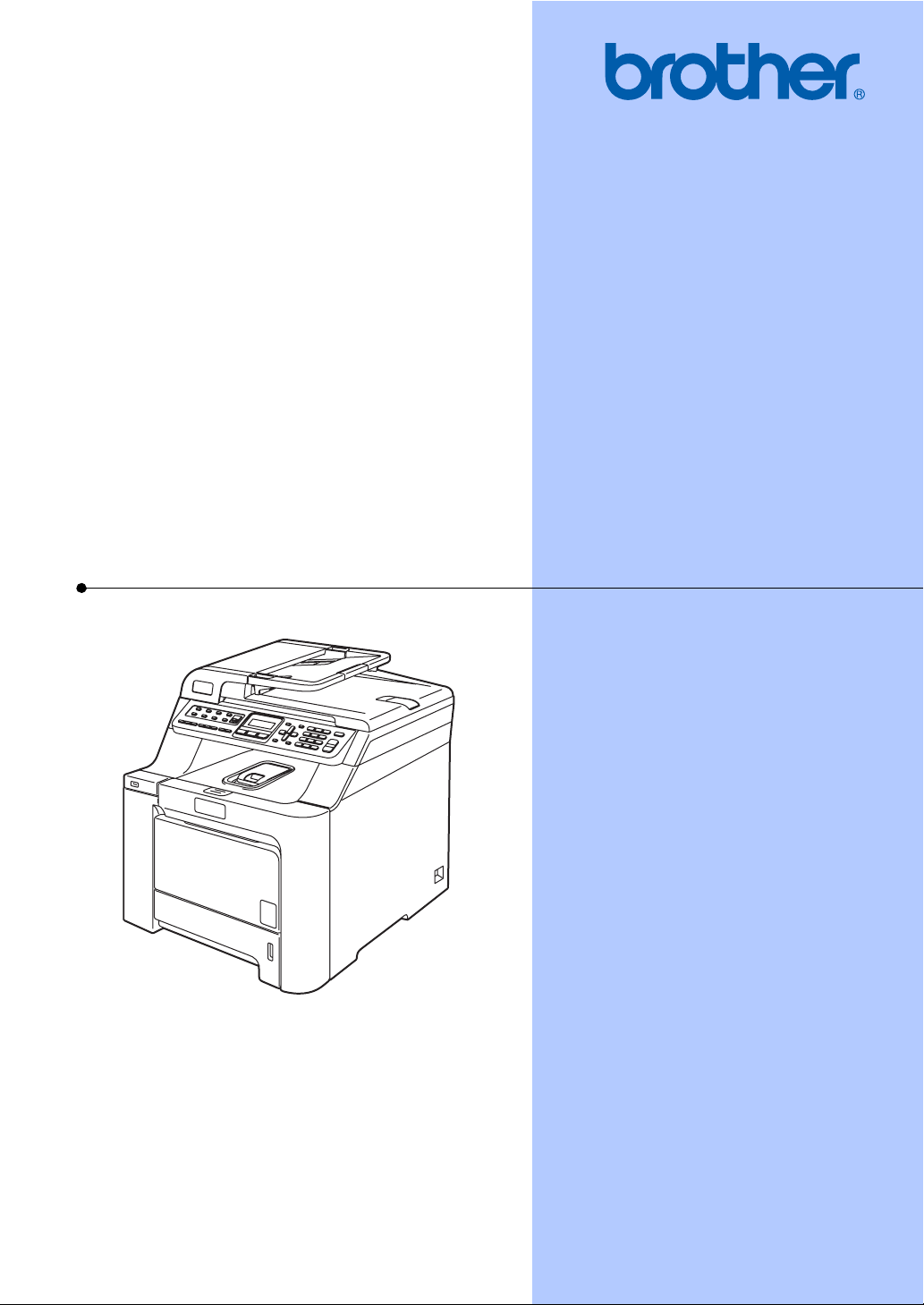
РУКОВОДСТВО ПОЛЬЗОВАТЕЛЯ
MFC-9440CN
Page 2
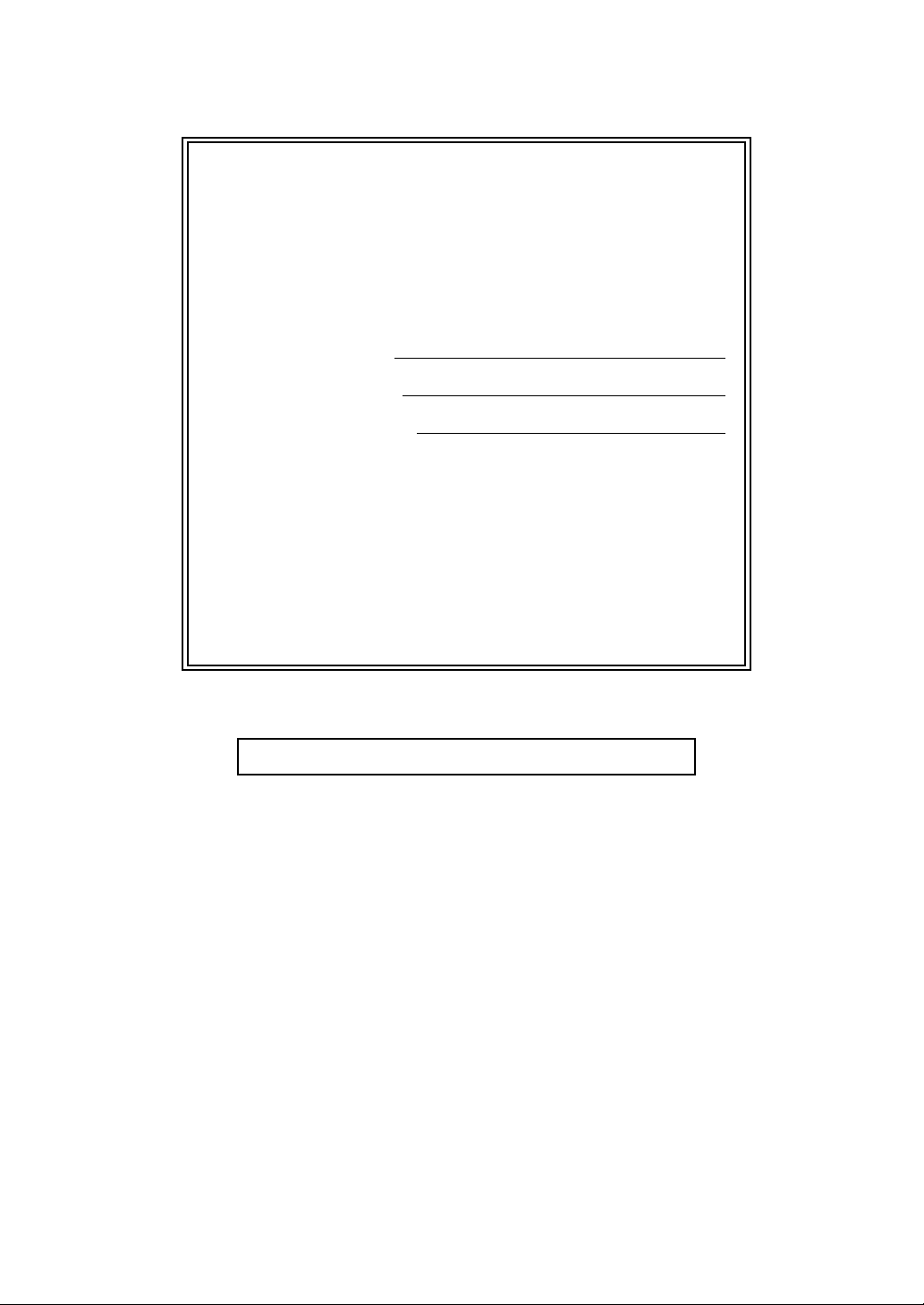
При обращении в службу поддержки
заказчиков
Запишите и используйте для справки следующие
данные:
Модель: MFC-9440CN
1
:
Серийный номер
Дата приобретения:
Место приобретения:
1
Серийный номер указан на задней стороне
корпуса устройства. Сохраните данное
Руководство пользователя и товарный чек в
качестве свидетельства о приобретении на
случай кражи, пожара или проведения
гарантийного обслуживания.
Зарегистрируйте свое устройство на сайте
http://www.brother.com/registration
При регистрации устройства на веб-сайте Brother вы будете
оформлены как первоначальный владелец данного устройства.
Ваша регистрация в компании Brother:
может служить подтверждением покупки изделия в случае
утраты чека; и
может подкрепить страховое требование в случае утраты
изделия, покрываемом страховкой.
© 2007 Brother Industries, Ltd.
Page 3
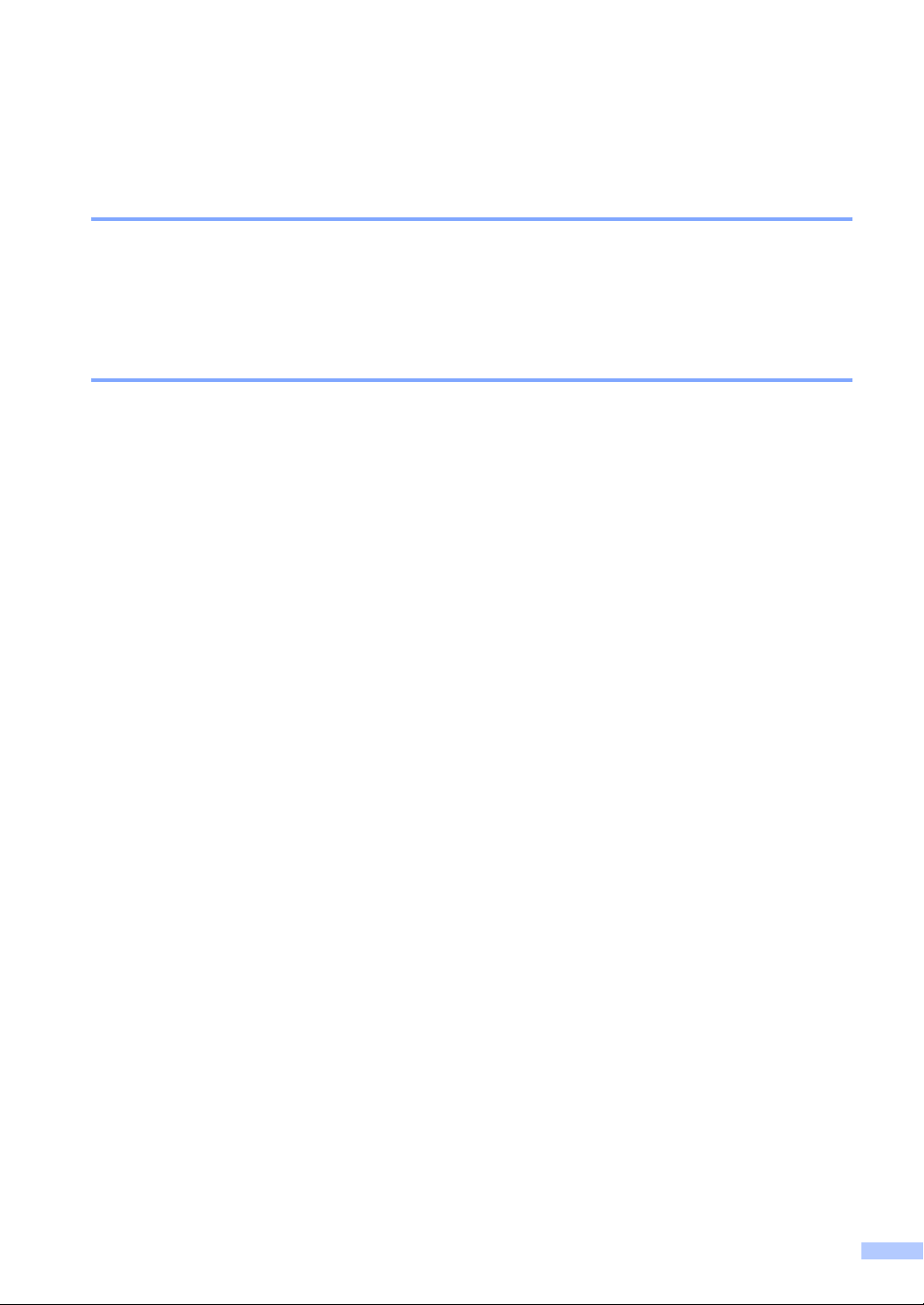
Ограничения использования устройства и примечания о составлении и издании
ОГРАНИЧЕНИЕ ИСПОЛЬЗОВАНИЯ В ДРУГИХ СТРАНАХ
Компания Brother уведомляет пользователей о том, что это изделие может не
функционировать надлежащим образом в стране, иной чем та, в которой аппарат был
первоначально куплен, и не гарантирует работу аппарата при использовании его с
общественными телекоммуникационными линиями в других странах.
Составление и публикация
Данное руководство составлено и опубликовано под контролем компании Brother Industries
Ltd. и включает в себя последние описания и технические характеристики изделия.
Содержание данного руководства и характеристики данного изделия могут быть изменены
без предварительного уведомления.
Компания Brother сохраняет за собой право на внесение изменений в содержащиеся в
руководстве характеристики и материалы без предварительного уведомления и
ответственности за ущерб (в том числе косвенный), происшедший в связи с
использованием представленных материалов, включая опечатки и прочие ошибки,
связанные с публикацией, но не ограничиваясь ими.
не несет
i
Page 4
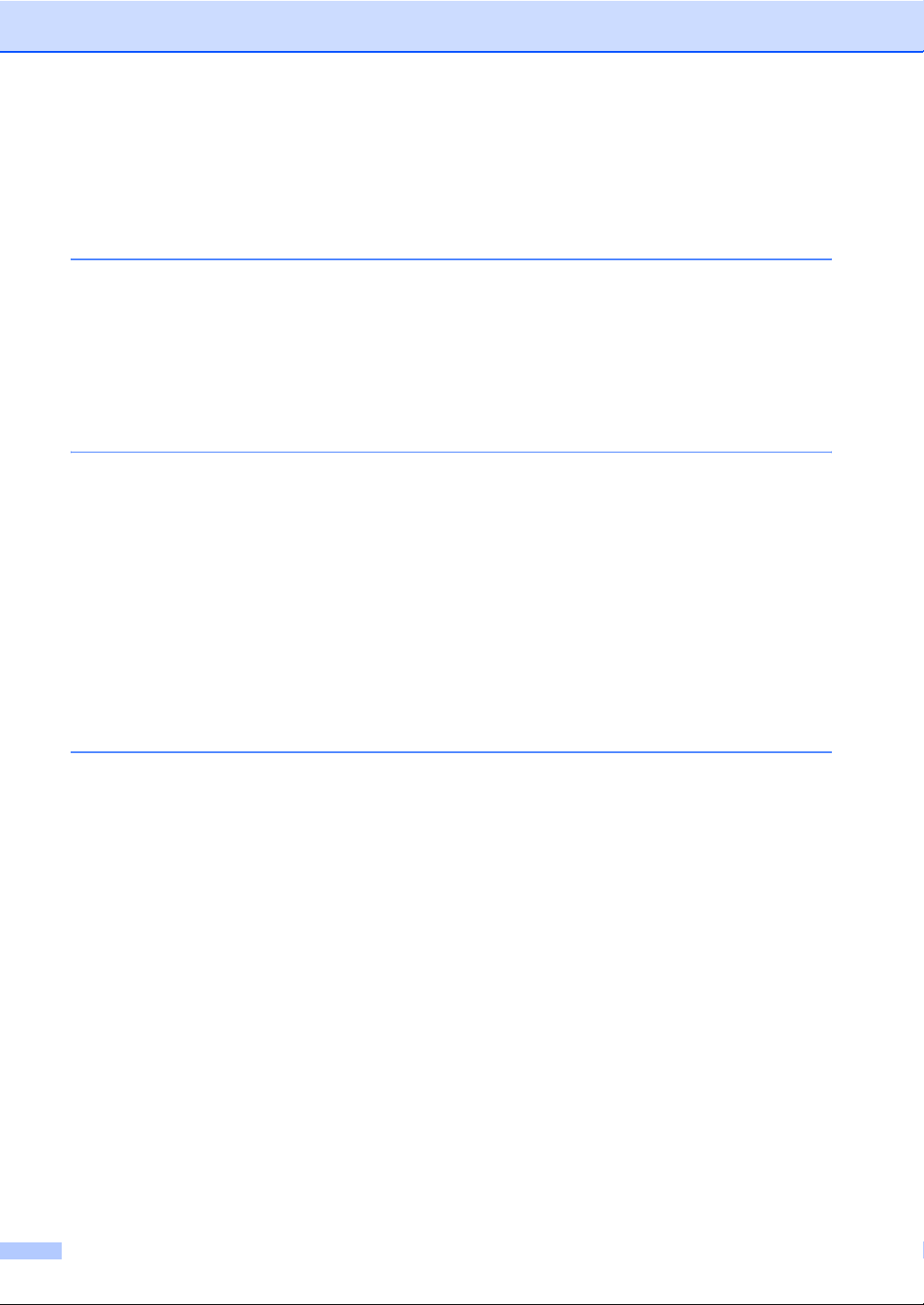
Содержание
Раздел I Общая информация
1 Общая информация 2
Как пользоваться этим документом ...................................................................2
Обозначения, принятые в данном документе .............................................2
Доступ к полным версиям руководств пользователя .......................................3
Просмотр документации ...............................................................................3
Обзор панели управления...................................................................................6
Индикатор состояния "Данные"....................................................................8
2 Загрузка бумаги и документов 9
Допустимая бумага и другие носители ..............................................................9
Рекомендуемая бумага .................................................................................9
Тип и формат бумаги.....................................................................................9
Хранение и использование специальной бумаги......................................11
Зона, недоступная для печати..........................................................................14
Область печати при копировании ..............................................................14
Область печати при печати с компьютера ................................................15
Загрузка бумаги и конвертов.............................................................................15
Загрузка документов..........................................................................................18
Использование автоподатчика документов (АПД) ....................................18
Использование стекла сканера ..................................................................19
3 Общая настройка 20
Таймер переключения режима.........................................................................20
Настройка бумаги ..............................................................................................20
Тип бумаги....................................................................................................20
Формат бумаги .............................................................................................21
Использование лотков в режиме копирования .........................................21
Использование лотков в режиме факса ....................................................22
Использование лотков в режиме печати ...................................................22
Настройка громкости .........................................................................................23
Громкость звонка .........................................................................................23
Громкость звукового сигнала ......................................................................23
Громкость динамика ....................................................................................23
Автоматический переход на летнее и зимнее время .....................................24
Ресурсосберегающие функции.........................................................................24
Режим экономии тонера ..............................................................................24
Спящий режим .............................................................................................24
Контрастность ЖК-дисплея...............................................................................25
ii
Page 5
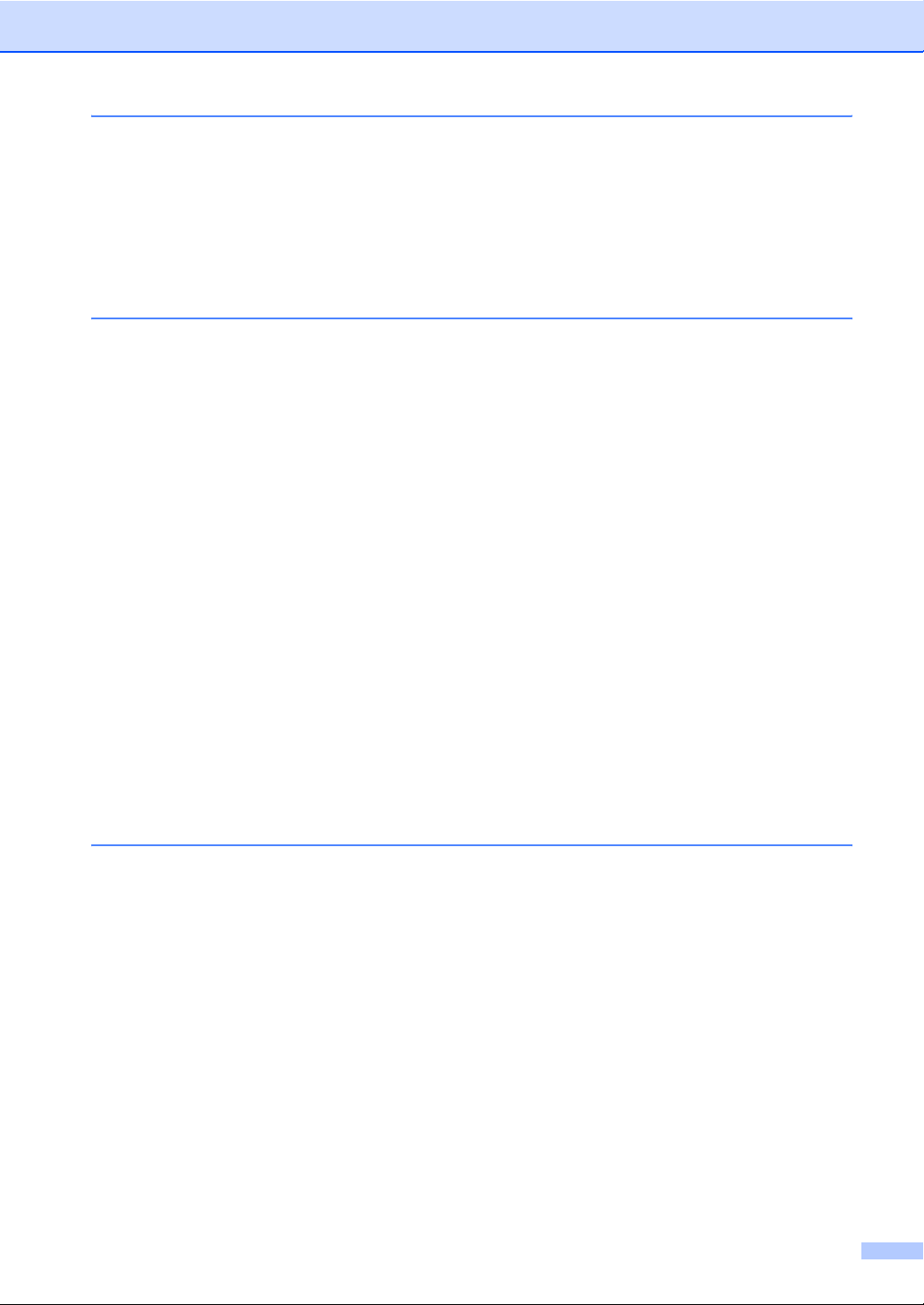
4 Функции безопасности 26
Безопасность......................................................................................................26
Блокировка установок .................................................................................26
Блокировка доступа.....................................................................................27
Раздел II Факс
5 Отправка факсов 30
Процедура отправки факса...............................................................................30
Переключение в режим факса....................................................................30
Отправка факса из автоподатчика документов (АПД)..............................30
Отправка факса со стекла сканера ............................................................30
Отмена текущей операции отправки факса ..............................................31
Пакетная рассылка (только для черно-белых факсов)...................................31
Отмена текущей операции пакетной рассылки.........................................32
Дополнительные операции по отправке факсов.............................................32
Настройка параметров перед отправкой факсов......................................32
Стандартная титульная страница (только для черно
Контрастность ..............................................................................................35
Изменение разрешения факса ...................................................................35
Двойной доступ (только черно-белые факсы)...........................................36
Передача в реальном времени ..................................................................36
Режим международной связи .....................................................................37
Запрограммированная отправка факса
(только для черно-белых факсов) ..........................................................38
Запрограммированная пакетная передача
(только для черно-белых факсов) ..........................................................38
Проверка и отмена заданий в очереди ......................................................39
Отправка факсов вручную ..........................................................................39
Сообщение "Мало памяти" .........................................................................39
-белых факсов).....33
6 Прием факсов 40
Режимы приема .................................................................................................40
Выбор режима приема ................................................................................40
Использование режимов приема......................................................................41
Только факс .................................................................................................41
Факс/Телефон ..............................................................................................41
Ручной...........................................................................................................41
Внешний автоответчик ................................................................................41
Настройки режима приема................................................................................42
Задержка ответа ..........................................................................................42
Длительность двойного сигнала вызова....................................................42
Обнаружение факса....................................................................................42
Настройка плотности печати ......................................................................43
Дополнительные операции по приему факсов................................................43
Печать входящего факса с масштабированием .......................................43
Настройка штампа приема факса (только для черно-белых факсов).....44
Прием факсов в память
Печать факса из памяти (только для черно-белых факсов)...................44
..............................................................................44
iii
Page 6
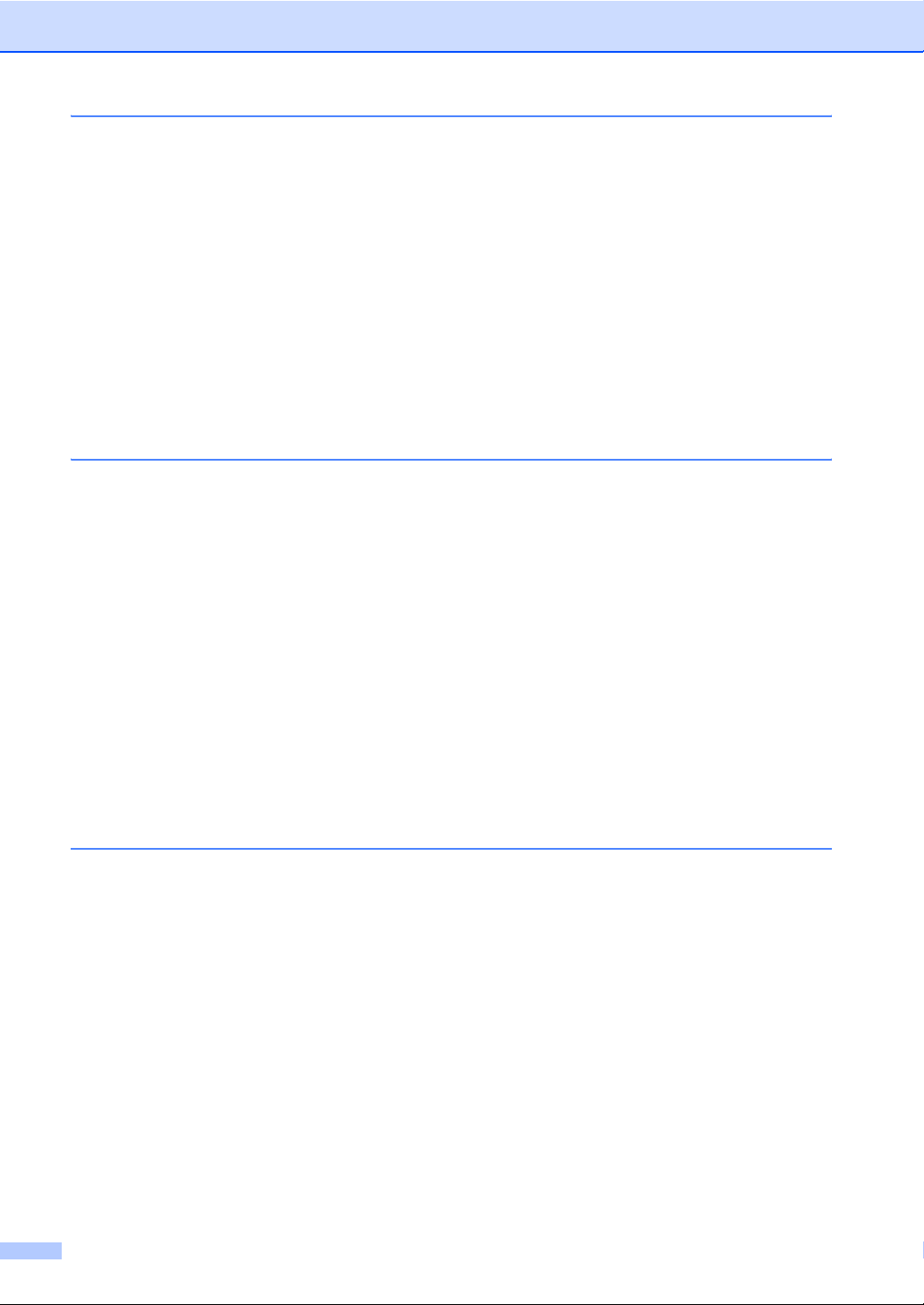
7 Телефон и внешние устройства 45
Услуги телефонной линии.................................................................................45
Выбор типа телефонной линии ..................................................................45
Подключение внешнего автоответчика............................................................46
Подключения................................................................................................47
Запись исходящего сообщения ..................................................................47
Подключения по многоканальным линиям (офисная АТС)......................47
Внешние и параллельные телефоны...............................................................48
Управление с параллельных телефонов...................................................48
Только для режима "Факс/Телефон"..........................................................48
Подключение внешнего или параллельного телефона ...........................48
Использование трубки внешнего беспроводного телефона других
производителей .......................................................................................49
Использование кодов удаленного управления .........................................49
8 Набор и сохранение номеров 50
Набор номера.....................................................................................................50
Набор номера ручной ..................................................................................50
Набор номера одним нажатием .................................................................50
Быстрый набор.............................................................................................50
Поиск.............................................................................................................51
Повторный набор номера факса ................................................................51
Сохранение номеров .........................................................................................52
Ввод паузы в номер.....................................................................................52
Запись в память номеров набора одним нажатием..................................52
Сохранение в памяти номеров быстрого набора......................................53
Изменение номеров набора одним нажатием и быстрого набора ..........53
Создание групп рассылки ...........................................................................54
Комбинирование номеров ускоренного набора ........................................55
Тональный
или импульсный набор ...........................................................55
9 Возможности удаленного управления факсом
(только черно-белые факсы)56
Переадресация факсов.....................................................................................56
Сохранение факсов в памяти...........................................................................56
Получение факсов на ПК...................................................................................57
Изменение параметров удаленного управления факсом ..............................58
Отключение функций удаленного управления факсом ............................58
Удаленное извлечение из памяти ....................................................................59
Настройка кода удаленного доступа..........................................................59
Использование кода удаленного доступа..................................................59
Извлечение факсов .....................................................................................60
Изменение номера для переадресации факсов .......................................60
Команды удаленного управления факсом.......................................................61
iv
Page 7
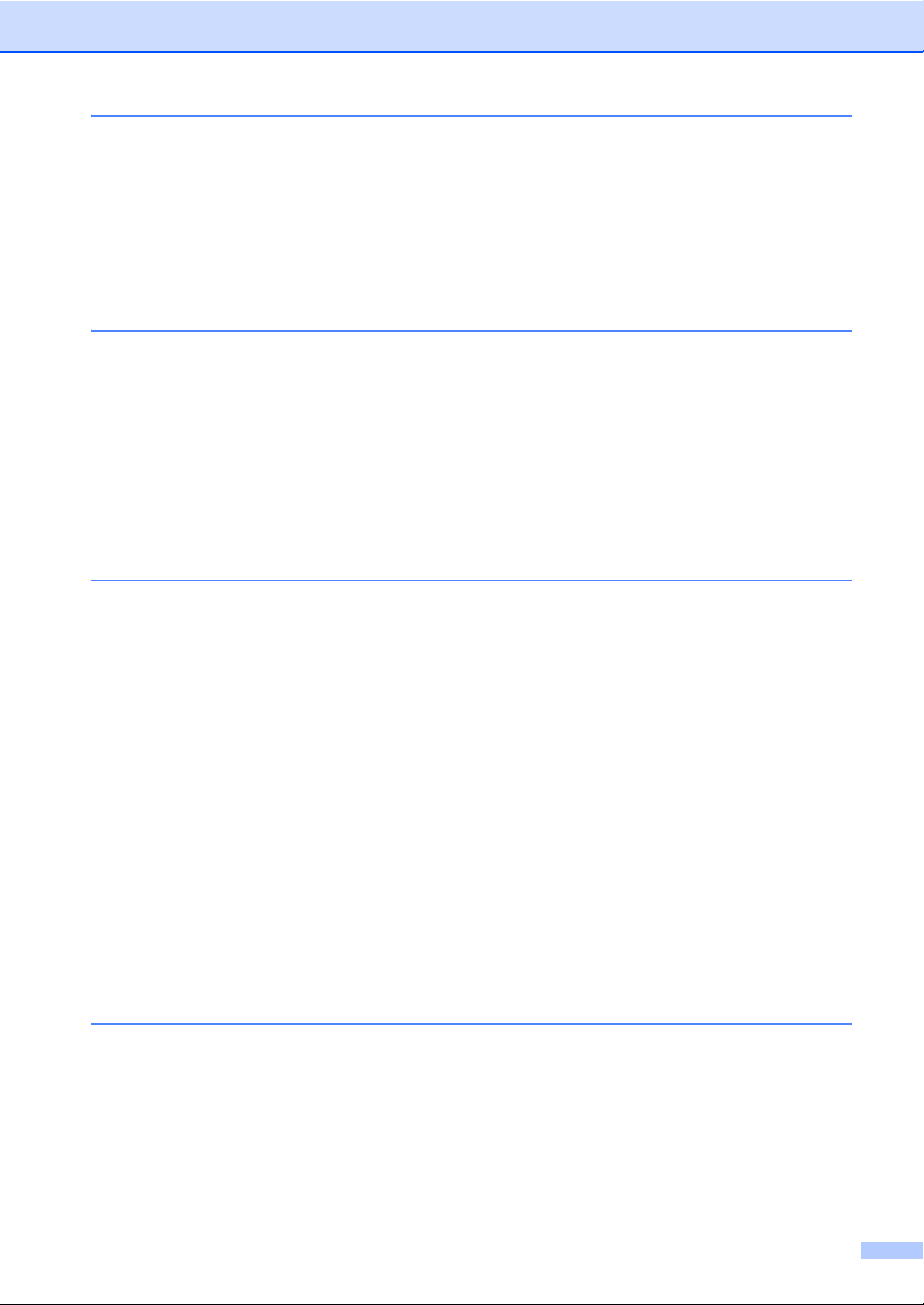
10 Режим опроса 62
Прием факсов по опросу...................................................................................62
Безопасный опрос .......................................................................................62
Запрограммированный опрос .....................................................................63
Последовательный опрос ...........................................................................63
Передача по опросу (только черно-белые факсы) .........................................64
Настройка передачи по опросу...................................................................64
Настройка передачи по опросу с секретным кодом .................................65
11 Печать отчетов 66
Отчеты о факсах ................................................................................................66
Отчет подтверждения отправки .................................................................66
Журнал отправки и получения факсов ......................................................66
Отчеты................................................................................................................67
Как напечатать отчет...................................................................................67
Раздел III Копирование
12 Копирование 70
Порядок копирования ........................................................................................70
Переход в режим копирования ...................................................................70
Изготовление одной копии..........................................................................70
Тиражирование ............................................................................................70
Остановка копирования ..............................................................................70
Параметры копирования (временные настройки)...........................................71
Увеличение или уменьшение копируемого изображения ........................71
Использование клавиши "Опции"...............................................................72
Изменение качества копирования..............................................................73
Сортировка копий с использованием АПД ................................................73
Регулировка яркости, контраста и цветовой насыщенности....................74
Изготовление копий "N в 1" (макет страницы)...........................................75
Выбор лотка .................................................................................................76
Сообщение "Мало памяти" ...............................................................................77
Раздел IV Прямая печать
13 Печать фотографий с цифрового фотоаппарата 80
Перед использованием PictBridge....................................................................80
Требования PictBridge.................................................................................80
Использование PictBridge .................................................................................80
Настройка цифрового фотоаппарата.........................................................80
Печать снимков ..................................................................................................81
Печать DPOF................................................................................................82
Подключение фотоаппарата как запоминающего устройства.......................82
Сообщения об ошибках.....................................................................................83
v
Page 8
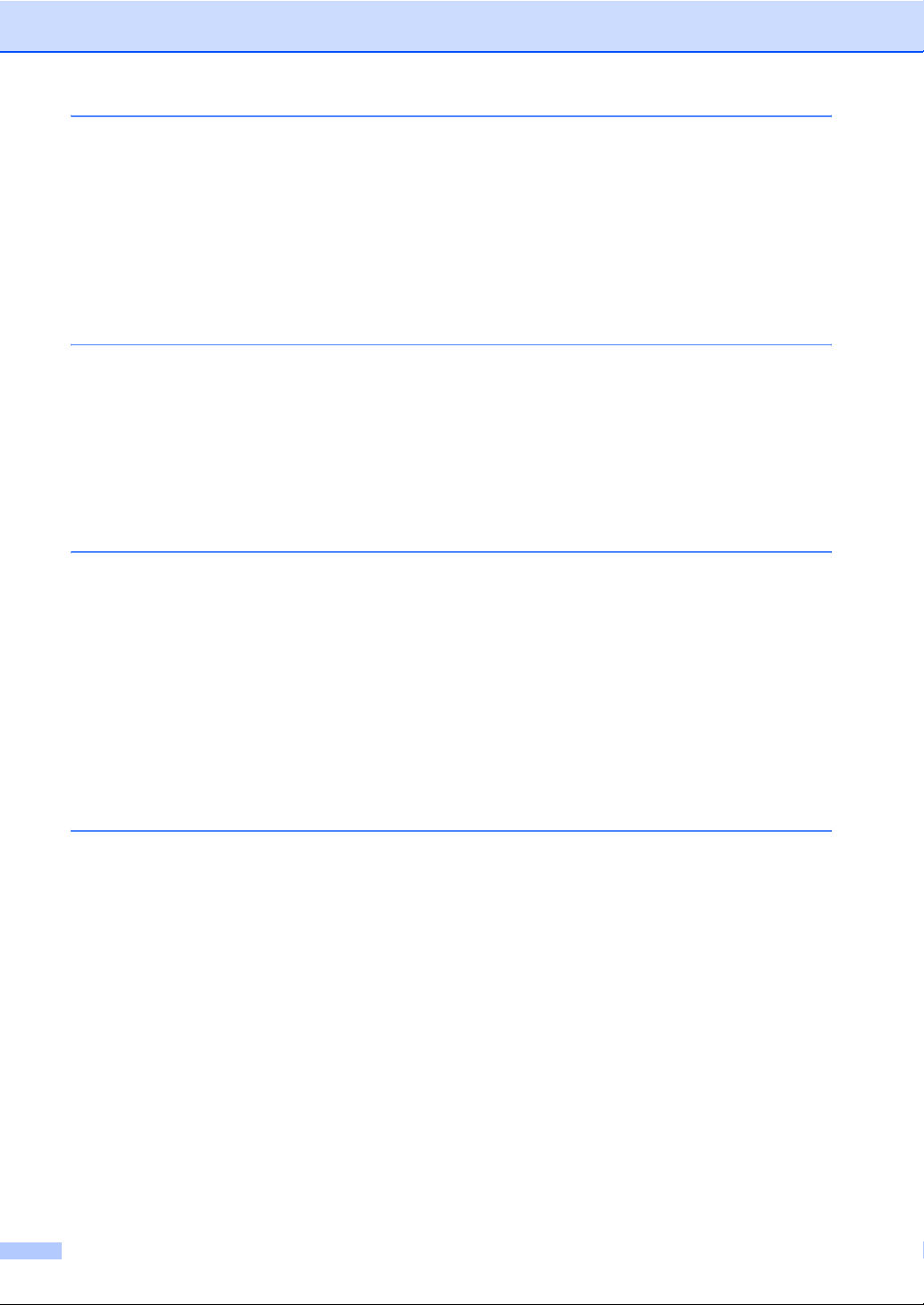
14 Печать данных с флэш-накопителя USB 84
Поддерживаемые форматы файлов ................................................................84
Создание файла PRN или PostScript
Печать данных напрямую с флэш-накопителя USB .......................................85
Сообщения об ошибках.....................................................................................86
®
3 ™ для прямой печати .....................84
Раздел V Программное обеспечение
15 Программные и сетевые функции 88
Использование руководств пользователя в формате HTML .........................88
Для Windows
Для Macintosh
®
..............................................................................................88
®
.............................................................................................88
Раздел VI Приложения
A Безопасность и правовые вопросы 90
Выбор места установки .....................................................................................90
Важная информация..........................................................................................91
Меры безопасности .....................................................................................91
Спецификация IEC 60825-1+A2:2001.........................................................94
Отключение устройства от сети питания...................................................94
Подключение к локальной сети ..................................................................94
Радиопомехи ................................................................................................94
Важные инструкции по технике безопасности...........................................95
Законодательные ограничения по копированию.............................................97
Торговые марки ..................................................................................................98
B Дополнительные компоненты 99
Дополнительный лоток......................................................................................99
Установка дополнительного лотка .............................................................99
Плата памяти ...................................................................................................102
Типы SO-DIMM ...........................................................................................102
Установка дополнительной памяти..........................................................102
vi
Page 9
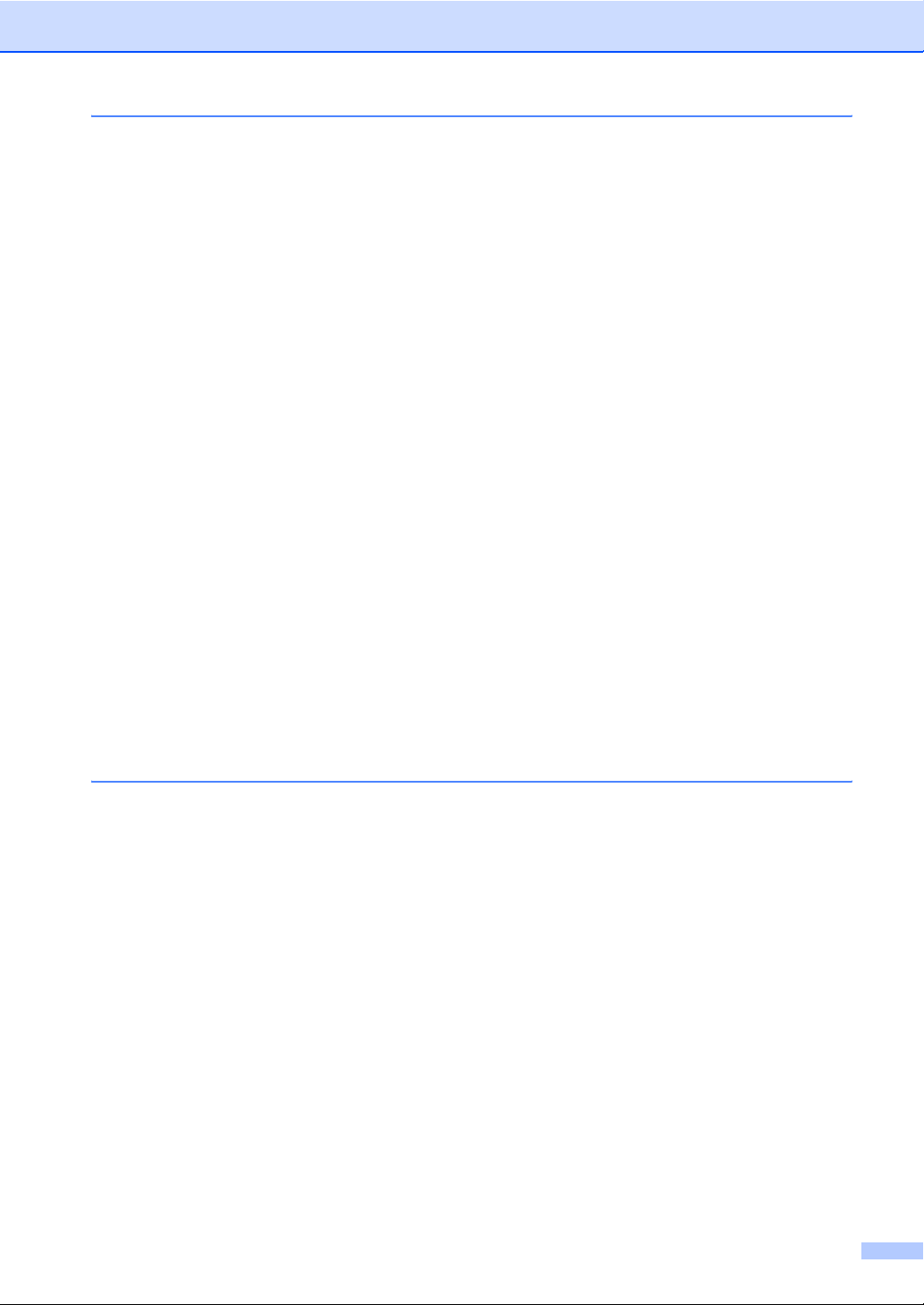
C Устранение неисправностей и текущее обслуживание 104
Устранение неисправностей...........................................................................104
Решения наиболее часто возникающих проблем...................................104
Улучшение качества печати .....................................................................112
Установка распознавания сигнала готовности линии ............................125
Помехи на телефонной линии..................................................................125
Сообщения об ошибках и сообщения обслуживания...................................126
Проверка наличия факсов в памяти устройства.....................................133
Передача факсов на другой факсимильный аппарат.............................133
Передача факсов на компьютер...............................................................133
Замятие документов..................................................................................134
Замятие бумаги..........................................................................................135
Текущее обслуживание...................................................................................144
Чистка устройства снаружи.......................................................................144
Очистка
Очистка окон лазерного сканера ..............................................................146
Очистка коронирующих проводов ............................................................150
Очистка блока фотобарабана ..................................................................153
Замена расходных материалов......................................................................160
Замена тонер-картриджа ..........................................................................162
Замена блока фотобарабана ...................................................................167
Замена ленточного картриджа .................................................................174
Замена контейнера для отработанного тонера ......................................179
Упаковка и транспортировка устройства .......................................................185
Упаковка устройства..................................................................................186
Информация об устройстве............................................................................193
Проверка серийного номера .....................................................................193
Проверка счетчиков страниц ....................................................................193
Проверка остаточного ресурса.................................................................193
стекла сканера ............................................................................145
D Меню и функции 194
Настройка по инструкциям на ЖК-дисплее ...................................................194
Таблица меню ............................................................................................194
Сохранение настроек в памяти ................................................................194
Клавиши меню..................................................................................................194
Переход в режим настройки (доступ к меню)..........................................195
Таблица меню ..................................................................................................196
Ввод текста.......................................................................................................210
vii
Page 10
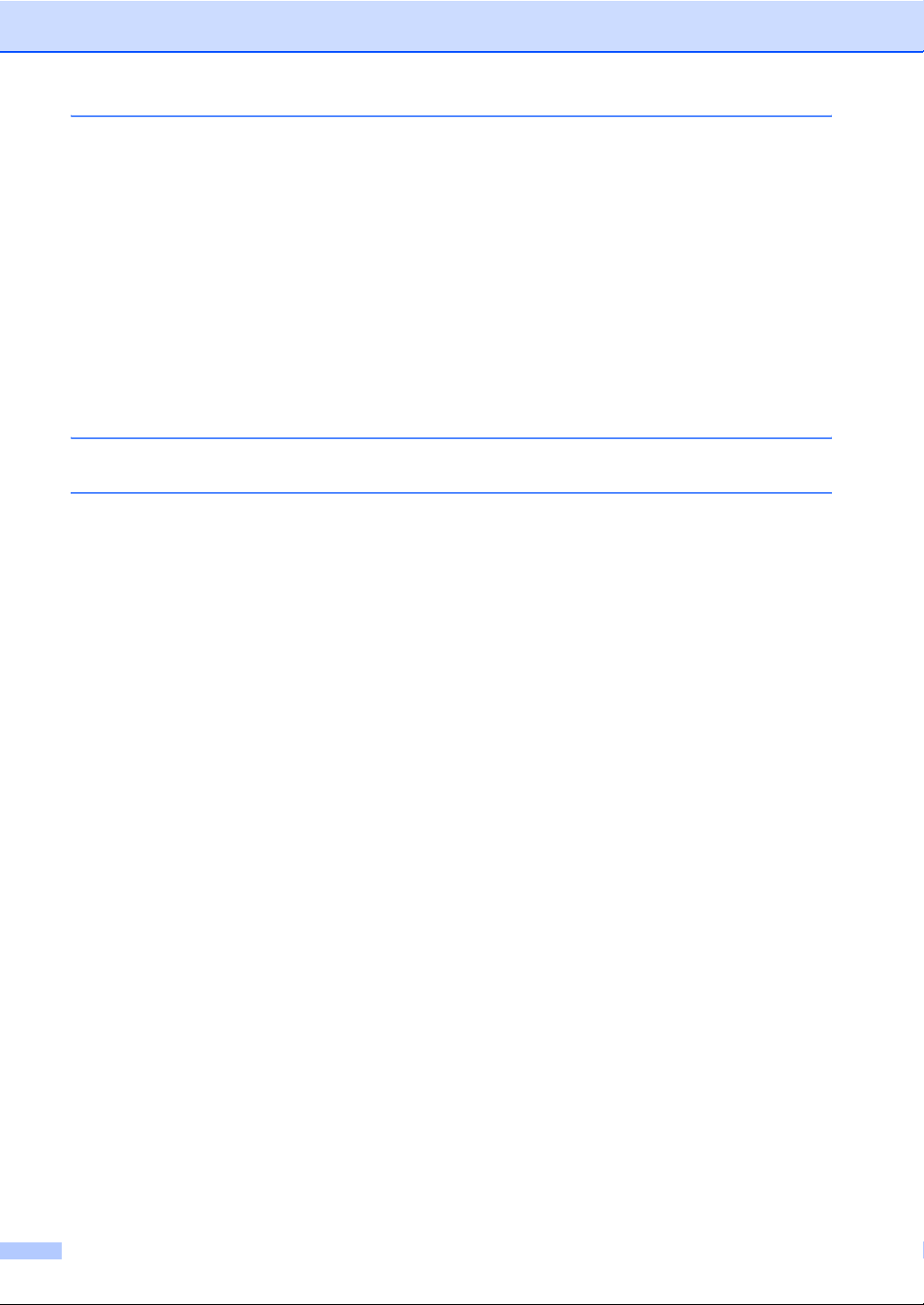
E Технические характеристики 211
Общая информация.........................................................................................211
Печатные носители..........................................................................................213
Факс...................................................................................................................214
Копирование .....................................................................................................215
Сканирование...................................................................................................216
Печать...............................................................................................................217
Интерфейсы .....................................................................................................218
PictBridge ..........................................................................................................218
Прямая печать .................................................................................................218
Требования к компьютеру ...............................................................................219
Расходные материалы ....................................................................................220
Проводная сеть Ethernet .................................................................................221
F Глоссарий 222
G Указатель 226
viii
Page 11
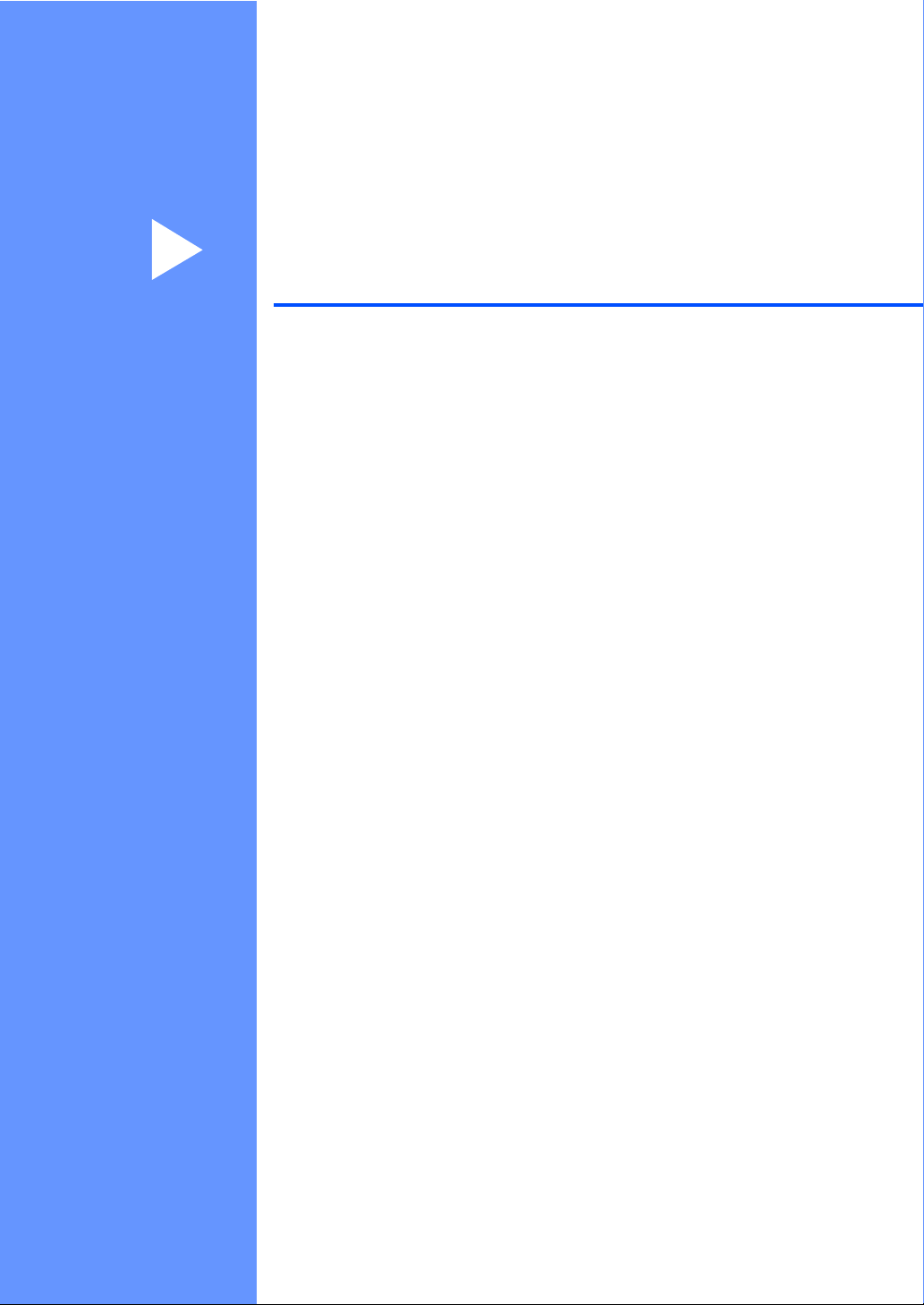
Раздел I
Общая информация
Общая информация 2
Загрузка бумаги и документов 9
Общая настройка 20
Функции безопасности 26
I
Page 12
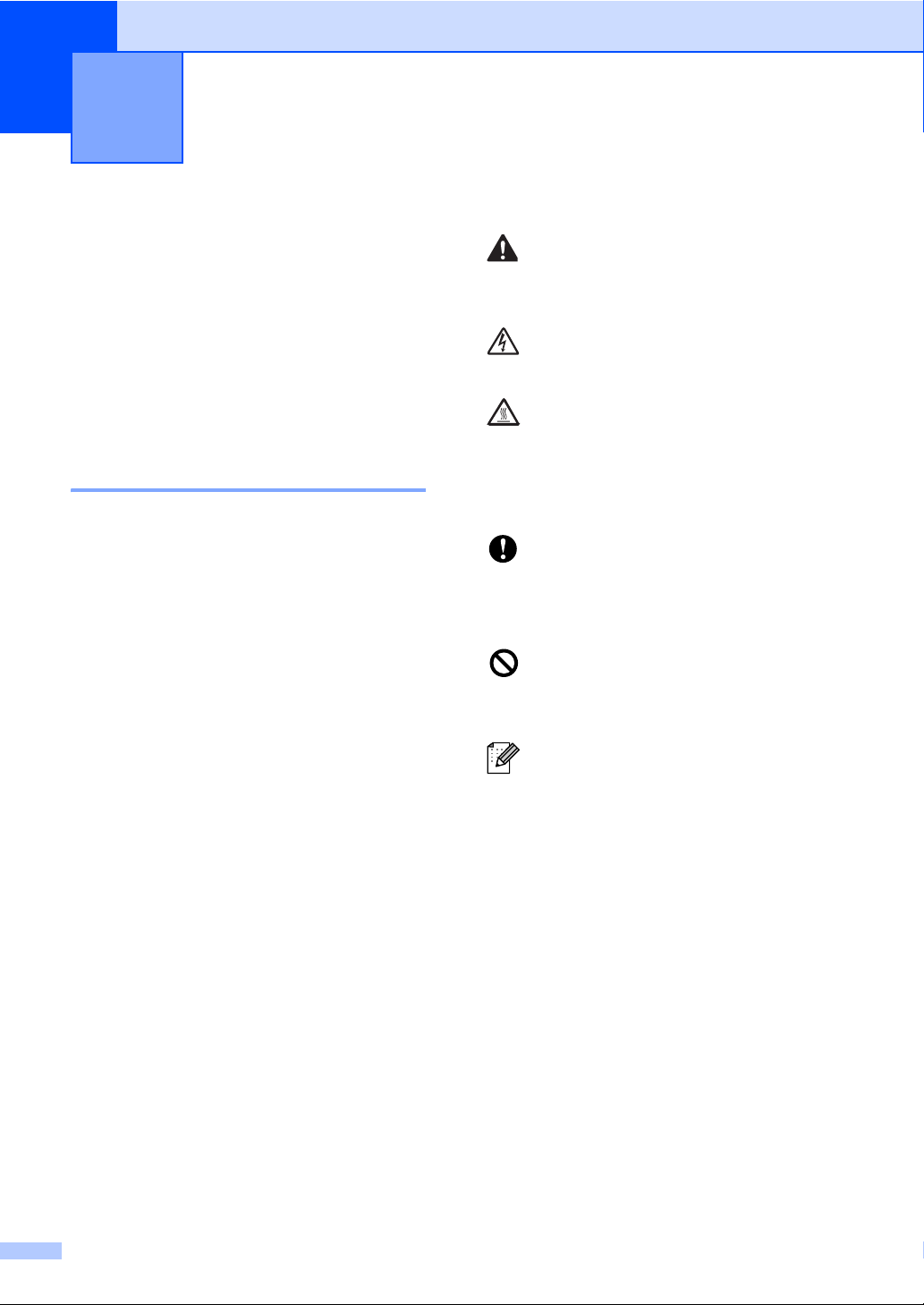
1
Общая информация 1
Как пользоваться этим документом
Благодарим за приобретение устройства
Brother! Материалы, приведенные в этом
документе, помогут полностью
использовать все функции данного
устройства.
Обозначения, принятые в данном документе 1
В данном документе используются
следующие обозначения.
Полужирный
шрифт
Курсив Курсивом выделяются
Courier
New
Полужирным шрифтом
выделяются названия
клавиш на панели
управления машины или
кнопок на экране
компьютера.
важные моменты текста
или ссылки на другие
разделы руководства.
Шрифтом Courier New
выделяются сообщения,
отображаемые на ЖКдисплее устройства.
Таким символом обозначены
1
меры, которые должны
приниматься для предупреждения
опасности травмы.
Таким символом обозначены
предупреждения об опасности
поражения током.
Таким символом ("Горячая
поверхность") обозначены
операции, при которых нельзя
дотрагиваться до сильно
нагревающихся деталей
устройства.
Таким символом обозначены
процедуры, которые должны
соблюдаться для
предупреждения повреждения
устройства.
Таким символом ("Неправильная
установка") отмечены устройства
или операции, несовместимые с
данным устройством.
Таким символом ("Примечание")
обозначены полезные
рекомендации.
2
Page 13
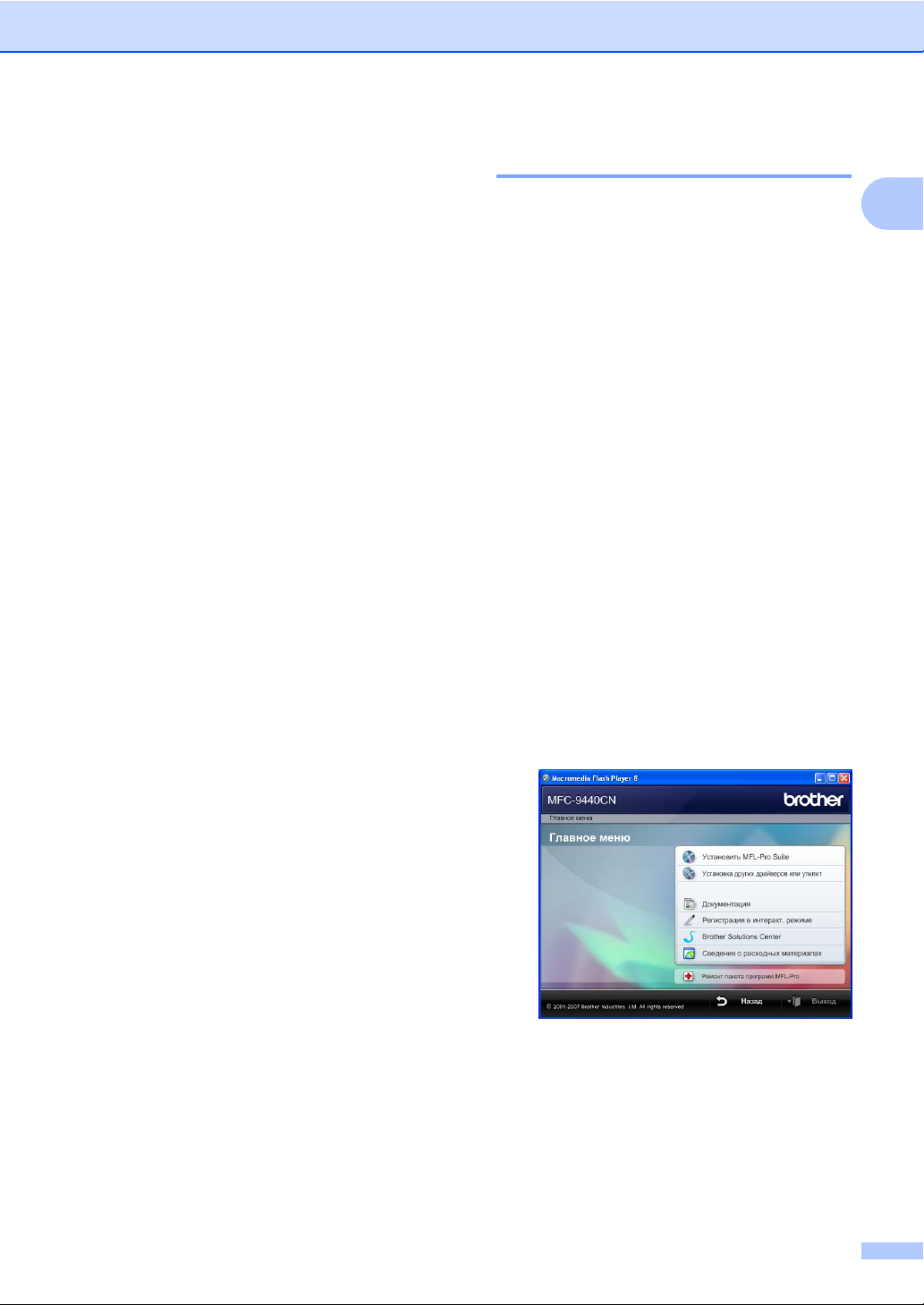
Общая информация
Доступ к полным версиям руководств пользователя
В печатной версии руководства
пользователя содержится не вся
информация о данном устройстве.
Инструкции по дополнительным функциям
принтера, сети, сканера и программы
"PC-FAX" содержатся в Руководствах
пользователя по программному
обеспечению и по работе в сети, которые
записаны на компакт-диске.
Просмотр документации 1
Просмотр документации
1
(для Windows®) 1
Чтобы просмотреть документацию,
нажмите кнопку Пуск и в группе
"Программы" выберите пункт Brother,
MFC-9440CN и щелкните
Руководства пользователя в формате
HTML.
Если программное обеспечение не
установлено, просмотреть документацию
можно следующим образом:
a Включите компьютер.
Установите сопроводительный
компакт-диск Brother , обозначенный
Windows
дисков.
®
, в дисковод для компакт-
b При появлении экрана языка
выберите нужный язык.
1
c При появлении экрана с названиями
моделей щелкните название своей
модели. Откроется главное меню
компакт-диска.
Если это окно не открывается, с
помощью проводника Windows
найдите и запустите программу
start.exe из корневого каталога
компакт-диска Brother.
®
d Щелкните Документация.
3
Page 14
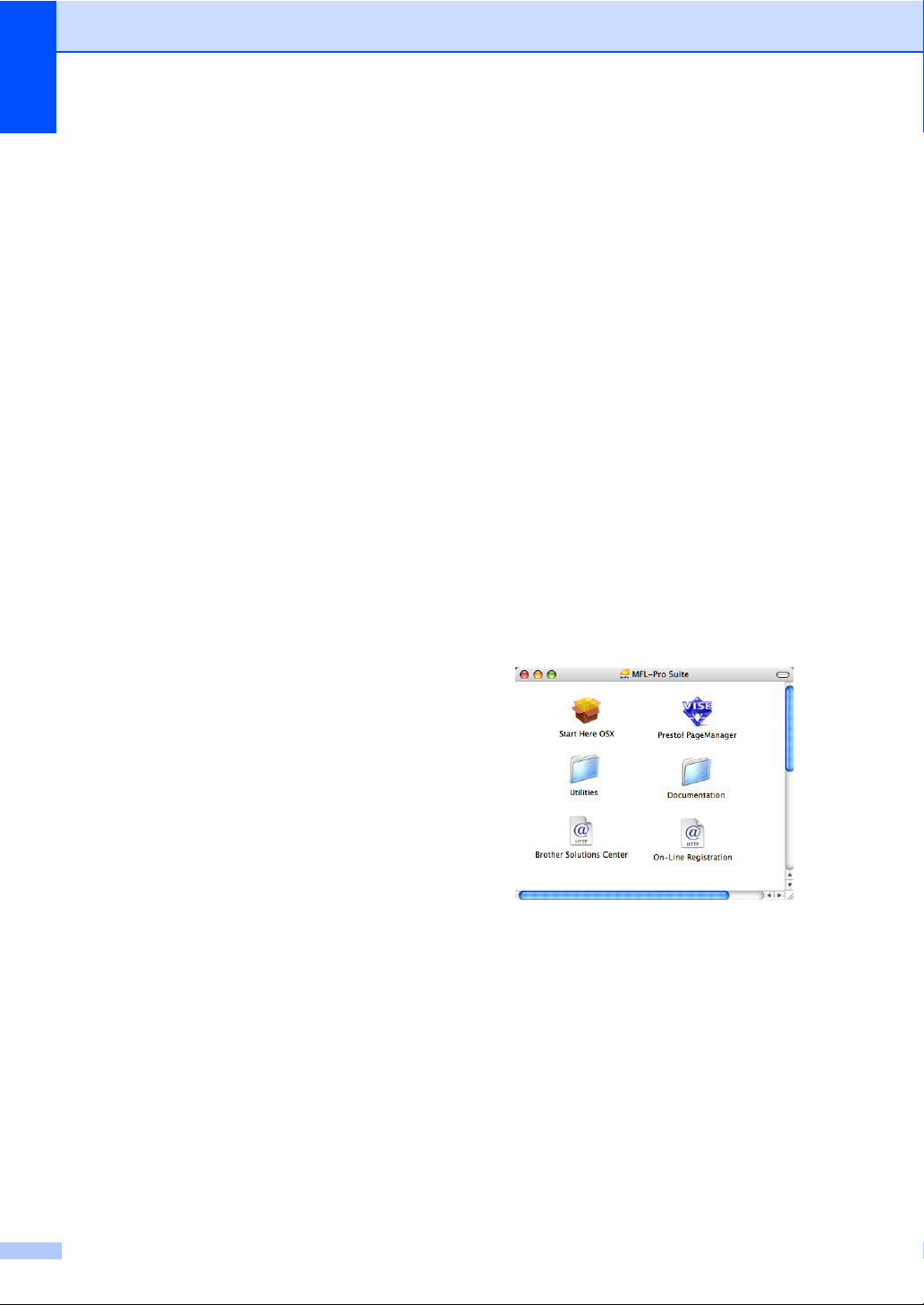
Глава 1
e Щелкните на названии документа,
который вы хотите прочитать:
Документация в формате HTML
(3 руководства):
Руководство пользователя для
автономного режима работы,
Руководство по использованию
программного обеспечения и
Руководство пользователя по
работе в сети в формате HTML.
Этот формат предназначен для
просмотра документации на
компьютере.
Документация в формате PDF
(4 руководства):
Руководство пользователя для
,
автономного режима работы
Руководство по использованию
программного обеспечения
Руководство пользователя по
работе в сети и Руководство по
быстрой установке в формате PDF
Этот формат рекомендуется для
распечатки документации.
Щелчком мыши можно перейти на
веб-сайт Brother Solution Center
(Центр решений Brother), где
можно просмотреть или загрузить
документацию в виде PDFфайлов. (Для этого требуется
доступ к Интернету и программа
чтения PDF-файлов.)
,
Справочные руководства
ScanSoft™ PaperPort™ 11SE с
оптическим распознаванием текста
(OCR) 1
Полное руководство для ScanSoft™
PaperPort™ 11SE с оптическим
распознаванием текста (OCR) можно
просмотреть в разделе "Справка"
программы ScanSoft™ PaperPort™
11SE с оптическим распознаванием
текста (OCR).
Просмотр документации
(для Macintosh®) 1
a Включите компьютер Macintosh
Вставьте сопроводительный
компакт-диск Brother, обозначенный
Macintosh
.
компакт-дисков.
®
, в дисковод для
®
.
b Откроется следующее диалоговое
окно.
Поиск инструкций для сканирования
Существует несколько способов
сканирования документов.
Соответствующие инструкции можно
найти в следующих источниках:
Руководство по использованию программного обеспечения: 1
Сканирование документа при помощи
драйвера TWAIN — в главе 2
Сканирование документа с помощью
драйвера WIA (для Windows
Windows Vista™) — в главе 2
Использование ControlCenter3 —
в главе 3
Сетевое сканирование — в главе 4
4
®
XP/
1
c Дважды щелкните значок
Documentation (Документация).
d Когда откроется диалоговое окно
выбора языка, дважды щелкните на
нужном языке.
e Для просмотра Руководства
пользователя, Руководства по
использованию программного
обеспечения или Руководства
пользователя по работе в сети в
формате HTML щелкните файл в
верхней части страницы.
Page 15
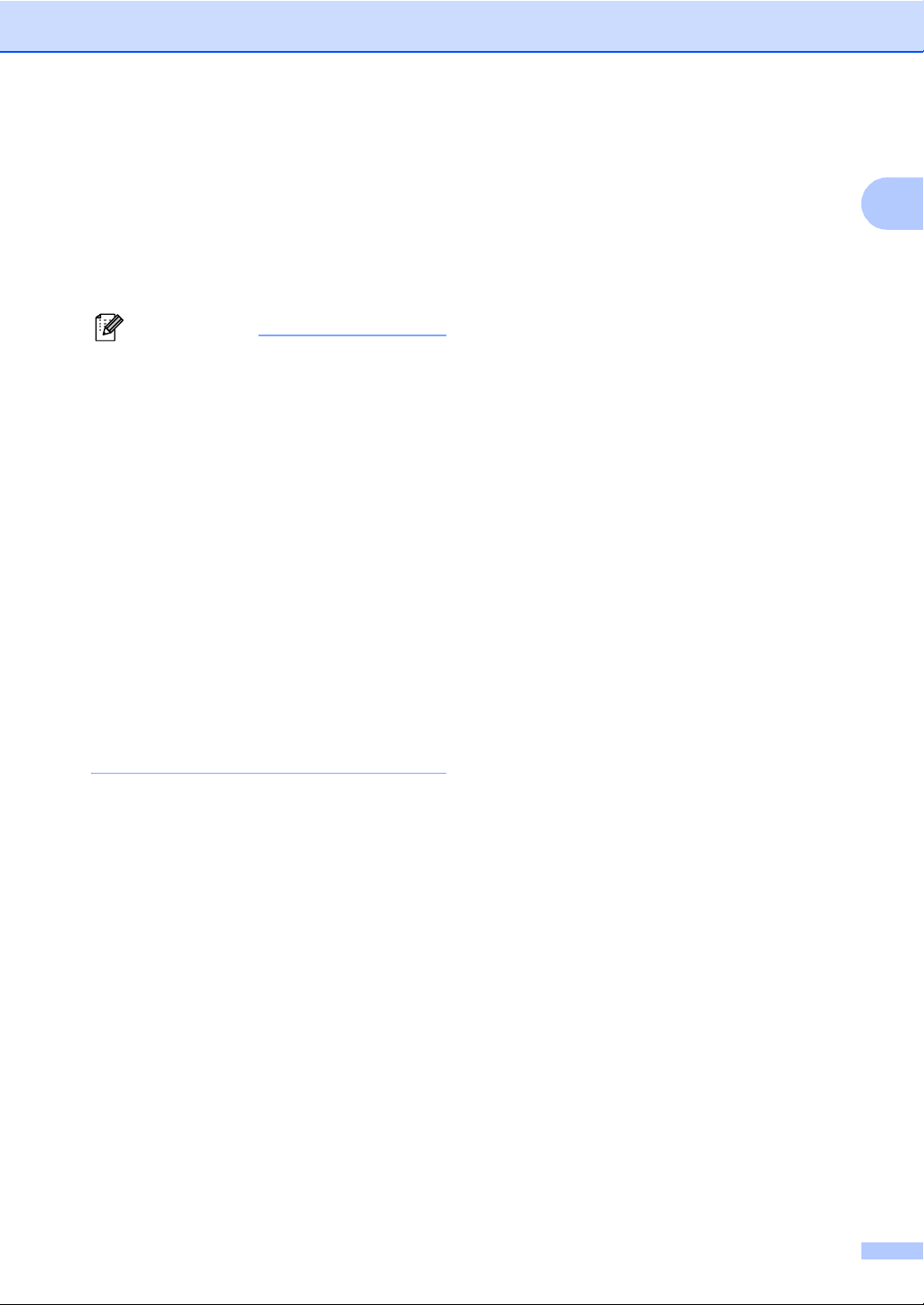
Общая информация
f Щелкните нужное руководство.
Руководство пользователя
Руководство по использованию
программного обеспечения
Руководство пользователя по
работе в сети
Примечание
Имеется также документация в
формате PDF (4 руководства):
Руководство пользователя для
автономного режима работы,
Руководство по использованию
программного обеспечения,
Руководство пользователя по работе в
сети и Руководство по быстрой
установке в формате PDF.
Руководства в формате PDF
предназначены для распечатки.
Дважды щелкните на значке Brother
Solutions Center (Центр решений
Brother), чтобы перейти на веб-сайт
Центра решений
просмотреть и загрузить документацию
в формате PDF. (Для этого требуется
доступ к Интернету и программа чтения
PDF-файлов.)
Brother, где можно
Поиск инструкций для сканирования 1
Существует несколько способов
сканирования документов.
Соответствующие инструкции можно
найти в следующих источниках:
Руководство по использованию программного обеспечения:
Сканирование — в главе 9
Использование ControlCenter2 –
в Главе 10
Сетевое сканирование — в главе 11
Руководство по использованию
Presto!® PageManager®: 1
Полный текст руководства
пользователя Presto!
можно просмотреть, нажав кнопку
"Help" (Справка) в приложении Presto!
®
PageManager
.
®
PageManager®
1
1
®
5
Page 16
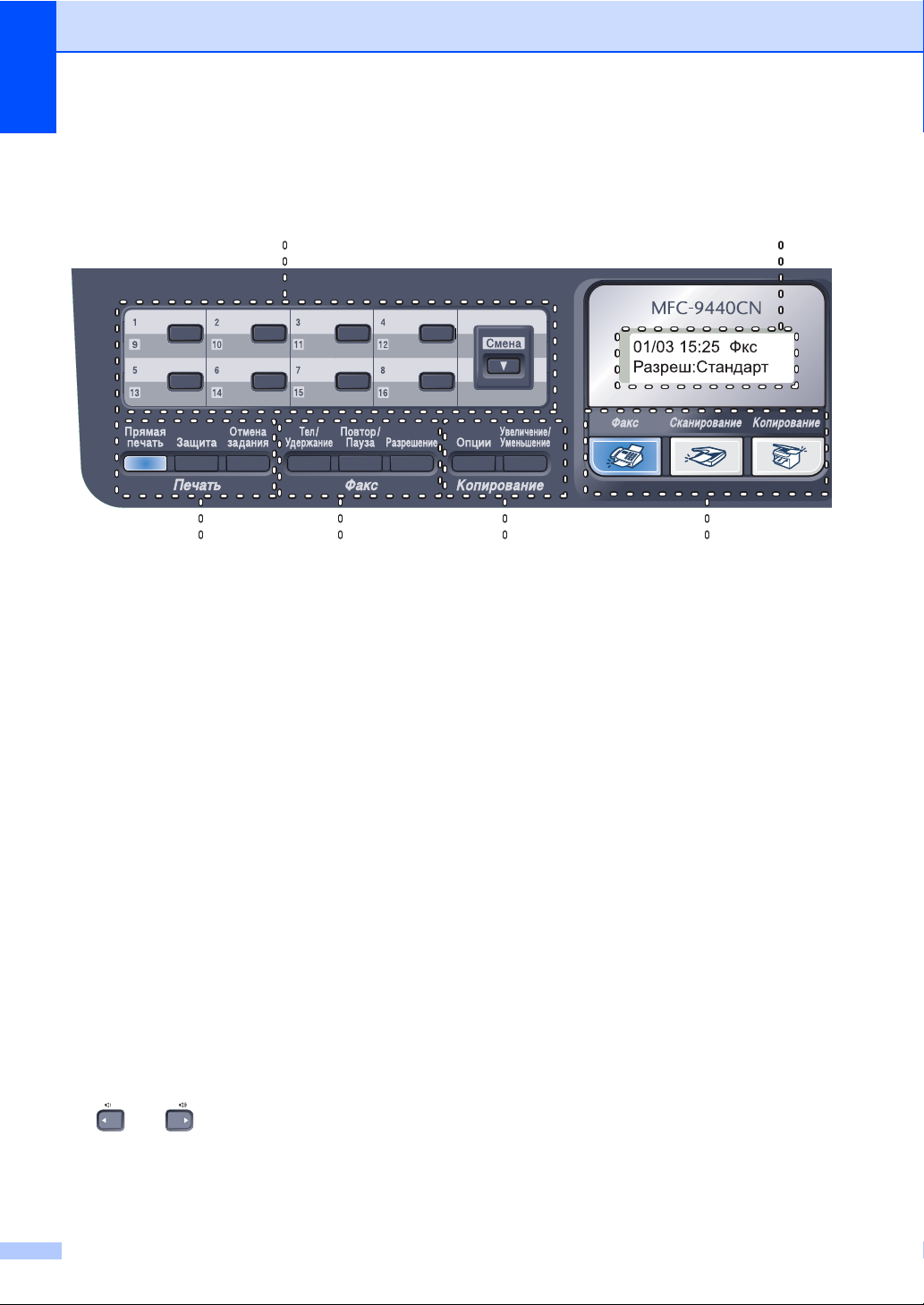
Глава 1
Обзор панели управления 1
1
11
1 Клавиши набора одним нажатием
Эти 8 клавиш обеспечивают мгновенный
набор 16 записанных в памяти номеров.
Cмена
При удержании нажатой эта клавиша
позволяет набрать номера набора одним
нажатием с 9 по 16.
2 ЖК-дисплей
На нем отображаются сообщения и
инструкции по настройке устройства и
работе с ним.
3 Индикатор Данные
Мигание этого индикатора указывает на
состояние устройства
4 Клавиши меню:
Меню
Доступ к меню для программирования
настроек устройства.
Очистить/Назад
Удаление введенных данных или отмена
текущего значения параметра.
OK
Сохранение настроек устройства.
Клавиши регулировки громкости
или
Переход к предыдущему или последующему
пункту меню (в режиме настройки)
факса или ожидания эти клавиши используются
для регулировки громкости звука
.
10
.
В режиме
.
9
a или b
Переход к предыдущему или
последующему пункту меню или значению
параметра.
b Поиск/Быстрый набор
Поиск и выбор номеров, сохраненных в
ячейках быстрого набора.
Можно выполнить поиск по имени абонента,
дважды нажав клавишу
b Поиск/Быстрый набор.
5 Цифровая клавиатура
Эти кнопки используются для набора
номеров телефона или факса и в качестве
клавиатуры
Во время телефонного звонка нажатие
клавиши # временно переключает режим
набора с импульсного на тональный.
6 Стоп/Выход
Остановка операции или выход из меню.
7 Старт:
Цвет
Начало отправки факсов или изготовления
полноцветных копий.
Ч/б
Начало отправки факсов или изготовления
черно-белых копий.
для ввода данных.
8
2
6
Page 17
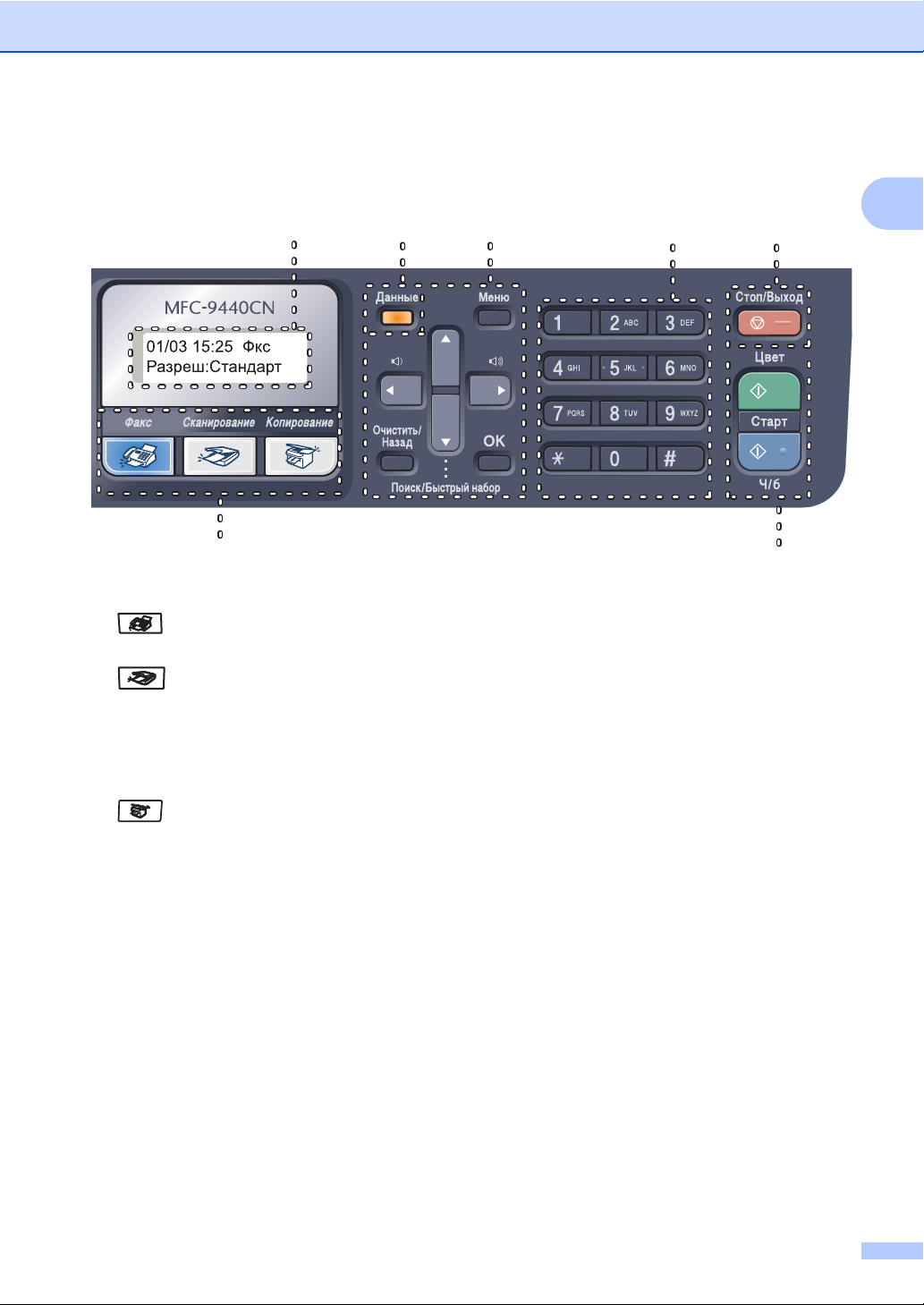
Общая информация
1
2
34 5
6
8
8 Клавиши выбора режима:
Факс
Переключение устройства в режим “Факс”.
Сканирование
Переключение устройства в режим
“Сканирование”. (Подробнее о
сканировании см. Руководство по
использованию программного обеспечения
на компакт-диске.)
Копирование
Переключение устройства в режим
“Копирование”.
9 Копирование :
Опции
Временное изменение настроек
тиражирования.
Увеличение/Уменьшение
Уменьшение/увеличение копий.
10 Клавиши факса и телефона:
Тел/Удержание
С помощью этой клавиши можно отвечать
на входящий звонок с внешнего телефона.
В случае подключения к офисной АТС эту
клавишу можно использовать для выхода
на внешнюю линию, вызова оператора или
перевода звонка на другой местный номер.
7
Повтор/Пауза
Повторный набор последнего набранного
номера. Эта же кнопка служит для ввода
паузы при
ускоренного набора.
Разрешение
Установка разрешения при отправке факса.
11 Клавиши печати:
Прямая печать
Выполнение печати с флэш-накопителя
USB или Pictbridge-совместимого
фотоаппарата, подключенного
непосредственно к устройству.
Защита
Печать сохраненных в памяти данных
становится возможной только после ввода
4
-
значного пароля. (Подробнее об
использовании клавиши "Защита" см
Руководство по использованию программного
обеспечения на компакт
Отмена задания
Отмена запрограммированного задания
печати и удаление данных из памяти
устройства.
программировании номеров
.
-
диске.)
7
Page 18
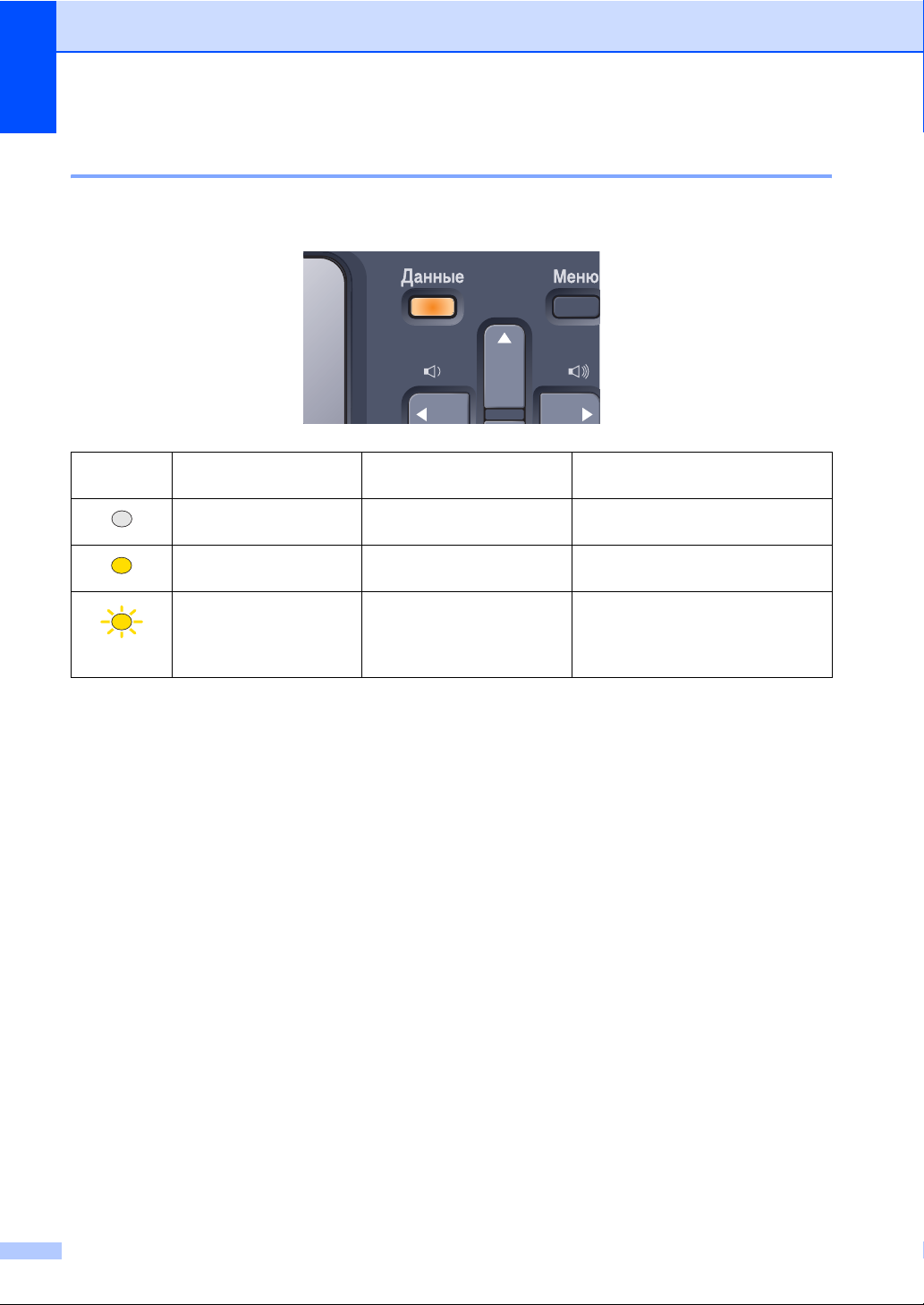
Глава 1
Индикатор состояния "Данные" 1
Состояние индикатора Данные (мигает, горит непрерывно или не горит) обозначает
состояние устройства.
Индикатор Состояние
индикатора
Не горит Режим готовности Отключено питание, или в
Горит Наличие данных в памяти В памяти устройства имеются
Мигает Получение данных Устройство получает данные с
Состояние устройства Описание
устройстве нет данных.
данные для печати.
компьютера, обрабатывает
данные в памяти или печатает
данные.
8
Page 19
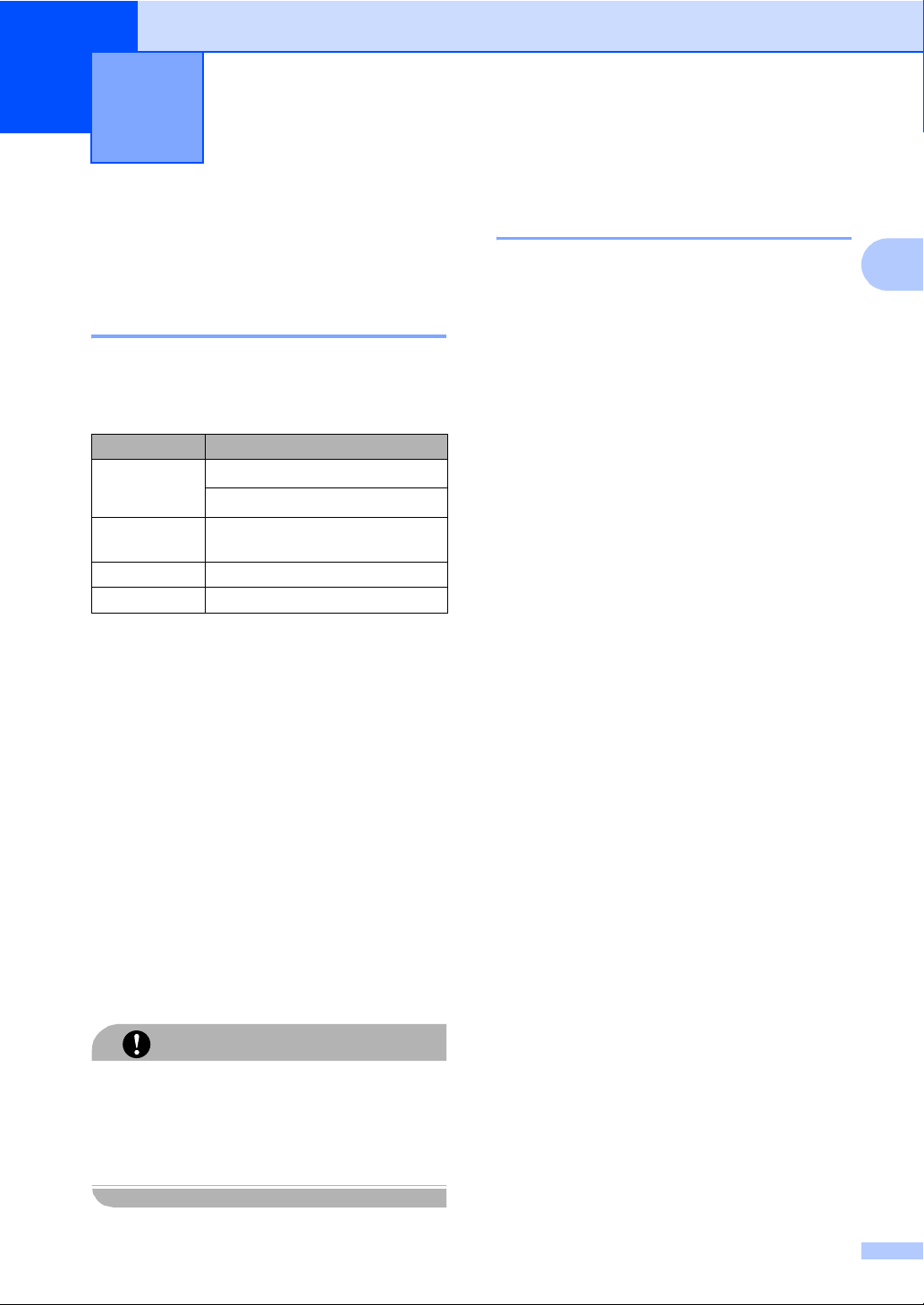
2
Загрузка бумаги и документов 2
Допустимая бумага и другие носители
Рекомендуемая бумага 2
Для обеспечения наилучшего качества
печати рекомендуется использовать
следующую бумагу.
Тип бумаги Наименование
Обычная
бумага
Бумага из
вторсырья
Наклейки Avery laser label L7163
Конверты
Качество печати может различаться в
зависимости от используемого типа
бумаги.
Можно использовать следующие типы носителей:
обычная бумага
Для получения наилучших результатов
выполняйте следующие требования:
Используйте бумагу, предназначенную
для копирования на обычной бумаге.
Используйте бумагу плотностью 75 - 90 г/м2.
Используйте наклейки, предназначенные
для лазерных принтеров
Старайтесь не прикасаться к лицевой
стороне копии сразу после печати.
Используйте бумагу с длинным
волокном с нейтральным Ph и
содержанием влаги ок. 5%.
Не загружайте конверты, наклейки и
толстую бумагу (плотностью выше 105 г
в лоток для бумаги или дополнительный
нижний лоток
замятию бумаги
Xerox Premier 80 г/м
Xerox Business 80 г/м
Xerox Recycled Supreme
Конверты серии Antalis River (DL)
,
наклейки и конверты
ОСТОРОЖНО
.
Это может привести к
.
2
2
.
.
/
м2)
Тип и формат бумаги 2
2
В устройство подается бумага из
установленного стандартного лотка для
бумаги, обходного лотка или
дополнительного нижнего лотка.
Стандартный лоток 2
Поскольку стандартный лоток является
универсальным, можно использовать
бумагу любого типа и формата (одного
типа и формата одновременно) из
перечисленных в таблице в разделе
Вместимость лотков для
бумаги на стр.10. В стандартный лоток
для бумаги можно загрузить до 250 листов
бумаги формата Letter/A4, Legal или Folio
(80 г/м
до отметки максимальной загрузки на
подвижном ограничителе ширины бумаги.
Обходной лоток 2
В обходной лоток можно загрузить до
50 листов бумаги (80 г/м
3 конвертов. Бумагу в лоток можно
загружать до отметки максимальной
загрузки на подвижном ограничителе
ширины бумаги.
Дополнительный нижний лоток
(LT-100CL) 2
В дополнительный нижний лоток можно
загрузить до 500 листов бумаги формата
Letter/A4, Legal или Folio (80 г/м
можно загружать до верхней линии
отметки максимальной загрузки на
подвижном ограничителе ширины бумаги.
2
). Бумагу в лоток можно загружать
2
) или до
2
). Бумагу
2
9
Page 20
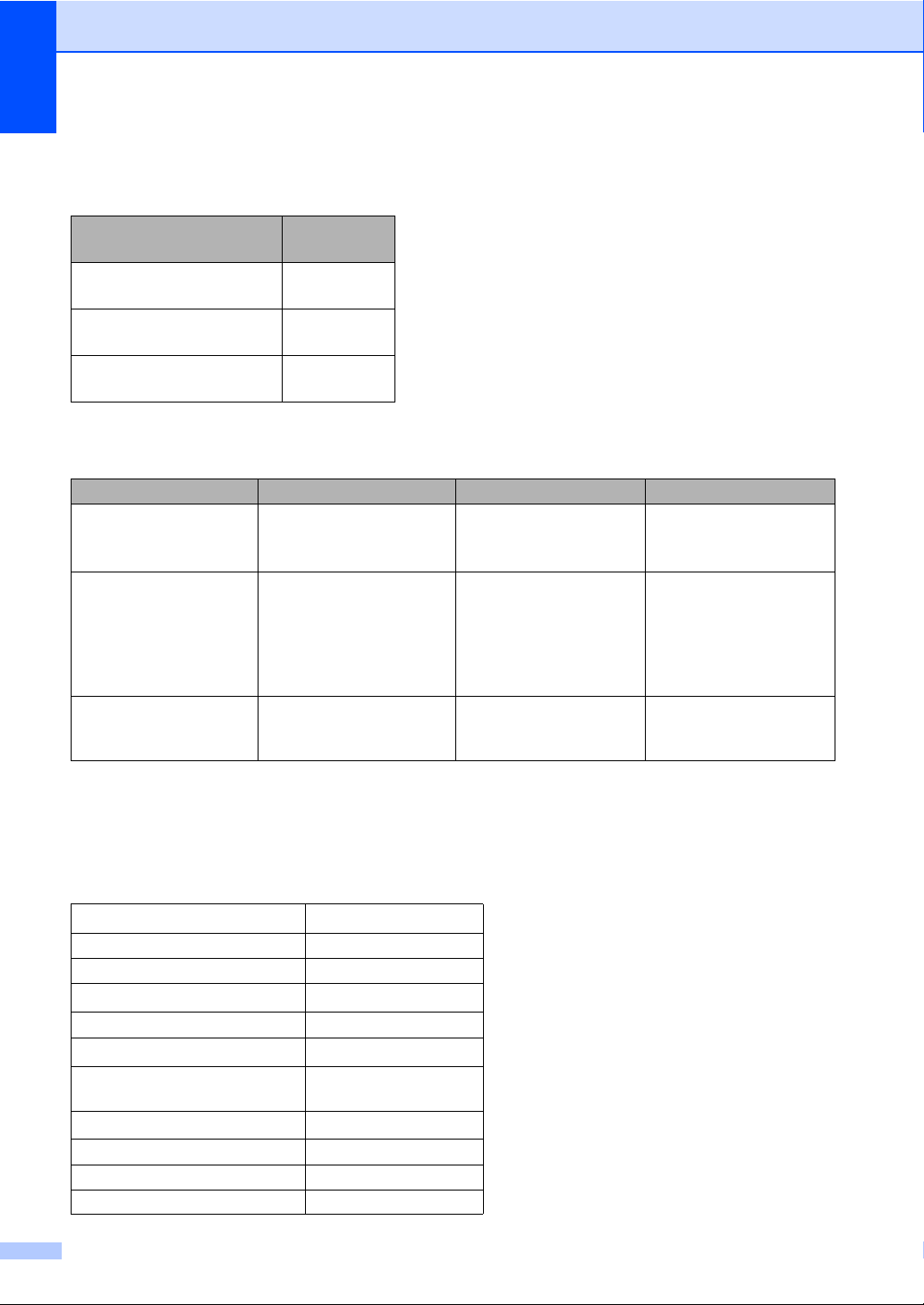
Глава 2
В драйвере принтера и в данном руководстве приняты следующие наименования лотков: 2
Лоток и
дополнительный блок
Стандартный лоток для
Наименование
Лоток 1
бумаги
Дополнительный нижний
Лоток 2
лоток
Обходной лоток Обходной
лоток
Вместимость лотков для бумаги 2
Формат бумаги Типы бумаги Количество листов
Лоток для бумаги
(лоток 1)
Обходной лоток
Лоток для бумаги
(лоток 2)
A4, Letter, Legal,
Executive, A5, A6, B5, B6
1
и Folio
Ширина: от 69,9 до 215,9 мм
(от 2
,
75 до 8,5 дюймов)
Длина: от 116,0 до 406,4 мм
(от 4
,
57 до 16,0 дюймов)
A4, Letter, Legal, Executive,
A5
,
B5, B6 и Folio
1
Обычная бумага,
тонкая бумага и
вторичная бумага
Обычная бумага,
тонкая бумага, толстая
бумага, вторичная
бумага, высокосортная
бумага, конверты и
наклейки
Обычная бумага,
тонкая бумага и
вторичная бумага
до 250 (80 г/м
до 50 (обычная бумага)
2
(80 г/м
до 3 (конверты)
до 500 (80 г/м
2
)
)
2
)
1
Размер формата Folio составляет 8 × 13 дюймов.
Рекомендуемые характеристики бумаги 2
Для данного устройства подходит бумага со следующими характеристиками.
Плотность (г/м2)
Толщина (мкм) 80-110
Шероховатость (sec.) Более 20
Жесткость (см3/100)
Направление волокон Длинные волокна
Объемное сопротивление (Ом)
Поверхностное
сопротивление (Ом-см)
Наполнитель CaCO3 (нейтр.)
Зольность (wt%) Менее 23
Яркость (%) Более 80
Непрозрачность (%) Более 85
10
75-90
90-150
10e9-10e
9
10e
-10e
11
12
Page 21
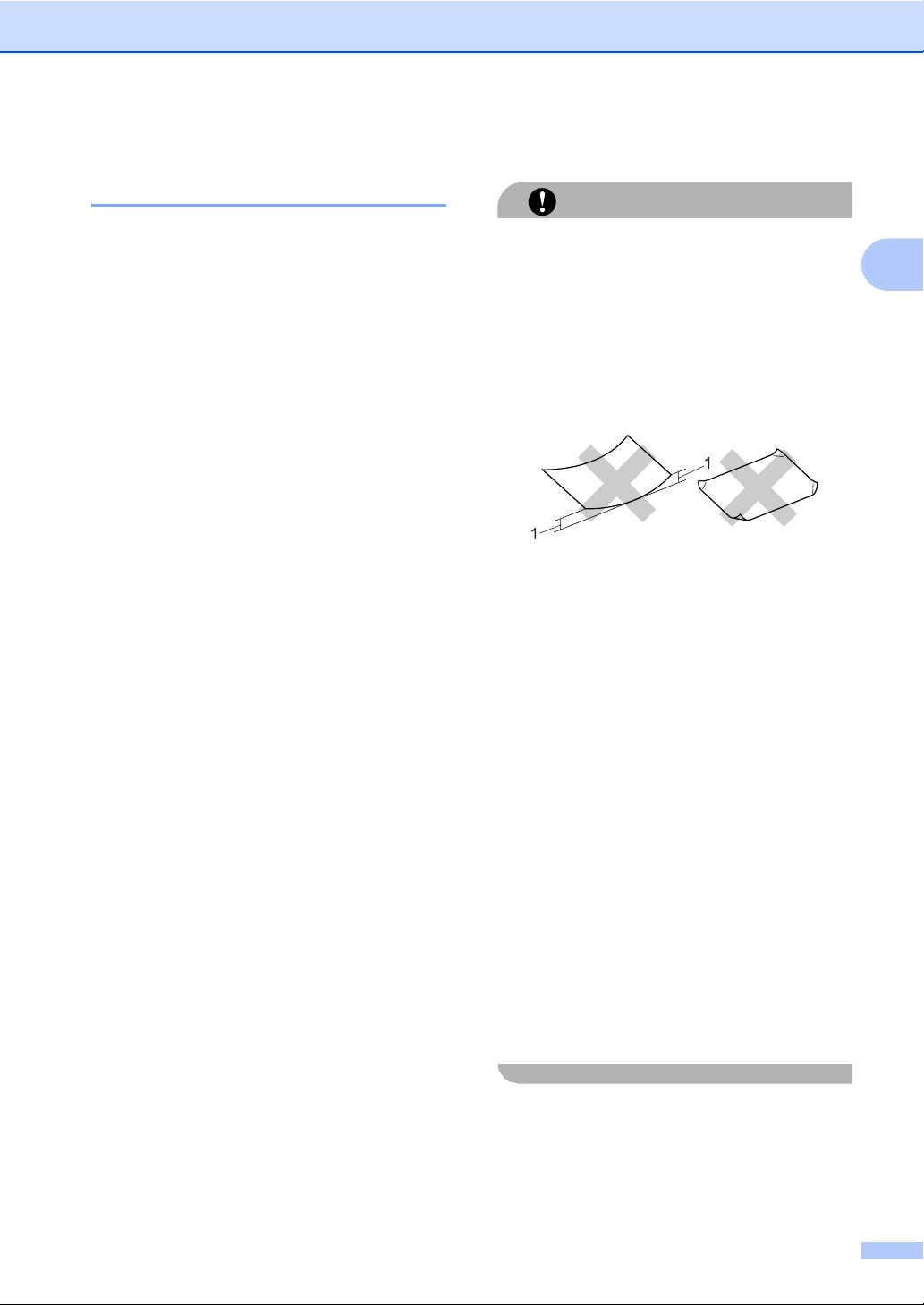
Загрузка бумаги и документов
Хранение и использование специальной бумаги 2
Устройство предназначено для работы с
большинством типов ксероксной и
высокосортной бумаги. Однако некоторые
характеристики бумаги могут повлиять на
качество печати и надежность
механической обработки в устройстве.
Перед покупкой бумаги всегда
выполняйте тест на образцах бумаги,
чтобы обеспечить желаемое качество
печати. Храните бумагу в оригинальной
запечатанной упаковке. Бумага должна
храниться горизонтально вдали
источников влаги, прямого солнечного
света и высоких температур.
Несколько важных рекомендаций по
выбору бумаги:
Следует сообщить поставщику, что
бумага (или конверты) будет
использоваться в цветном лазерном
устройстве.
Если используется бумага с печатным
текстом, то использованные при печати
чернила должны выдерживать
температуру закрепления тонера в
устройстве (200 °C в течение
0,1 секунды).
Если используется хлопковая бумага,
бумага с шероховатой поверхностью
(например, чертежная бумага, бумага
со складками или мятая бумага), то
такая бумага может вызвать ухудшение
качества.
от
Нерекомендуемые типы бумаги 2
Некоторые типы бумаги могут вызвать
ухудшение качества или повреждение
устройства.
НЕ ИСПОЛЬЗУЙТЕ бумагу:
Использование любого из
перечисленных типов бумаги может
привести к повреждению устройства. На
такие повреждения не
гарантия компании Brother.
ОСТОРОЖНО
• сильно текстурированную
• слишком гладкую и блестящую
• изогнутую
1 толщиной 2 мм или выше
• имеющую покрытие или химически
обработанную
• поврежденную, смятую или имеющую
складки
• плотность которой превышает
рекомендованную в данном
руководстве
• с прикрепленными скрепками
• с печатными заголовками на основе
низкотемпературных красителей или
термографии
• многослойную или бескопирочную
• предназначенную для струйных
принтеров
распространяется
2
11
Page 22
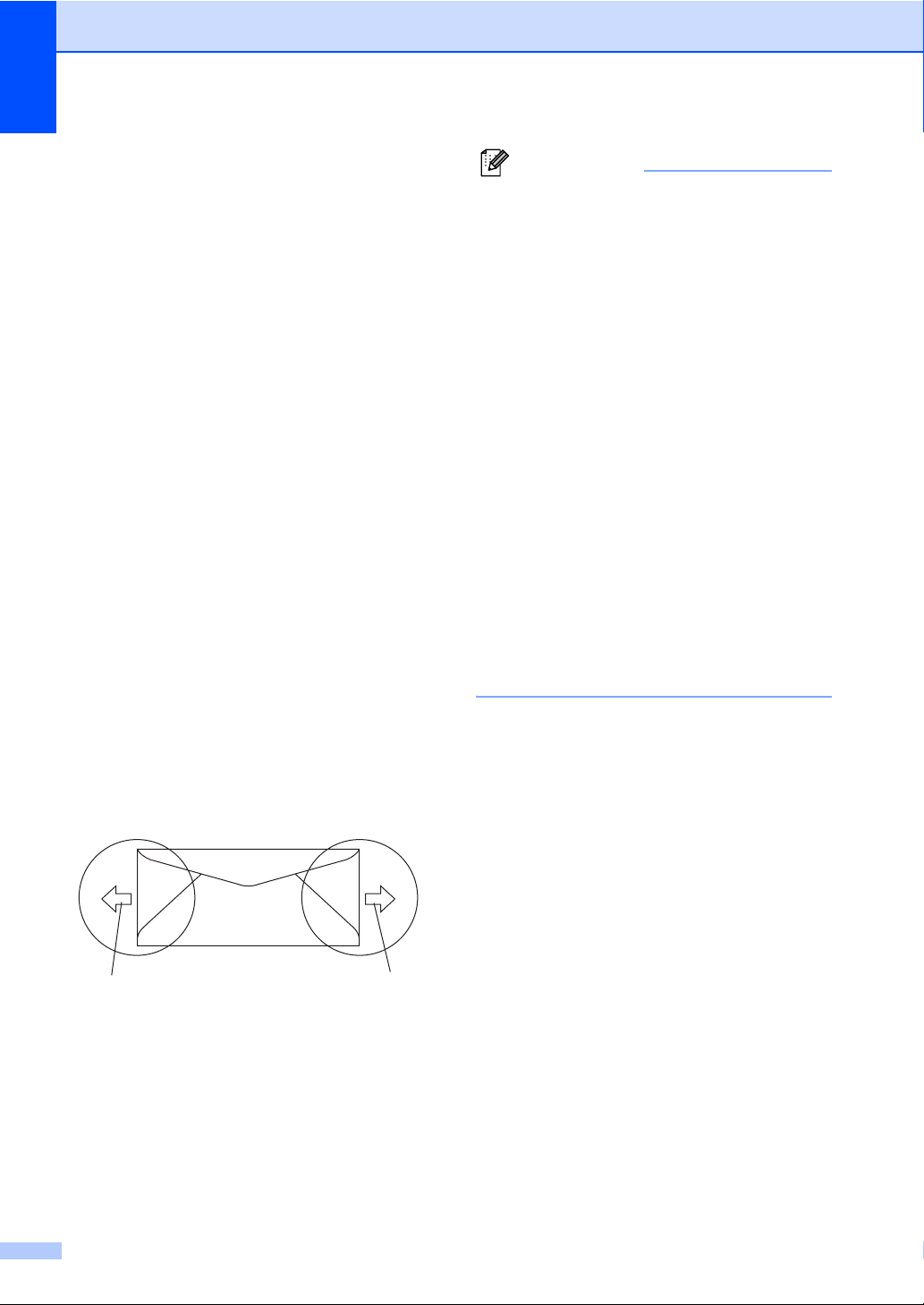
Глава 2
Конверты 2
Большинство конвертов пригодны для
использования в устройстве. Однако при
работе с некоторыми конвертами могут
возникнуть проблемы с качеством печати
из-за особенностей их конструкции. Края
пригодного для использования конверта
должны быть прямыми, плотно согнутыми,
а ведущая кромка должна быть не толще
двух листов бумаги. Конверт должен быть
плоским, не мешковатым и
тонким. Следует приобретать
высококачественные конверты и
сообщать поставщику, что конверты
предназначены для использования в
лазерном аппарате.
Конверты должны загружаться только в
обходной лоток.
Перед загрузкой конвертов в лоток
проверьте следующее:
Конверты должны быть с
горизонтальным клапаном.
Клапаны должны быть ровными и
плотно загнутыми (криво обрезанные
или сложенные
конверты могут
привести к замятию бумаги).
не слишком
Примечание
• Перед печатью на конвертах
"распушите" стопку во избежание
замятия бумаги и сбоев подачи.
• Перед печатью большой партии
конвертов попробуйте выполнить
печать на одном из них и проверьте
результат.
• Точки склеивания конвертов не должны
расклеиваться.
• НЕ ЗАГРУЖАЙТЕ в лоток бумагу
различных типов одновременно, так
как это может привести к
бумаги или сбою подачи.
• Для обеспечения правильной печати
необходимо выбрать в программном
приложении тот же формат бумаги, что
и формат бумаги в лотке.
• Рекомендуется не печатать ближе
15 мм от края конвертов.
• См. раздел Допустимая бумага и
другие носители на стр.9.
замятию
В областях, обведенных на рисунке
ниже, конверты должны иметь два слоя
бумаги.
1
1 Направление подачи
12
1
Page 23
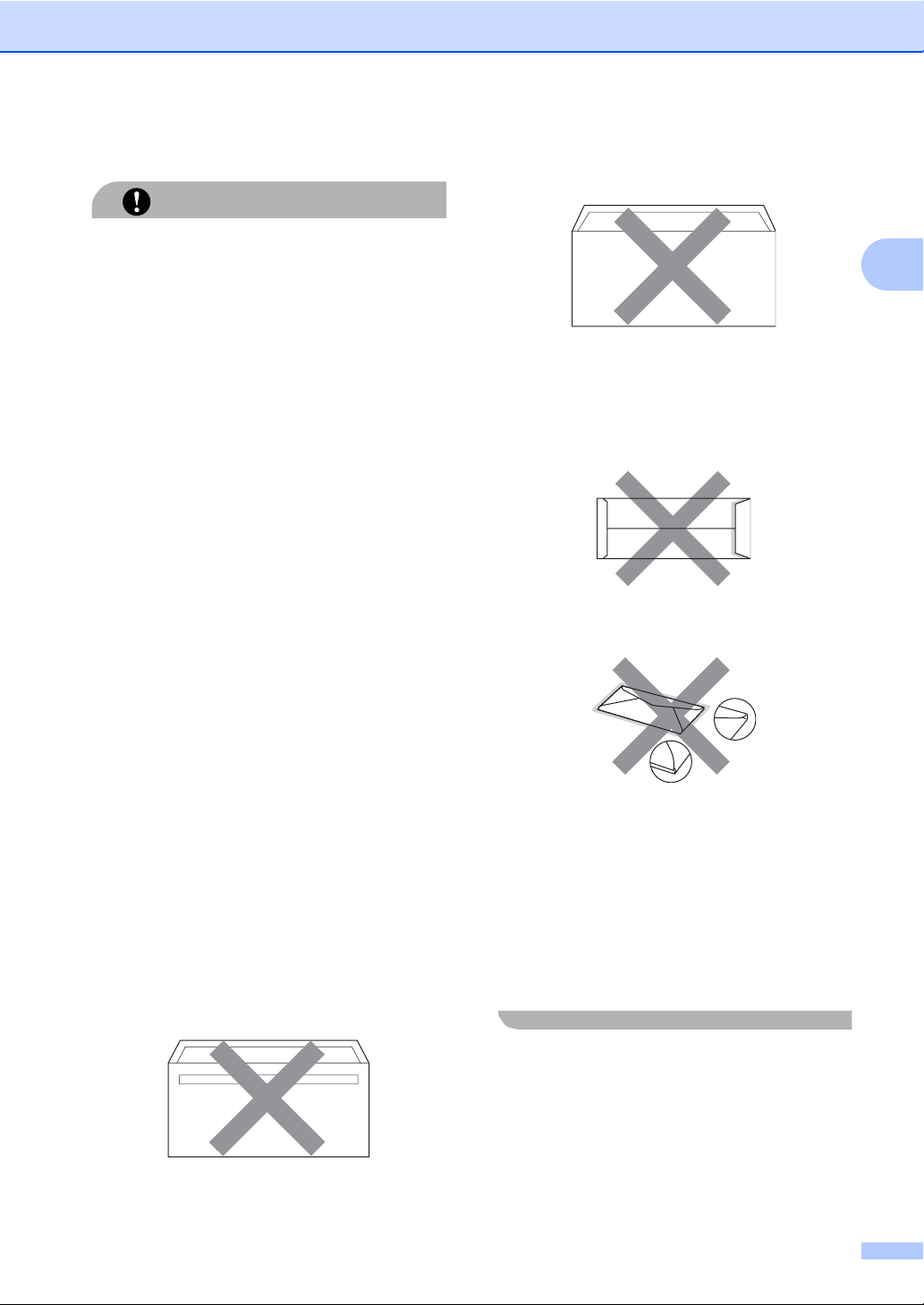
Загрузка бумаги и документов
Нерекомендуемые типы конвертов 2
Не используйте конверты следующих
видов:
ОСТОРОЖНО
• поврежденные, изогнутые, помятые
или имеющие необычную форму
конверты
• слишком глянцевые или
текстурированные конверты
• конверты с застежками или
завязками
• конверты со самоклеющимися
клапанами
• конверты объемного типа
• плохо отфальцованные конверты
• конверты с тиснением (с выпуклыми
надписями)
• конверты с текстом, ранее
напечатанным на лазерном аппарате
• конверты с двойными клапанами (как
показано на рисунке ниже)
2
• конверты, продающиеся с
незагнутыми клапанами (клапаны
загибаются после покупки)
• конверты с клапанами, показанными
на рисунке ниже
• конверты, клапаны которых загнуты,
как показано на рисунке ниже
• конверты с печатным
текстом на
внутренней стороне
• конверты, которые нельзя сложить в
ровную стопку
• конверты из бумаги, плотность
которой превышает
рекомендованную для
использования в устройстве
• конверты с непрямыми краями или не
строго прямоугольной формы
• конверты с окошками, отверстиями,
вырезами и перфорацией
• конверты с клеем, нанесенным на
показанных ниже областях
Использование любого из
перечисленных типов конвертов может
привести к повреждению устройства. На
такие повреждения не распространяется
гарантия компании Brother.
Иногда могут возникать проблемы с
подачей бумаги, вызванные толщиной,
форматом и формой клапана
используемых конвертов.
13
Page 24
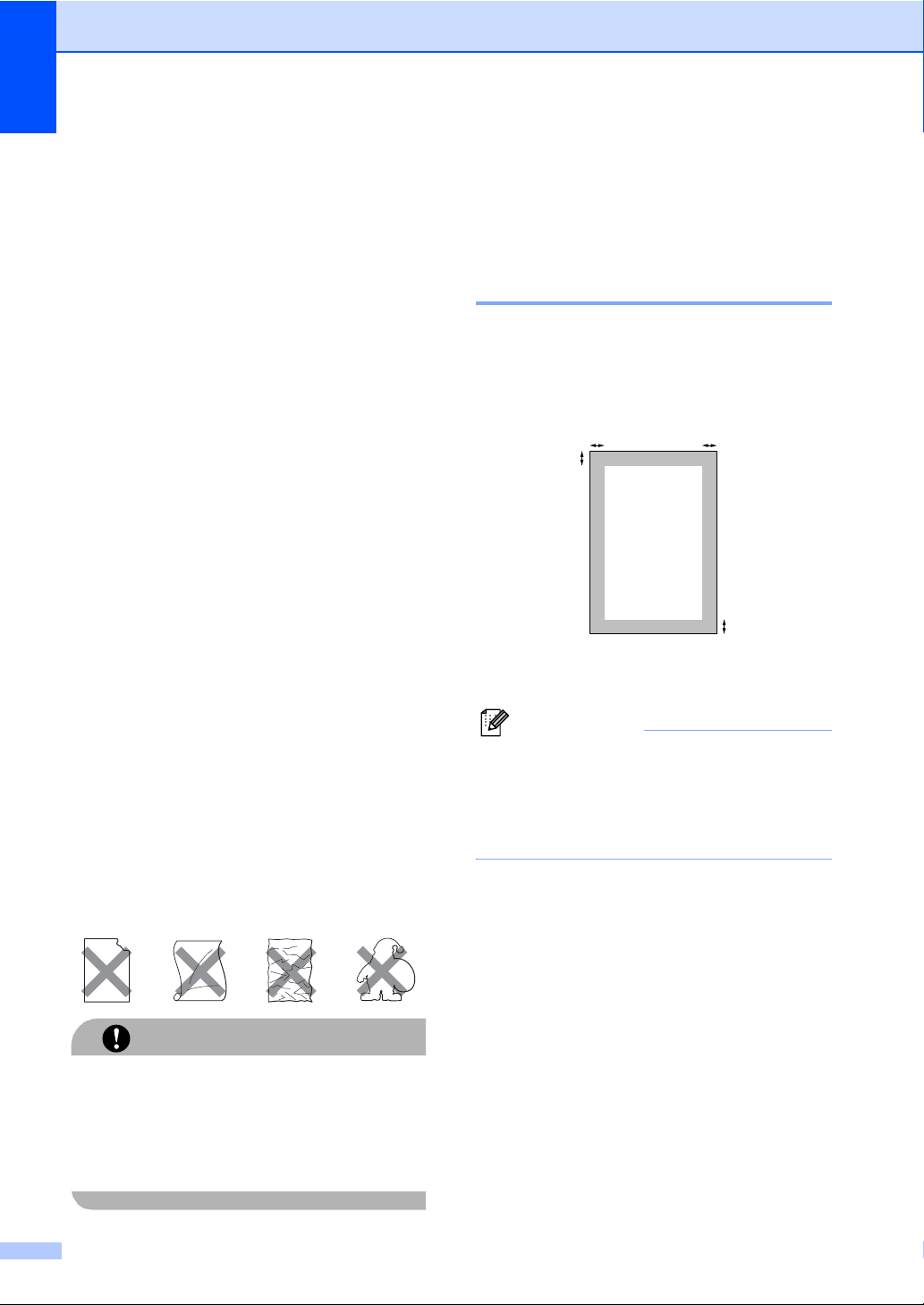
Глава 2
Наклейки 2
Данное устройство может выполнять
печать на наклейках большинства типов,
предназначенных для лазерных
принтеров. Наклейки должны иметь
клейкий слой на акриловой основе, так как
этот материал более стабилен при
высоких температурах закрепления
тонера. Клейкий слой не должен входить в
контакт с деталями устройства, так как
лист с наклейками может приклеиться к
или роликам и привести к замятию и
ленте
ухудшению качества печати. Между
наклейками не должно быть открытых
участков клейкого слоя. Наклейки должны
быть расположены так, чтобы они
покрывали всю длину и ширину листа.
При использование наклеек с
промежутками наклейки могут отклеиться,
что приводит к серьезному замятию и
ухудшению качества печати.
используемые наклейки должны
Все
выдерживать температуру 200 °C (392 °F)
в течение 0,1 секунды.
Листы с наклейками должны
удовлетворять требованиям к плотности
бумаги, описанным в данном Руководстве
пользователя. При использовании листов
с большей плотностью возможны сбои
подачи или печати, которые могут
привести к повреждению устройства.
Наклейки загружаются в обходной лоток.
Нерекомендованные типы наклеек 2
Не используйте поврежденные,
изогнутые, помятые или имеющие
необычную форму наклейки.
Зона, недоступная для печати 2
Область печати при копировании 2
Область печати начинается на расстоянии
примерно 4 мм от верхнего и нижнего края
и примерно 3 мм от боковых краев листа
бумаги.
2
1
1 4 мм
2 3 мм
Примечание
Показанная выше область,
недоступная для печати, относится к
бумаге формата A4 при копировании в
режиме "1 в 1". Область печати зависит
от формата бумаги.
2
1
ОСТОРОЖНО
Не загружайте листы с частично
израсходованными наклейками. Листы с
открытыми участками клеевого слоя (на
участках, с которых наклейки отклеены)
вызовут повреждение устройства.
14
Page 25
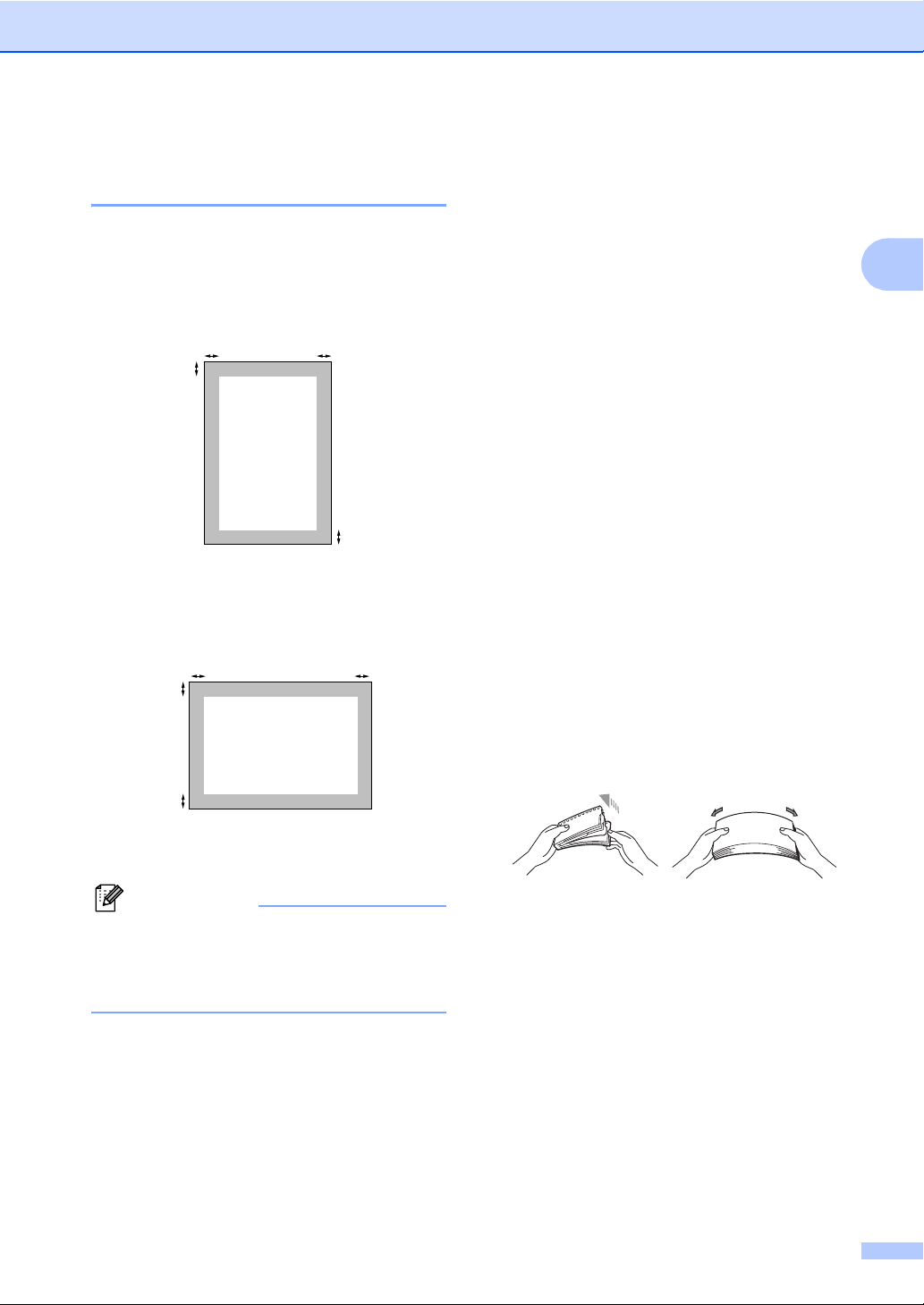
Загрузка бумаги и документов
Область печати при печати с компьютера 2
При использовании драйвера по
умолчанию область печати меньше
формата бумаги (как показано ниже).
Книжная страница
2
1
1 4,23 мм
2 4,23 мм
Альбомная страница
2
1
1
2
1
2
Загрузка бумаги и
конвертов 2
В устройство может подаваться бумага из
установленного стандартного лотка для
бумаги, дополнительного нижнего лотка
или обходного лотка.
При печати на обычной бумаге
плотностью 60 - 105 г/м
лоток для бумаги.
При печати на других носителях
используйте обходной лоток.
При загрузке бумаги в лоток обратите
внимание на следующее:
Если приложение поддерживает выбор
формата бумаги в меню печати, то
можно выбрать формат с помощью ПО.
Если ПО не поддерживает выбор
формата бумаги, его можно установить
в драйвере принтера
кнопок на панели управления.
Перед использованием бумаги с
перфорацией (например, листов
ежедневника) следует "распушить"
стопку во избежание замятия бумаги и
сбоев подачи.
2
используйте
или с помощью
2
1 4,23 мм
2 4,23 мм
Примечание
Показанная выше область печати
относится к бумаге формата A4.
Область печати зависит от формата
бумаги.
15
Page 26
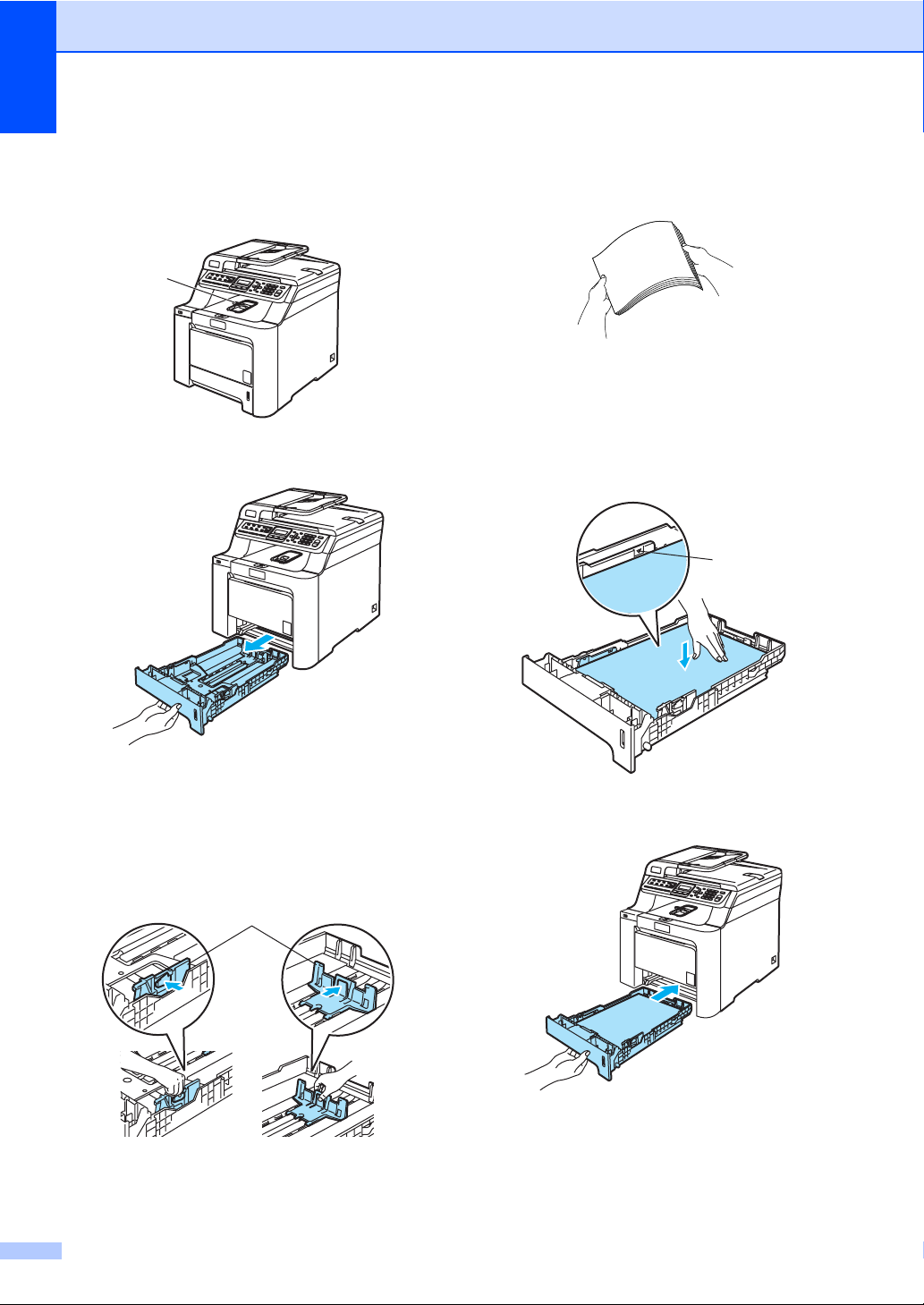
Глава 2
Загрузка обычной бумаги в лоток
для бумаги 2
a Откиньте опорный щиток (1).
1
b Полностью выдвиньте лоток для
бумаги из устройства.
d Хорошо "распушите" стопку бумаги
во избежание проблем с подачей
бумаги.
e Загрузите бумагу в лоток лицевой
стороной вниз и верхней частью
вперед.
Проверьте, что бумага лежит в лотке
ровно и не доходит до отметки
максимальной загрузки (1).
1
c Удерживая нажатым зеленый
фиксатор (1), отрегулируйте
положение направляющих по
формату бумаги. Проверьте, что
направляющие надежно
зафиксированы в пазах.
1
16
f Установите лоток в устройство до
упора.
Page 27
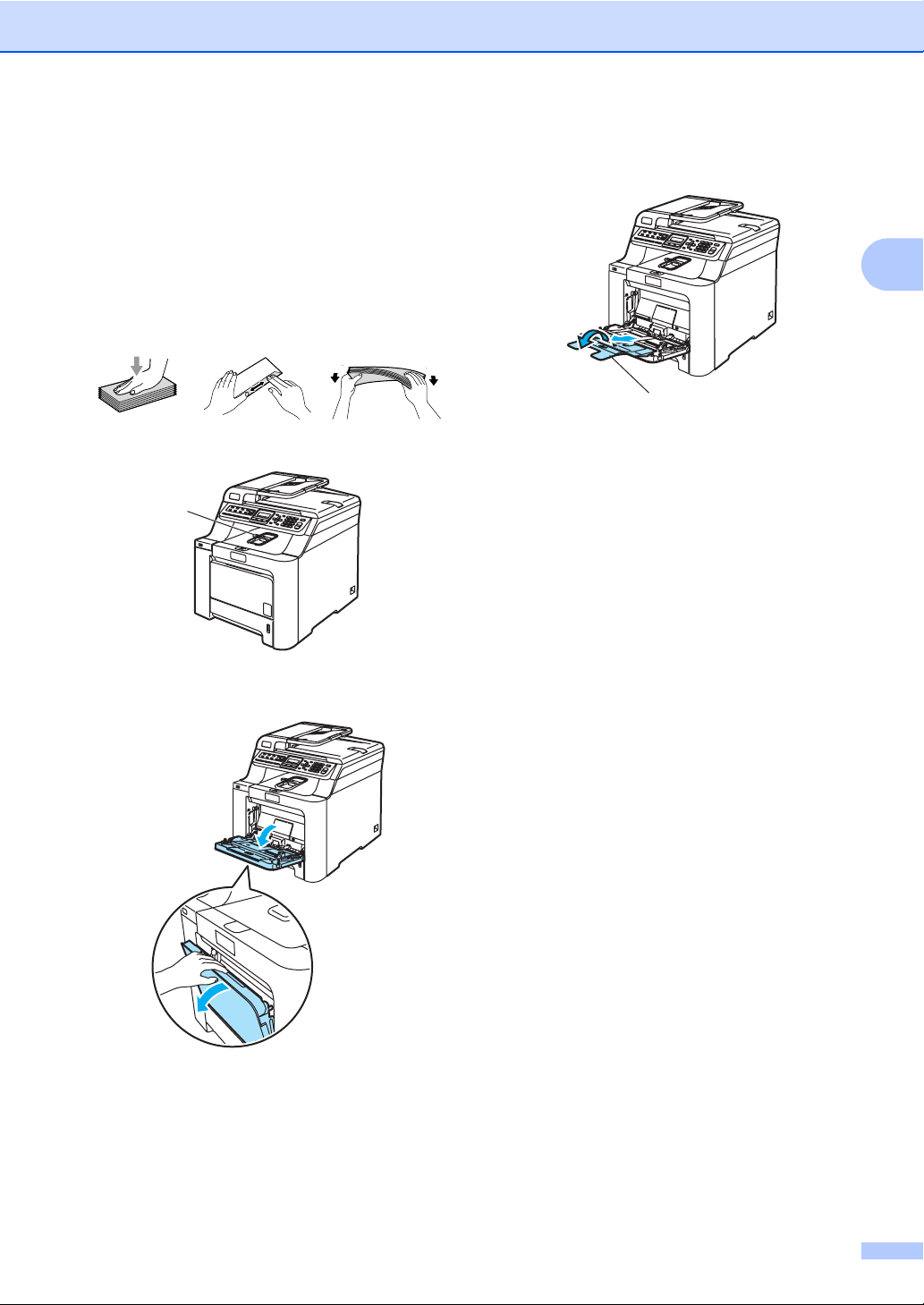
Загрузка бумаги и документов
Загрузка конвертов и других
носителей в обходной лоток 2
При печати на конвертах, наклейках и
толстой бумаге используйте обходной
лоток.
Перед загрузкой сожмите края и углы
конвертов, чтобы они стали как можно
более плоскими.
a Откиньте опорный щиток (1).
1
c Откиньте опорный щиток обходного
лотка (1).
1
d Загрузите в обходной лоток конверты
(не более 3-х) или другой носитель
лицевой стороной вниз и верхним
краем вперед.
2
b Откройте обходной лоток и
осторожно опустите его.
17
Page 28
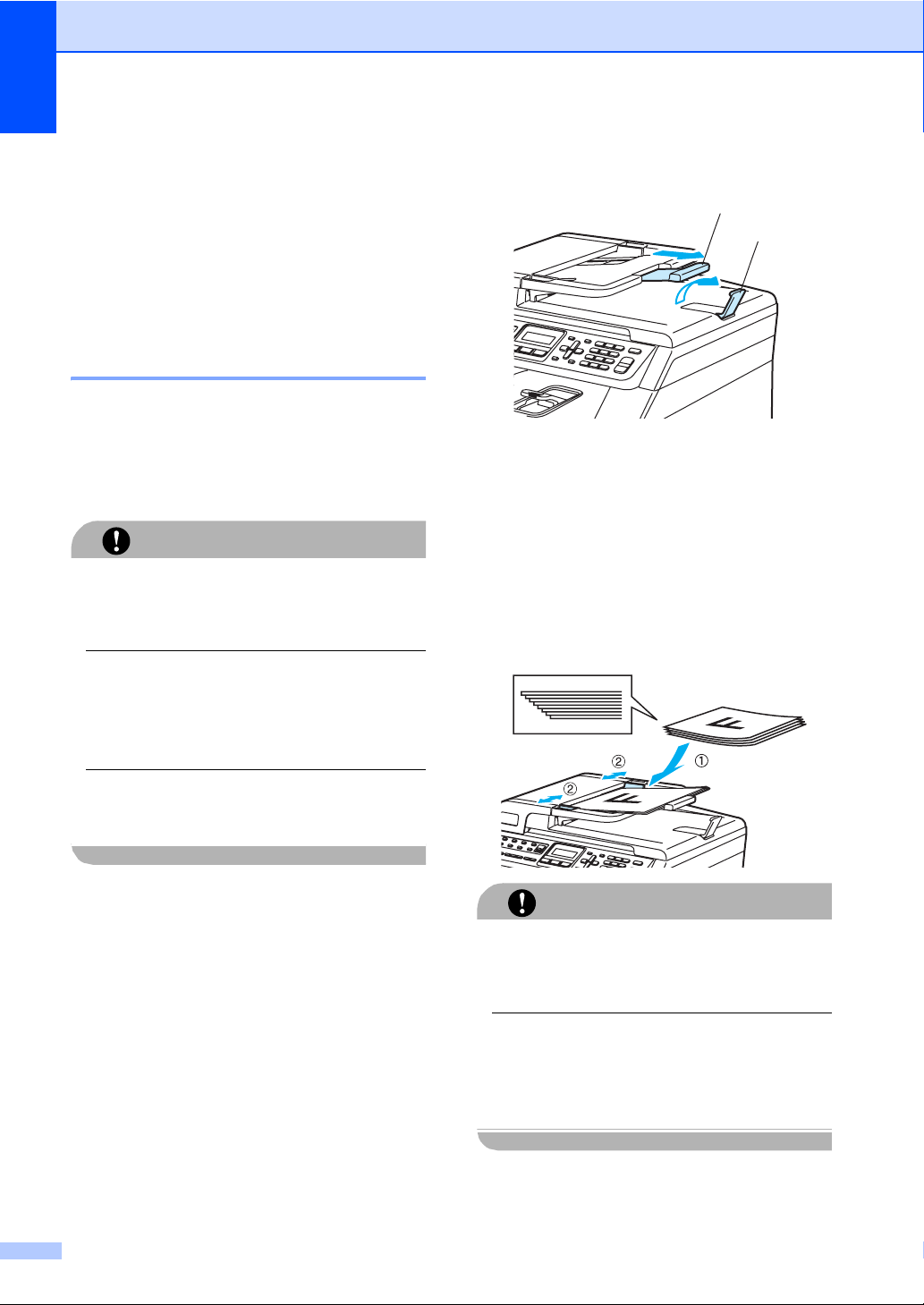
Глава 2
Загрузка документов 2
Отправлять факсы, делать копии и
сканировать можно как из автоподатчика
документов (АПД), так и со стекла сканера.
Использование автоподатчика документов (АПД) 2
АПД может вмещать до 35 листов и подает
каждый лист отдельно. Используйте
стандартную бумагу 80 г/м
загрузкой стопки листов в АПД ее следует
хорошо расправить.
ОСТОРОЖНО
Не оставляйте толстые документы на
стекле сканера. Это может привести к
замятию в автоподатчике.
Не используйте изогнутую, имеющую
складки, разорванную бумагу, а также
скрепленную скрепками, склеенную
клеем или скотчем.
Не загружайте картон, газетную бумагу
или ткань.
2
; перед
a Откиньте выходной опорный щиток
АПД (1) и опорный щиток АПД (2).
2
1
b Загружаемую стопку тщательно
расправьте.
c Вставьте документы лицевой
стороной вверх верхним краем
вперед в автоподатчик так, чтобы они
коснулись подающего ролика.
d Отрегулируйте положение
направляющих бумаги по ширине
документа.
Перед загрузкой рукописных
документов убедитесь, что чернила
полностью высохли.
Отправляемые по факсу документы
должны быть шириной от 147,3 до
215,9 мм (от 5,8 до 8,5 дюймов) и
высотой от 147,3 до 356 мм (от 5,8 до
14 дюймов) на стандартной бумаге
(80 г/м
18
2
).
ОСТОРОЖНО
Во избежание повреждения устройства
при использовании АПД не тяните
документ в момент подачи.
Инструкции по сканированию
нестандартных документов см. в
разделе Использование стекла
сканера на стр. 19.
Page 29
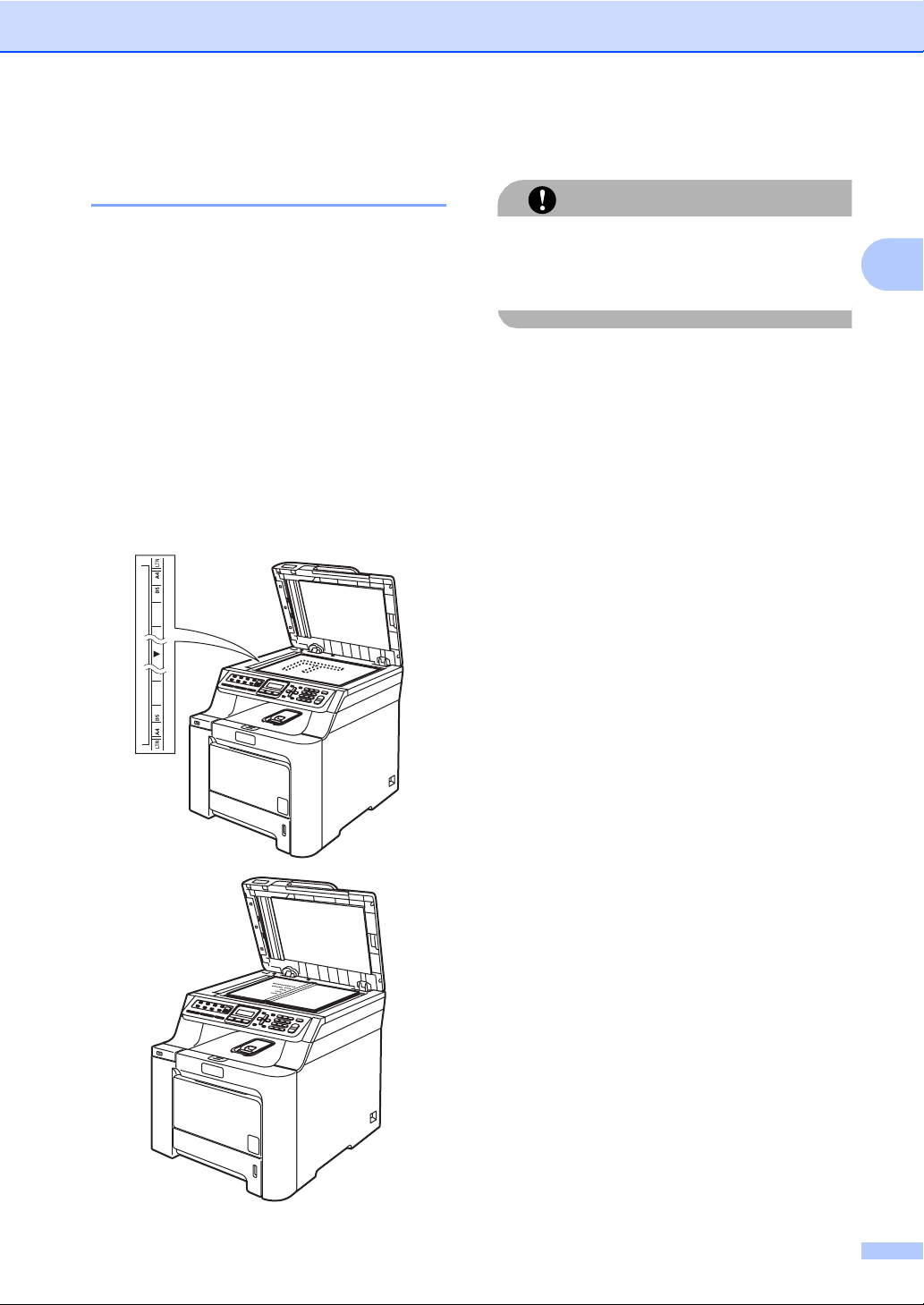
Загрузка бумаги и документов
Использование стекла сканера 2
Стекло сканера можно использовать для
отправки по факсу, сканирования или
копирования страниц книги (по одной).
Документы должны быть шириной до
215,9 мм и высотой до 297 мм (8,5 дюймов
и 11,7 дюймов соответственно).
Чтобы можно было использовать стекло
сканера, АПД должен быть пустым.
a Поднимите крышку сканера.
b Положите документ на стекло
сканера лицевой стороной вниз и
выровняйте его по указателям с
левой стороны.
c Закройте крышку сканера.
Если сканируется книга или толстый
документ, не захлопывайте крышку с
силой и не нажимайте на нее.
ОСТОРОЖНО
2
19
Page 30
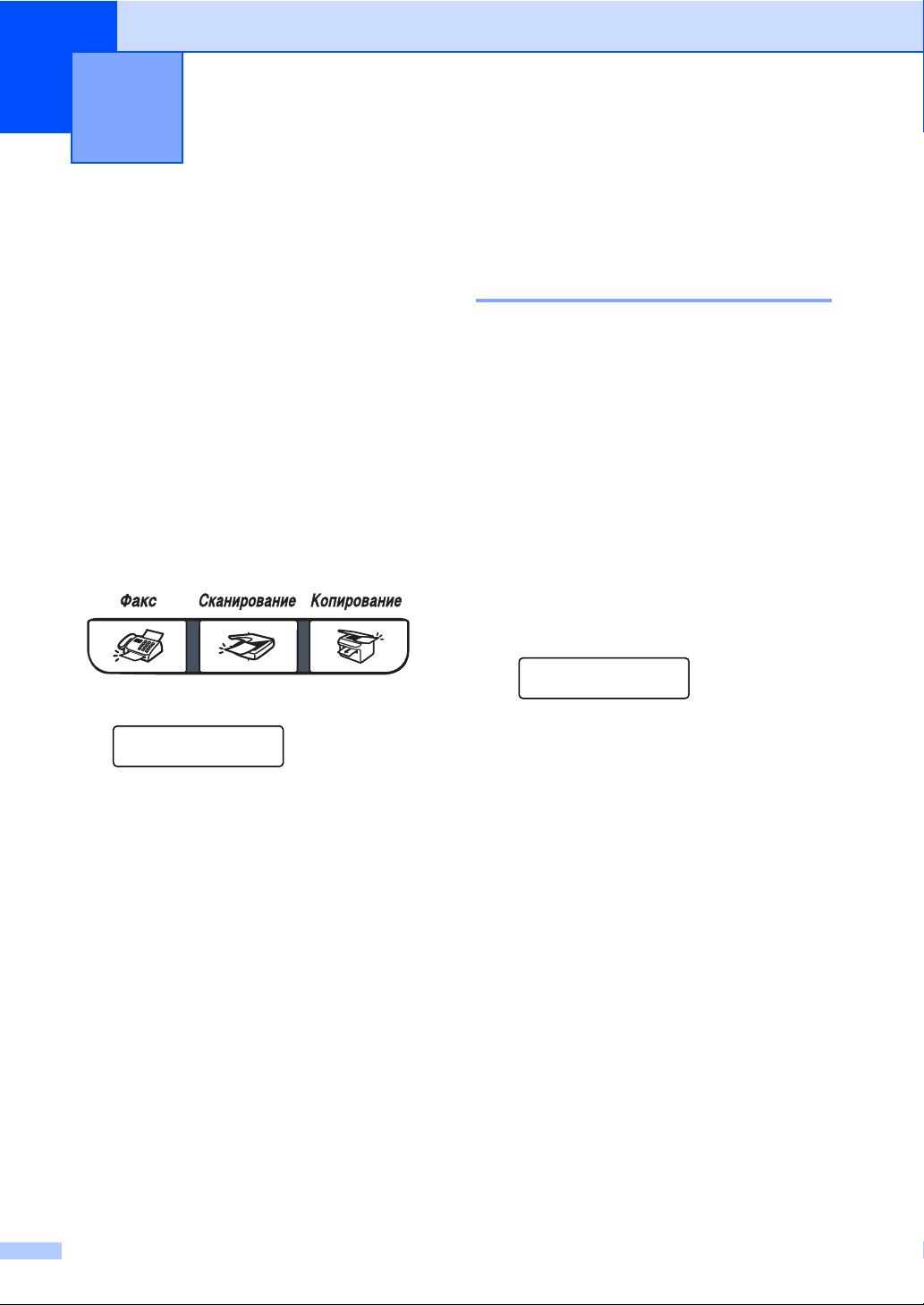
3
Общая настройка 3
Таймер переключения режима
На панели управления устройства
имеется три кнопки переключаемых
режимов: Факс, Сканирование и
Копирование.
Можно задать время, через которое
устройство переключится в режим факса
после последней операции в режиме
копирования или сканирования. Если
выбрана настройка Выкл., устройство
останется в последнем выбранном
режиме.
a Нажмите Меню, 1, 1.
Общие настр-ки
1.Таймер режима
b Нажмите a или b и выберите 0 Сек.,
30 Сек., 1 Мин, 2 Мин., 5 Мин.
или Выкл..
Нажмите OK.
c Нажмите Стоп/Выход.
Настройка бумаги 3
Тип бумаги 3
3
Настройте на устройстве тип
используемой вами бумаги. Это обеспечит
наилучшее качество печати.
a Выполните одно из следующих
действий:
Чтобы задать тип бумаги для
Обх.лтк, нажмите Меню, 1, 2, 1.
Чтобы задать тип бумаги для
Лоток#1, нажмите Меню, 1, 2, 2.
Чтобы задать тип бумаги для
Лоток#2, нажмите Меню, 1, 2, 3,
если установлен дополнительный
лоток.
Тип бумаги
1.Обх.лтк
b Для Лоток#1 и Лоток#2 нажмите
a или b, чтобы выбрать Тонкая,
Обычная или Бум из втрсырья.
Для Обх.лтк нажмите a или b, чтобы
выбрать Тонкая, Обычная, Толстая,
Более толстая или
Бум из втрсырья.
Нажмите OK.
c Нажмите Стоп/Выход.
20
Page 31

Общая настройка
Формат бумаги 3
Можно использовать девять форматов
бумаги для печати копий: A4, Letter, Legal,
Executive, A5, A6, B5, B6 и Folio, и четыре
формата бумаги для печати факсов: A4,
Letter, Legal или Folio (8"Ч13").
Если формат бумаги, загружаемой в
лоток, отличается от прежнего,
необходимо изменить и настройку
формата бумаги, чтобы устройство смогло
уместить печатаемый документ или
входящий факс на страницу.
a Выполните одно из следующих
действий:
Чтобы задать формат бумаги для
Обх.лтк, нажмите Меню, 1, 3, 1.
Чтобы задать формат бумаги для
Лоток#1, нажмите Меню, 1, 3, 2.
Чтобы задать формат бумаги для
Лоток#2, нажмите Меню, 1, 3, 3,
если установлен дополнительный
лоток.
Размер бумаги
1.Обх.лтк
b Нажмите a или b и выберите A4,
Letter, Legal, Executive, A5, A6,
B5, B6, Folio или Любой.
Нажмите OK.
c Нажмите Стоп/Выход.
Примечание
• Настройка Любой (формат) доступна,
только если выбран обходной лоток
(Меню, 1, 3, 1).
• Если для обходного лотка задан
формат бумаги Любой, необходимо для
параметра "Используемый лоток"
выбрать настройку Только ручн лтк.
• При использовании режима
копирования "N в 1" настройка формата
бумаги Любой для обходного лотка
недоступна. Следует выбрать одну из
других доступных настроек
бумаги для обходного лотка.
• Формат A6 отсутствует для
дополнительного лотка № 2.
формата
Использование лотков в режиме копирования 3
Можно изменить лоток по умолчанию,
который устройство будет использовать
для печати копий.
Если выбрана настройка
Только лоток#1, Только ручн лтк или
Только лоток#2
1
, устройство загружает
бумагу только из этого лотка. Если в
выбранном лотке заканчивается бумага,
на ЖК-дисплее появится сообщение
Нет бумаги. Загрузите бумагу в пустой
лоток.
Для изменения настройки используемого
лотка выполните следующие действия:
a Нажмите Меню, 1, 7, 1.
Использ. лоток
1.Копирование
b Нажмите a или b и выберите
Только лоток#1,
Только лоток#2
Только ручн лтк, MP>T1>T2
T1>T2
1
>MP.
Нажмите OK.
1
Настройка Только лоток#2 или T2
отображается, только если установлен
дополнительный лоток.
1
,
1
или
c Нажмите Стоп/Выход.
Примечание
• АПД может автоматически определять
формат документа. Если при загрузке
документов через АПД выбрана
настройка MP>T1>T2 или T1>T2>MP,
устройство выбирает лоток с
загруженной бумагой наиболее
подходящего формата и подает бумагу
из этого лотка.
• При использовании стекла сканера
документ копируется на бумагу из
лотка по умолчанию, даже если в
другой лоток загружена
подходящая бумага.
более
3
21
Page 32

Глава 3
Использование лотков в режиме факса 3
Можно изменить лоток по умолчанию,
который устройство будет использовать
для печати получаемых факсов.
Если выбрана настройка
Только лоток#1, Только ручн лтк или
Только лоток#2
бумагу только из этого лотка. Если в
выбранном лотке заканчивается бумага,
на ЖК-дисплее появится сообщение
Нет бумаги. Загрузите бумагу в пустой
лоток.
Если выбрать настройку T1>T2
устройство будет подавать бумагу
сначала из лотка № 1, пока в нем не
закончится бумага, затем из лотка № 2, а
затем — из обходного лотка. Если
выбрать настройку MP>T1>T2
устройство будет подавать бумагу
сначала из обходного лотка, пока в нем не
закончится бумага, затем из лотка № 1, а
затем — из лотка № 2.
Примечание
• Для печати факсов можно
использовать четыре формата бумаги:
A4, Letter, Legal или Folio. Если
подходящего формата бумаги нет ни в
одном из лотков, принятые факсы
будут сохраняться в памяти
устройства, а на ЖК-дисплее появится
сообщение Провер.фор.бум..
(Подробнее см. раздел Сообщения об
ошибках и сообщения
обслуживания на стр. 126.)
• Если в лотке закончилась
памяти устройства есть принятые
факсы, на ЖК-дисплее появится
сообщение Нет бумаги. Загрузите
бумагу в пустой лоток.
a Нажмите Меню, 1, 7, 2.
Использ. лоток
2.Факс
1
, устройство загружает
1
>MP,
1
,
бумага и в
b Нажмите a или b и выберите
Только лоток#1, Только лоток#2,
Только ручн лтк, MP>T1>T2
T1>T2
1
>MP.
Нажмите OK.
1
Настройка Только лоток#2 или T2
отображается, только если установлен
дополнительный лоток.
1
или
c Нажмите Стоп/Выход.
Использование лотков в режиме печати 3
Можно изменить лоток по умолчанию,
который устройство будет использовать
для печати с компьютера.
a Нажмите Меню, 1, 7, 3.
Использ. лоток
3.Печать
b Нажмите a или b и выберите
Только лоток#1,
Только лоток#2
Только ручн лтк, MP>T1>T2
T1>T2
1
>MP.
Нажмите OK.
1
Настройка Только лоток#2 или T2
отображается, только если установлен
дополнительный лоток.
1
,
1
или
c Нажмите Стоп/Выход.
Примечание
• Настройка в драйвере принтера имеет
приоритет по отношению к настройке,
сделанной с панели управления.
• Если с панели управления установлена
настройка Только лоток#1,
Только ручн лтк или
Только лоток#2
выбрана настройка Auto Select
(Автовыбор), то устройство будет
подавать бумагу из этого лотка.
1
Настройка Только лоток#2 отображается,
только если установлен дополнительный лоток.
1
, а в драйвере
22
Page 33

Общая настройка
Настройка громкости 3
Громкость звонка 3
Можно задать уровень громкости звонка в
диапазоне от Высокая до Выкл..
Для регулирования уровня громкости в
режиме факса нажмите или . На
ЖК-дисплее отображается текущая
настройка, и каждое нажатие клавиши
изменяет громкость до следующего
уровня. Устройство сохраняет новую
настройку до следующего его изменения.
Громкость можно также изменить при
помощи меню:
a Нажмите Меню, 1, 4, 1.
Громкость
1.Звонок
b Нажмите a или b и выберите Выкл.,
Низкая, Средняя или Высокая.
Нажмите OK.
Громкость динамика 3
Можно задать уровень громкости
динамика в диапазоне от Высокая до
Выкл..
Громкость динамика можно также
изменить при помощи меню:
a Нажмите Меню, 1, 4, 3.
Громкость
3.Динамик
b Нажмите a или b и выберите Выкл.,
Низкая, Средняя или Высокая.
Нажмите OK.
c Нажмите Стоп/Выход.
3
c Нажмите Стоп/Выход.
Громкость звукового сигнала 3
Когда звуковой сигнал включен,
устройство подает звуковой сигнал при
нажатии кнопки, в случае ошибки или
после приема/отправки факса. Можно
задать уровень громкости в диапазоне от
Высокая до Выкл..
a Нажмите Меню, 1, 4, 2.
Громкость
2.Сигнал
b Нажмите a или b и выберите Выкл.,
Низкая, Средняя или Высокая.
Нажмите OK.
c Нажмите Стоп/Выход.
23
Page 34

Глава 3
Автоматический переход на летнее и зимнее время
Можно установить автоматический переход
на летнее и зимнее время
будет переставлять свои часы на один час
вперед весной и на один час назад осенью
a Нажмите Меню, 1, 5.
Общие настр-ки
5.Авт.првд врем.
b Нажмите a или b и выберите Вкл.
(или Выкл.).
Нажмите OK.
c Нажмите Стоп/Выход.
.
Устройство
Ресурсосберегающие функции 3
3
Режим экономии тонера 3
С помощью этой функции можно
экономить тонер. При выборе для
.
экономии тонера настройки Вкл. печать
будет светлее. Настройка по умолчанию:
Выкл..
a Нажмите Меню, 1, 6, 1.
Экология
1.Экон. тонера
b Нажмите a или b и выберите Вкл.
(или Выкл.).
Нажмите OK.
c Нажмите Стоп/Выход.
Примечание
НЕ РЕКОМЕНДУЕТСЯ использовать
режим экономии тонера для печати
фотографий и черно-белых
изображений.
24
Спящий режим 3
Установка времени перехода в спящий
режим сокращает потребление энергии
путем выключения узла
термозакрепления тонера на то время,
пока устройство не используется.
Можно выбрать время простоя устройства
(от 000 до 240 минут), по истечении
которого оно переключится в спящий
режим. Когда устройство принимает факс,
данные с компьютера или делает копию,
таймер сбрасывается. Настройка
умолчанию: 005 минут.
Когда устройство находится в спящем
режиме, на ЖК-дисплее отображается
сообщение Ожидание. Если начать печать
или копирование в спящем режиме, то
произойдет небольшая задержка в связи с
нагревом узла термозакрепления тонера
до рабочей температуры.
по
Page 35

Общая настройка
a Нажмите Меню, 1, 6, 2.
Экология
2.Время ожид.
b Введите время простоя устройства
до переключения в спящий режим
(от 000 до 240 минут).
Нажмите OK.
c Нажмите Стоп/Выход.
Контрастность ЖК-дисплея 3
Можно изменить контрастность ЖКдисплея для лучшей читаемости
сообщений.
a Нажмите Меню, 1, 8.
Общие настр-ки
8.Контраст ЖКД
b Чтобы сделать ЖК-дисплей темнее,
нажмите a. Чтобы сделать ЖКдисплей светлее, нажмите b.
Нажмите OK.
c Нажмите Стоп/Выход.
3
25
Page 36

4
Функции безопасности 4
Безопасность 4
Можно установить несколько уровней
безопасности устройства с помощью
функций "Блокировка установок" и "Защита
памяти" (Блокировка доступа)
включения этих настроек планирование
заданий запрограммированной отправки и
отправки в режиме опроса будет
невозможно
функции блокировки доступа ("Защита
памяти") устройство отправит все уже
запланированные для отправки факсы
они не будут потеряны
.
Но даже после включения
.
Блокировка установок 4
Функция “Блокировка установок”
позволяет задать пароль для
предупреждения случайного изменения
параметров устройства посторонними.
Точно запишите пароль. Если вы забыли
пароль, обратитесь к дилеру Brother.
Когда для функции "Блокировка
установок" задано значение Вкл.,
следующие параметры невозможно
изменить без ввода пароля:
Дата/время
Идентификатор устройства
Параметры ускоренного набора
Таймер режима
Тип бумаги
Формат
Громкость
Автоматический переход на
летнее/зимнее время
Экономия тонера
Использование лотков
Контрастность ЖК-дисплея
Блокировка установок
Блокировка доступа
бумаги
.
После
,
и
Задание пароля 4
a Нажмите Меню, 1, 9, 2.
Безопасность
2.Блок-ка уст-к
b
Введите в качестве пароля 4-значное
число с помощью клавиш
Нажмите OK.
0 - 9, l или
#.
c Когда на ЖК-дисплее появится
сообщение Повтор:, снова введите
пароль для его подтверждения.
Нажмите OK.
d Нажмите Стоп/Выход.
Изменение пароля для блокировки установок 4
a Нажмите Меню, 1, 9, 2.
Безопасность
2.Блок-ка уст-к
b Нажмите a или b для выбора
Установ. пароль.
Нажмите OK.
c Введите 4-значный пароль.
Нажмите OK.
d Введите в качестве нового пароля
другое 4-значное число.
Нажмите OK.
e Когда на ЖК-дисплее появится
сообщение Повтор:, введите пароль
повторно для подтверждения.
Нажмите OK.
f Нажмите Стоп/Выход.
4
26
Page 37

Функции безопасности
Включение/выключение блокировки установок 4
Если при выполнении описанных ниже
действий введен неправильный пароль,
на ЖК-дисплее появится сообщение
Неверный пароль. Введите правильный
пароль.
Включение блокировки установок 4
a Нажмите Меню, 1, 9, 2.
Безопасность
2.Блок-ка уст-к
b Нажмите a или b для выбора Вкл..
Нажмите OK.
c Введите 4-значный пароль.
Нажмите OK.
d Нажмите Стоп/Выход.
Выключение блокировки установок4
a Нажмите Меню, 1, 9, 2.
Безопасность
2.Блок-ка уст-к
b Введите 4-значный пароль. Дважды
нажмите OK.
c Нажмите Стоп/Выход.
Блокировка доступа 4
Функция блокировки доступа ("Защита
памяти") позволяет предотвратить
несанкционированный доступ к
устройству.
При включенной блокировке доступа
доступны следующие операции:
Прием факсов в память (до заполнения
памяти устройства)
Переадресация факсов (если функция
"Переадресация факсов" уже была
включена)
Удаленное извлечение из памяти (если
была включена функция "Сохранение
факса")
При включенной блокировке доступа
будут НЕДОСТУПНЫ следующие
операции:
Печать принятых факсов
Отправка факсов
Копирование
Печать с компьютера
Сканирование
Получение факсов на ПК
Примечание
• Чтобы распечатать факс, записанный в
память, отключите блокировку доступа.
4
• Блокировку доступа можно включить
только после отключения функции
получения факсов на ПК. (См. раздел
Отключение функций удаленного
управления факсом на стр.58.)
27
Page 38

Глава 4
Задание пароля 4
Примечание
• Если пароль уже установлен, то еще
раз устанавливать его не требуется.
• Если вы забыли пароль блокировки
доступа, обратитесь к дилеру Brother.
a Нажмите Меню, 1, 9, 1.
Безопасность
1.Защита памяти
b Введите в качестве пароля 4-значное
число.
Нажмите OK.
c Когда на ЖК-дисплее появится
сообщение Повтор:, снова введите
пароль для его подтверждения.
Нажмите OK.
d Нажмите Стоп/Выход.
Изменение пароля блокировки доступа 4
a Нажмите Меню, 1, 9, 1.
Безопасность
1.Защита памяти
b Нажмите a или b для выбора
Установ. пароль.
Нажмите OK.
c Введите 4-значный пароль.
Нажмите OK.
Включение/выключение блокировки доступа 4
Если при выполнении описанных ниже
действий введен неправильный пароль,
на ЖК-дисплее появится сообщение
Неверный пароль. Введите правильный
пароль.
Включение блокировки доступа 4
a Нажмите Меню, 1, 9, 1.
Безопасность
1.Защита памяти
b Нажмите a или b для выбора
Установ. защиту.
Нажмите OK.
c Введите пароль из четырех цифр.
Нажмите OK.
Устройство перейдет в режим
блокировки, а на ЖК-дисплее
появится сообщение
Безопасный режим.
Примечание
В случае перебоев с питанием данные
сохраняются в памяти устройства в
течение 4 дней.
Выключение блокировки доступа 4
a Нажмите Меню.
Введите пароль из четырех цифр.
Нажмите OK.
d Введите в качестве нового пароля
другое 4-значное число.
Нажмите OK.
e Когда на ЖК-дисплее появится
сообщение Повтор:, введите пароль
повторно для подтверждения.
Нажмите OK.
f Нажмите Стоп/Выход.
28
b Блокировка доступа автоматически
отключается, и на ЖК-дисплее
отображается дата и время.
Примечание
При вводе неправильного пароля на
дисплее появляется сообщение
Неверный пароль и устройство
остается в режиме блокировки.
Устройство останется в режиме
блокировки доступа до тех пор, пока не
будет введен правильный пароль.
Page 39

Раздел II
Факс II
Отправка факсов 30
Прием факсов 40
Телефон и внешние устройства 45
Набор и сохранение номеров 50
Возможности удаленного управления
факсом (только черно-белые факсы)
Режим опроса 62
56
Печать отчетов 66
Page 40

5
Отправка факсов 5
Процедура отправки факса
Переключение в режим факса
Для входа в режим “Факс” нажмите
(
Факс),
Отправка факса из автоподатчика документов (АПД) 5
Проще всего отправлять факсы с
использованием автоподатчика документов
a Проверьте, что устройство находится
b Загрузите документ в АПД лицевой
c Наберите номер факса. (См. раздел
и клавиша подсветится синим цветом
в режиме “Факс” .
стороной вверх.
Набор номера на стр. 50.)
5
5
.
.
Отправка факса со стекла сканера 5
Стекло сканера используется для
отправки по факсу многостраничных
документов или отдельных страниц.
Формат отправляемого документа не
должен быть больше Letter или A4. Со
стекла сканера можно отправлять только
цветные факсы из одной страницы.
a Проверьте, что устройство находится
в режиме “Факс” .
b Положите документ на стекло
сканера лицевой стороной вниз.
c Наберите номер факса. (См. раздел
Набор номера на стр. 50.)
d Нажмите Ч/бСтарт или Цвет Старт.
Если нажать Ч/бСтарт,
устройство начинает
сканирование первой страницы.
Перейдите к пункту e.
d Нажмите Ч/бСтарт или Цвет Старт.
Если нажать Ч/бСтарт,
устройство начинает сканировать
страницы в память и затем
отправляет документ по факсу.
Если нажать Цвет Старт,
устройство начинает набор
номера и затем отправляет факс в
реальном времени.
Примечание
• Для отмены текущей операции
отправки факса нажмите Стоп/Выход.
• Если при сканировании черно-белого
документа в память на ЖК-дисплее
появляется сообщение Мало памяти,
нажмите Стоп/Выход для отмены
операции или Ч/бСтарт для отправки
уже отсканированных страниц.
30
Если нажать Цвет Старт,
устройство начнет отправку
факса. Перейдите к пункту g.
e После завершения сканирования
страницы на ЖК-дисплее появится
запрос на выбор одного из
следующих параметров:
След. страница?
1.Да 2.Нет(Посл)
Нажмите 1 для отправки
следующей страницы. Перейдите
к пункту f.
Нажмите 2 или Ч/бСтарт для
отправки документа. Перейдите к
пункту g.
Page 41

Отправка факсов
f Положите следующую страницу на
стекло сканера и нажмите OK.
Повторите пункты e и f для каждой
последующей страницы.
Полож. след стр.
Затем нажмите OK
g Устройство отправит факс
автоматически.
Примечание
• Для отмены текущей операции
отправки факса нажмите Стоп/Выход.
• При отправке по факсу со стекла
сканера нескольких страниц для
передачи в реальном времени должно
быть установлено значение Выкл..
Отмена текущей операции отправки факса 5
Для отмены текущей операции отправки
факса нажмите Стоп/Выход. Если уже
производится набор номера или отправка
факса, то необходимо также нажать 1 для
подтверждения.
Пакетная рассылка (только для черно-белых факсов)
Пакетная рассылка позволяет отправить
один и тот же факс на несколько номеров
факса. В один пакет рассылки можно
включить группы номеров, номера набора
одним нажатием, номера быстрого набора
и до 50 вручную набираемых номеров.
Пакетную рассылку можно выполнять
максимум на 366 различных номеров.
Максимальное количество зависит от того,
сколько сохранено групп, кодов доступа
или номеров кредитных карт, а также от
количества отложенных или сохраненных
в памяти факсов.
Примечание
Для ускорения выбора номеров
используйте кнопку
Поиск/Быстрый набор.
a Проверьте, что устройство находится
в режиме “Факс” .
5
5
b Загрузите документ.
c Введите номер.
Нажмите OK.
Можно использовать номер набора
одним нажатием, номер быстрого
набора, номер группы или номер,
введенный вручную с цифровой
клавиатуры. (См. раздел Набор
номера на стр.50.)
d Повторяйте c до тех пор, пока не
будут введены все номера факсов, на
которые должна выполняться
рассылка.
e Нажмите Ч/бСтарт.
После завершения рассылки устройство
распечатает отчет о пакетной рассылке.
31
Page 42

Глава 5
Отмена текущей операции пакетной рассылки 5
Во время рассылки можно отменить
отправляемый в данный момент факс или
все задание рассылки.
a Нажмите Меню, 2, 6.
На ЖК-дисплее отобразится
набранный номер факса (например
#001 0123456789) и номер задания
пакетной рассылки (например
Рассылка#001):
Остав. задания
#001 0123456789
b Нажмите a или b и выберите задание,
которое нужно отменить.
Нажмите OK.
#001 0123456789
1.Очист.2.Выйти
c Нажмите 1 для стирания номера
факса или 2 для выхода.
Если в пункте b выбрана только
отмена отправляемого факса,
появится запрос подтверждения
отмены всего задания пакетной
рассылки. Нажмите 1 для стирания
всего задания пакетной рассылки или
2 для выхода.
Рассылка#001
1.Очист.2.Выйти
d Нажмите Стоп/Выход.
Дополнительные операции по отправке факсов
Настройка параметров перед отправкой факсов 5
Перед отправкой факса можно изменить
настройку любого из следующих
параметров: разрешение, контрастность,
режим международной связи и передача в
реальном времени.
a Проверьте, что устройство находится
в режиме “Факс” .
После подтверждения каждой
настройки на ЖК-дисплее появится
запрос на изменение следующего
параметра:
Следующий
1.Да 2.Нет
b Выполните одно из следующих
действий:
Для выбора следующего
параметра нажмите 1. На ЖКдисплее снова отображается
меню Настр.передачи, в
котором вы можете выбрать
следующий параметр для
изменения.
После завершения настройки
параметров нажмите 2 и
перейдите к следующему этапу
отправки факса.
5
32
Page 43

Отправка факсов
Стандартная титульная страница (только для черно-белых факсов) 5
Эта функция доступна, только если
введен идентификатор устройства. (См.
Руководство по быстрой установке.)
Стандартная титульная страница
автоматически добавляется в каждый
отправляемый факс. На титульной
странице показываются идентификатор
станции, стандартный текст и имя,
сохраненное в памяти набора одним
нажатием или быстрого набора.
Если выбрать настройку
След. факс:Вкл., на титульной
странице
количество страниц.
Для стандартного текста можно выбрать
одно из следующих значений.
1.Коммент. откл.
2.Позвоните
будет также печататься
Добавление произвольного стандартного текста 5
Можно создать два произвольных
варианта стандартного текста.
a Проверьте, что устройство находится
в режиме “Факс” .
b Нажмите Меню, 2, 2, 8.
Настр.передачи
8.Примеч.загол.
c Нажмите a или b и выберите 5 или 6
для сохранения произвольного
стандартного текста.
Нажмите OK.
d Введите произвольный стандартный
текст с помощью цифровой
клавиатуры.
Нажмите OK.
Для ввода букв используйте таблицу на
стр. 210.
5
3.Срочно
4.Конфиденц.
Помимо имеющихся вариантов
стандартного текста можно ввести два
произвольных сообщения (длиной до
27 знаков). Для ввода букв пользуйтесь
таблицей на стр. 210.
(См. раздел Добавление произвольного
стандартного текста на стр. 33.)
5.(Пользовательский)
6.(
Пользовательский)
Примечание
Отправка стандартной титульной
страницы возможна только для чернобелых факсов. Если при отправке
факса нажать Цвет Старт, титульная
страница не будет включена в
отправляемый факс.
Добавление титульной страницы в следующий факс 5
Если нужно добавить титульную страницу
только в следующий отправляемый факс,
на ЖК-дисплее появится запрос на ввод
количества отправляемых страниц,
которое будет напечатано на титульной
странице.
a Проверьте, что устройство находится
в режиме “Факс” .
b Загрузите документ.
c Нажмите Меню, 2, 2, 7.
Настр.передачи
7.Настр.заголов.
d Нажмите a или b и выберите
След. факс:Вкл.
(или След. факс:Выкл.).
Нажмите OK.
33
Page 44

Глава 5
e Нажмите a или b и выберите
стандартный текст.
Нажмите OK.
f Введите двузначное число
отправляемых страниц.
Нажмите OK.
Например, введите 0, 2 для 2 страниц
или 0, 0, чтобы оставить количество
страниц пустым. Если вы сделали
ошибку, нажмите d или
Очистить/Назад, чтобы вернуться
назад и повторно ввести количество
страниц.
Отправка титульной страницы для всех факсов 5
На устройстве можно настроить
включение титульной страницы во все
отправляемые факсы.
a Проверьте, что устройство находится
в режиме “Факс” .
b Нажмите Меню, 2, 2, 7.
Настр.передачи
7.Настр.заголов.
Использование бланка титульной страницы 5
Если вы хотите использовать готовый
отпечатанный бланк титульной страницы,
в который можно вписать нужную
информацию, то можно распечатать такой
бланк и приложить его к отправляемому
факсу.
a Проверьте, что устройство находится
в режиме “Факс” .
b Нажмите Меню, 2, 2, 7.
Настр.передачи
7.Настр.заголов.
c Нажмите a или b и выберите
Печать образца.
Нажмите OK.
d Нажмите Ч/бСтарт или Цвет Старт.
Устройство распечатает титульную
страницу.
e Нажмите Стоп/Выход.
c Нажмите a или b и выберите Вкл.
(или Выкл.).
Нажмите OK.
d Нажмите a или b и выберите
стандартный текст.
Нажмите OK.
34
Page 45

Отправка факсов
Контрастность 5
Для большинства документов наилучшие
результаты получаются при
использовании настройки по умолчанию
Авто. В этом случае контрастность
настраивается автоматически.
Если документ очень светлый или очень
темный, изменение контрастности может
повысить качество факса.
Чтобы сделать документ светлее,
используйте настройку Темный.
Чтобы сделать документ темнее,
используйте настройку Светлый.
a Проверьте, что устройство находится
в режиме “Факс” .
b Загрузите документ.
c Нажмите Меню, 2, 2, 1.
Настр.передачи
1.Контраст
d Нажмите a или b и выберите Авто,
Светлый или Темный.
Нажмите OK.
Примечание
Если выбрана настройка Светлый или
Темный, но выбрано разрешение
факса Фото, устройство отправит факс
с использованием настройки Авто.
Изменение разрешения факса 5
Качество факса можно повысить за счет
изменения разрешения факса.
Разрешение можно изменить для
следующего факса или для всех факсов.
Изменение разрешения для
следующего факса 5
a Проверьте, что устройство находится
в режиме “Факс” .
b Загрузите документ.
c
Нажмите
и выберите разрешение
Нажмите OK.
Разрешение
и затем a или b
.
Изменение разрешения факса по умолчанию 5
a Проверьте, что устройство находится
в режиме “Факс” .
b Нажмите Меню, 2, 2, 2.
Настр.передачи
2.Разрешение фкс
c Нажмите a или b и выберите нужное
разрешение.
Нажмите OK.
5
35
Page 46

Глава 5
Примечание
Можно выбрать одну из четырех
настроек разрешения для черно-белых
факсов и одну из двух — для цветных
факсов.
Черно-белые факсы
Стандартное Подходит для большинства
печатных документов.
Хорошее Для документов с мелким
текстом; скорость передачи
немного ниже, чем при
разрешении "Стандартное".
Отличное Для документов с мелким
текстом и иллюстрациями;
скорость передачи ниже,
чем при разрешении
"Хорошее".
Фото Для документов с
различными оттенками
серого и черно-белых
фотографий. При этом
скорость передачи
самой низкой.
Цветные факсы
Стандартное Подходит для большинства
печатных документов.
Хорошее Для отправки по факсу
цветных фотографий.
Скорость передачи ниже,
чем при разрешении
"Стандартное".
будет
Двойной доступ
(только черно-белые
факсы) 5
В устройстве имеется функция двойного
доступа, позволяющая набирать номер и
начать сканирование факса в память
одновременно с отправкой или приемом
факса.
На ЖК-дисплее отображается номер
нового задания. Количество страниц,
которые можно отсканировать в память,
зависит от объема информации на них.
Примечание
• Функция двойного доступа
используется по умолчанию.
• Если во время отправки первой
страницы факса на ЖК-дисплее
появляется сообщение Мало памяти,
нажмите Стоп/Выход для отмены
сканирования. Если сообщение
Мало памяти появляется при
сканировании одной из последующих
страниц, нажмите Ч/бСтарт для
отправки уже отсканированных
страниц или Стоп/Выход для отмены
операции.
Передача в реальном
времени 5
Если выбрать разрешение Отличное
или Фото, а потом нажать Цвет Старт
для отправки факса, устройство
отправит факс с разрешением
Хорошее.
36
Перед отправкой факса устройство
сканирует документ в память. Сразу
после освобождения телефонной линии,
устройство начнет набор номера и
отправку.
Иногда требуется отправить важный
документ незамедлительно, без
предварительной передачи в память. Для
параметра можно выбрать
Мгнв. отправка значение Вкл. для всех
документов или значение
След. факс:Вкл. только для
следующего факса
.
Page 47

Отправка факсов
Отправка в режиме реального времени для всех факсов 5
a Проверьте, что устройство находится
в режиме “Факс” .
b Нажмите Меню, 2, 2, 5.
Настр.передачи
5.Мгнв. отправка
c Нажмите a или b и выберите Вкл..
Нажмите OK.
Отправка в режиме реального времени для одного факса
a Проверьте, что устройство находится
в режиме “Факс” .
b Нажмите Меню, 2, 2, 5.
Настр.передачи
5.Мгнв. отправка
c Нажмите a или b и выберите
След. факс:Вкл..
Нажмите OK.
Примечание
• Если при отправке цветного факса
память уже заполнена, то устройство
отправляет документ в реальном
времени (даже если для параметра
Мгнв. отправка выбрана настройка
Выкл.).
• При отправке факса со стекла сканера
в режиме реального времени функция
автодозвона не активна.
Отключение отправки в реальном
времени только следующего факса5
a Проверьте, что устройство находится
в режиме “Факс” .
b Нажмите Меню, 2, 2, 5.
Настр.передачи
5.Мгнв. отправка
c Нажмите a или b и выберите
След. факс:Выкл..
Нажмите OK.
5
Примечание
При отправке факса со стекла сканера
в режиме реального времени функция
автодозвона не активна.
Режим международной связи 5
Если из-за помех на телефонной линии
возникают проблемы при отправке факсов
за границу, рекомендуется включить
режим международной связи.
Это временная настройка, которая
действительна только для следующего
факса.
a Проверьте, что устройство находится
в режиме “Факс” .
b Загрузите документ.
c Нажмите Меню, 2, 2, 9.
Настр.передачи
9.Отпр. за рубеж
5
d Нажмите a или b и выберите Вкл.
(или Выкл.).
Нажмите OK.
37
Page 48

Глава 5
Запрограммированная отправка факса (только для черно-белых факсов) 5
В памяти можно сохранить до 50 факсов
для отправки в течение 24 часов.
a Проверьте, что устройство находится
в режиме “Факс” .
b Загрузите документ.
c Нажмите Меню, 2, 2, 3.
Настр.передачи
3.Отложен. факс
d Введите нужное время отправки
факса (в 24-часовом формате).
(Например, 7:45 вечера
обозначается как 19:45.)
Нажмите OK.
Количество страниц, которое может быть
отсканировано в память, зависит от
объема данных, печатаемых на каждой
странице.
Запрограммированная пакетная передача (только для черно-белых факсов) 5
Перед отправкой факсов с заданным
временем отправки устройство поможет
сэкономить время, отсортировав все
сохраненные в памяти факсы по
адресатам и времени отправки.
Все факсы, отправка которых
запрограммирована на одно время и на
один и тот же номер адресата, будут
отправлены как один факс, чтобы
сократить время передачи.
a Проверьте, что устройство находится
в режиме “Факс” .
b Нажмите Меню, 2, 2, 4.
Настр.передачи
4.Пакет.передача
c Нажмите a или b и выберите Вкл.
(или Выкл.).
Нажмите OK.
d Нажмите Стоп/Выход.
38
Page 49

Отправка факсов
Проверка и отмена заданий в очереди 5
Проверьте, остались ли в памяти задания,
ожидающие отправки. Если таких заданий
нет, на ЖК-дисплее отобразится
сообщение Нет заданий. Задание
отправки факса, записанное в память и
ожидающее отправки, можно отменить.
a Нажмите Меню, 2, 6.
Остав. задания
#001 BROTHER
Отобразится количество заданий,
ожидающих отправки.
b Выполните одно из следующих
действий:
Нажмите a или b для прокрутки
списка заданий в очереди,
нажмите OK для выбора задания
и затем нажмите 1 для его отмены.
Нажмите 2 для выхода без отмены
задания.
Сообщение "Мало памяти" 5
Если при сканировании первой страницы
факса появилось сообщение
Мало памяти, нажмите кнопку
Стоп/Выход для отмены факса.
Если сообщение Мало памяти
появилось при сканировании одной из
последующих страниц, нажмите
Ч/бСтарт для отправки уже
отсканированных страниц или
Стоп/Выход для отмены операции.
Примечание
Если при отправке факса появилось
сообщение Мало памяти и вы не
хотите удалять сохраненные факсы из
памяти, то можно отправить факс в
реальном времени. (См. раздел
Передача в реальном
времени на стр. 36.)
5
c После завершения операции
нажмите Стоп/Выход.
Отправка факсов вручную 5
Отправка факса вручную 5
При отправке факса вручную можно
слышать звуковые сигналы набора номера
гудки и тональные сигналы приема факса
a Проверьте, что устройство находится
в режиме “Факс” .
b Загрузите документ.
c Поднимите трубку внешнего
телефона и дождитесь сигнала
линии.
d Наберите номер факса адресата.
e Когда вы услышите сигнал факса,
нажмите Ч/бСтарт или Цвет Старт.
,
.
39
Page 50

Прием факсов 6
6
Режимы приема 6
Режим приема следует выбирать в зависимости от внешних устройств и услуг,
предоставляемых телефонной компанией. Схема ниже поможет вам выбрать правильный
режим. (Более подробную информацию о режимах приема см. в разделе Использование
режимов приема на стр. 41.)
Выбор режима приема 6
Для задания режима приема выполните приведенные
ниже инструкции.
a Нажмите Меню, 0, 1.
b Нажмите a или b и выберите режим приема.
Нажмите OK.
c Нажмите Стоп/Выход.
На ЖК-дисплее отобразится текущий режим приема.
40
Исходн. уст-ки
1.Режим приема
Page 51

Прием факсов
Использование режимов приема 6
В некоторых режимах приема устройство
отвечает автоматически (Только факс и
Факс/Телефон). Возможно, перед
использованием этих режимов приема
понадобится изменить задержку ответа.
(См. раздел Задержка ответа на стр.42.)
Только факс 6
В режиме Только факс устройство на
каждый вызов автоматически отвечает как
факс.
Факс/Телефон 6
Режим Факс/Телефон позволяет
автоматически управлять входящими
вызовами путем распознавания, являются
ли они факсами или голосовыми
вызовами. В зависимости от этого они
обрабатываются одним из следующих
способов:
Факсы принимаются автоматически.
В случае голосовых вызовов
включается двойной сигнал вызова,
означающий, что вы должны принять
вызов. Двойной сигнал вызова – это
быстрый двойной
звонок устройства.
Ручной 6
В режиме Ручной отключаются все
функции автоматического ответа.
Для приема факса в ручном режиме,
нажмите Ч/бСтарт или Цвет Старт, когда
вы услышите сигналы факса (короткие
повторяющиеся гудки). Для приема
факсов можно также использовать
функцию Обнаружение факса, подняв
трубку на одной линии с устройством.
(См. также раздел Обнаружение
факса на стр.42.)
Внешний автоответчик 6
6
Режим Внешн. А/О позволяет
обрабатывать входящие звонки на
внешнем автоответчике. Входящие
вызовы обрабатываются одним из
следующих способов:
Факсы принимаются автоматически.
В случае голосового вызова звонящий
может оставить сообщение на
внешнем автоответчике.
(Подробнее см. в разделе Подключение
внешнего автоответчика на стр. 46.)
(См. также Длительность двойного
сигнала вызова на стр.42 и Задержка
ответа на стр.42.)
41
Page 52

Глава 6
Настройки режима
приема 6
Задержка ответа 6
Задержка ответа определяет число
звонков устройства до того, как оно
ответит в режиме Только факс и
Факс/Телефон.
Если на одной линии с данным
устройством подключены внешний или
параллельный телефоны, сохраните
максимальное число звонков. (См.
Управление с параллельных
телефонов на стр. 48 и Обнаружение
факса на стр. 42.)
a Проверьте, что устройство находится
в режиме “Факс” .
b Нажмите Меню, 2, 1, 1.
Настр. приема
1.Задерж. ответа
Поскольку двойной сигнал вызова
подается устройством, параллельные и
внешние телефоны звонить не будут, но
на вызов можно ответить с любого
телефона. (Подробнее см. в разделе
Использование кодов удаленного
управления на стр.49.)
a Проверьте, что устройство находится
в режиме “Факс” .
b Нажмите Меню, 2, 1, 2.
Настр. приема
2.Вр. звонка Ф/Т
c Нажмите a или b и выберите
длительность сигнала о поступлении
голосового вызова (20, 30, 40 или
70 секунд).
Нажмите OK.
d Нажмите Стоп/Выход.
Обнаружение факса 6
c Нажмите a или b и выберите
количество звонков до ответа
устройства.
Нажмите OK.
d Нажмите Стоп/Выход.
Длительность двойного сигнала вызова 6
В случае звонка на ваше устройство вы и
вызывающий абонент будете слышать
обычный звук телефонного звонка.
Количество звонков задается настройкой
задержки ответа.
Если это факсовый вызов, устройство
примет его
устройство будет подавать двойной сигнал
вызова (быстрый двойной звонок) в течение
времени
звонка Ф
сигнал вызова
принят голосовой вызов
,
а если это голосовой вызов,
,
заданного для параметра "Время
/Т".
Если вы слышите двойной
,
то это значит, что на линии
.
Если для обнаружения факса выбрана
настройка Вкл., устройство будет
принимать вызовы факса автоматически
при снятии любой трубки на одной линии с
устройством.
Когда на ЖК-дисплее появляется
сообщение Прием или когда слышна
характерная трель в трубке
параллельного телефона, подключенного
к другой телефонной розетке, просто
положите трубку и устройство примет
факс.
Если для этой функции выбрана
настройка Вкл., но устройство не
включает вызов факса при поднятии
трубки внешнего или параллельного
телефона, нажмите l51 в тоновом режиме
на внешнем или параллельном телефоне.
(См. Управление с параллельных
телефонов на стр. 48.)
42
Page 53

Прием факсов
Примечание
• Для использования кода приема
факсов l51 необходимо включить
настройку кодов удаленного
управления. (См. раздел
Использование кодов удаленного
управления на стр. 49.)
• Если вы отправляете факсы через
модем или с компьютера,
подключенного к той же телефонной
линии, и устройство перехватывает их,
выберите для обнаружения факса
настройку Выкл..
a Проверьте, что устройство находится
в режиме “Факс” .
b Нажмите Меню, 2, 1, 3.
Настр. приема
3.Обнаруж. факса
c Нажмите a или b и выберите Вкл.
или Выкл..
Нажмите OK.
d Нажмите Стоп/Выход.
Дополнительные операции по приему факсов
Печать входящего факса с масштабированием 6
Если выбрать Вкл., устройство
автоматически уменьшает каждую
страницу входящего факса, чтобы
уместить ее на одной странице бумаги
формата A4, Letter, Legal или Folio.
Кратность уменьшения устройство
рассчитывает по формату страницы
принимаемого документа и текущему
параметру "Формат бумаги" (Меню, 1, 3).
a Проверьте, что устройство находится
в режиме “Факс” .
b Нажмите Меню, 2, 1, 5.
Настр. приема
5.Автоформат
6
6
Настройка плотности печати 6
Можно регулировать плотность печати,
делая отпечатанные страницы темнее или
светлее.
a Проверьте, что устройство находится
в режиме “Факс” .
b Нажмите Меню, 2, 1, 7.
Настр. приема
7.Плотн. печати
c Чтобы сделать печать темнее,
нажмите a.
Чтобы сделать печать светлее,
нажмите b.
Нажмите OK.
d Нажмите Стоп/Выход.
c Нажмите a или b и выберите Вкл.
(или Выкл.).
Нажмите OK.
d Нажмите Стоп/Выход.
43
Page 54

Глава 6
Настройка штампа приема
факса (только для чернобелых факсов) 6
Можно настроить печать даты и времени
приема факса вверху в центре каждой
страницы принятого факса.
a Проверьте, что устройство находится
в режиме “Факс” .
b Нажмите Меню, 2, 1, 9.
Настр. приема
9.Штмп на пл.фкс
c Нажмите a или b и выберите Вкл.
(или Откл.).
Нажмите OK.
d Нажмите Стоп/Выход.
Примечание
Проверьте, что заданные в устройстве
дата и время правильны.
Прием факсов в память 6
Если во время приема факса закончится
бумага в лотке, на экране появится
сообщение Нет бумаги; загрузите бумагу
в лоток. (См. раздел Загрузка бумаги и
конвертов на стр. 15.) Если не загрузить
бумагу в лоток, произойдет следующее:
Если для Факс в память выбрано
Вкл.: 6
Если для Факс в память выбрано
Выкл.: 6
Прием текущего факса продолжится, при
этом не распечатанные страницы будут
сохраняться в памяти до ее заполнения.
Устройство автоматически прекратит
отвечать на вызовы до тех пор, пока в
лоток не будет положена бумага. Для
распечатывания последнего принятого
факса положите бумагу в лоток.
a Проверьте, что устройство находится
в режиме “Факс” .
b Нажмите Меню, 2, 1, 6.
c Используйте a или b и выберите Вкл.
или Выкл..
Нажмите OK.
d Нажмите Стоп/Выход.
Печать факса из памяти (только для черно-белых факсов) 6
Если включена функция сохранения
факсов в памяти (Меню, 2, 5, 1), то можно
распечатать факс из памяти, если вы
находитесь рядом с устройством. (См.
Сохранение факсов в памяти на стр. 56.)
a Нажмите Меню, 2, 5, 3.
Опции удал.упр
3.Распечат. факс
b Нажмите Ч/бСтарт или Цвет Старт.
Прием текущего факса продолжится, при
этом не распечатанные страницы будут
сохраняться в памяти до ее заполнения.
Другие входящие факсы также будут
сохраняться в памяти до ее заполнения.
При заполнении памяти устройство
автоматически прекратит отвечать на
вызовы. Для распечатывания всех факсов
загрузите в лоток бумагу.
44
c Нажмите Стоп/Выход.
Page 55

Телефон и внешние
7
устройства
Услуги телефонной линии
Выбор типа телефонной линии 7
Если для отправки и приема факсов
устройство подключается к линии с
офисной АТС или к цифровой сети с
интегрированными услугами (ISDN),
необходимо соответствующим образом
изменить тип телефонной линии,
выполнив следующие действия. Если
используется линия с офисной АТС,
можно определить, будет ли устройство
всегда выходить на внешнюю линию или
нет.
a Нажмите Меню, 0, 6.
Исходн. уст-ки
6.Уст тел. линии
b Нажмите a или b и выберите PBX,
ISDN (или Обычная).
Нажмите OK.
Если выбрана настройка ISDN или
Обычная, нажмите OK и перейдите к
пункту f. Если выбрана настройка
PBX, нажмите OK и перейдите к
пункту c.
c Нажмите a или b и выберите Вкл.
или Всегда.
Нажмите OK.
d Выберите 1.Измен. или 2.Выйти.
Если выбрана настройка 1.Измен.,
перейдите к пункту e.
Если выбрана настройка 2.Выйти,
перейдите к пункту f.
e С цифровой клавиатуры введите
префикс (до 5 знаков).
7
Нажмите OK.
Примечание
•
Можно использовать цифры от 0 до 9
и символы
(Для отображения знака "!" нажмите
Тел/Удержание.)
• Если выбрана настройка Вкл., при
нажатии Тел/Удержание (на
дисплее отображается "!") будет
выполнен выход на внешнюю
линию.
• Если выбрана настройка Всегда,
выйти на внешнюю линию можно
без нажатия Тел/Удержание.
#, l
и
!.
f Нажмите Стоп/Выход.
Работа с офисной АТС и перевод вызовов 7
На заводе-изготовителе на данном
устройстве установлен режим Обычная,
позволяющий подключать устройство к
стандартной телефонной сети общего
пользования. Однако многие офисы
используют корпоративную сеть или
офисную АТС (PBX). Устройство можно
подключать к большинству типов офисных
АТС. Функция автодозвона данного
устройства поддерживает только
автодозвон с интервалами. Функция
автодозвона с интервалами действует для
большинства
получить выход на внешнюю линию и
переводить вызовы на другие местные
номера. Эта функция работает при
нажатой клавише Тел/Удержание.
офисных АТС, позволяя
7
7
45
Page 56

Глава 7
Примечание
Можно запрограммировать нажатие
клавиши
номера
одним нажатием или быстрого набора
Для этого при программировании номера
набора одним нажатием или быстрого
набора (
нажмите
отобразится "
телефона
нажимать
перед набором номера набора одним
нажатием или быстрого набора
в память номеров набора одним
нажатием
памяти номеров быстрого
набора
типа телефонной линии не выбрана
настройка "PBX" (Офисная АТС)
не сможете использовать номера набора
одним нажатием или быстрого набора
которых запрограммировано нажатие
клавиши
Тел/Удержание
,
сохраненного в ячейке набора
Меню, 2, 3, 1
Тел/Удержание
!
") и затем введите номер
.
После этого вам не придется
Тел/Удержание
на стр. 52 или
на стр.53.) Однако если для
Тел/Удержание.
как часть
или 2, 3, 2) сначала
(на дисплее
каждый раз
. (Запись
Сохранение в
,
то вы
Подключение внешнего автоответчика
.
На одну линию с устройством можно
подключить внешний автоответчик (А/О).
При ответе автоответчика на звонок
устройство будет “ждать” факсовые
сигналы (CNG-сигналы), посылаемые
факсимильным аппаратом отправителя.
При распознавании таких сигналов
устройство отвечает на вызов и
принимает факс. Если устройство не
обнаружит таких сигналов, оно позволит
автоответчику принять голосовое
сообщение, а на
сообщение Телефон.
Внешний автоответчик должен ответить
на вызов не позже чем через четыре
,
в
звонка (рекомендуемая настройка: два
звонка). Это вызвано тем, что устройство
не сможет распознать CNG-сигналы до
тех пор, пока автоответчик не ответит на
вызов. После четырех гудков на подачу
CNG-сигналов останется всего 8 - 10
секунд. Не рекомендуется
на внешнем автоответчике функцию
"экономия на звонках", если он
срабатывает после пяти и более гудков.
ЖК-дисплее появится
использовать
7
46
Примечание
Если возникают проблемы с
получением факсов, уменьшите
настройку задержки ответа на внешнем
автоответчике.
Page 57

Телефон и внешние устройства
Подключения 7
Внешний автоответчик следует
подключать, как показано на схеме ниже.
1
1
1 А/О
a Установите момент срабатывания
внешнего автоответчика на один или
два звонка. (Параметр "Задержка
ответа" устройства при этом не
учитывается.)
b Запишите приветствие на внешнем
автоответчике.
Запись исходящего сообщения 7
a В начале приветствия запишите
5 секунд паузы. Это дает устройству
время на прослушивание CNGсигналов.
b Речевое приветствие не должно быть
дольше 20 секунд.
Примечание
Рекомендуется начинать приветствие с
5-секундной паузы потому, что
устройство не может различить
факсовые сигналы на фоне громкого
голоса. Можно попробовать пропустить
эту паузу, но если появятся проблемы с
приемом факсов, то придется записать
приветствие снова с учетом этой
паузы.
Подключения по
многоканальным линиям
(офисная АТС) 7
7
c Переведите автоответчик в режим
ответа на звонки.
d Переключите режим приема на
Внешн. А/О. (См. раздел Выбор
режима приема на стр. 40.)
Для подключения устройства
рекомендуем обращаться в компанию,
установившую офисную АТС. Если
устройство надо подключить к
многоканальной системе, попросите
техника подключить его к последней
линии в системе. Это позволит избежать
срабатывания устройства каждый раз при
получении системой телефонного вызова.
Если входящие звонки принимаются
секретарем, рекомендуется установить
режим приема Ручной.
Мы не можем
правильность работы в любых условиях
устройства, подключенного к офисной
АТС. Обо всех проблемах при отправке
или приеме факсов необходимо вначале
сообщать компании, обслуживающей
офисную АТС.
гарантировать
47
Page 58

Глава 7
Внешние и параллельные телефоны
Примечание
Для использования кода приема
факсов l51 и кода ответа телефона #51
необходимо включить настройку кодов
удаленного управления. (См. раздел
Использование кодов удаленного
управления на стр.49.)
Управление с
параллельных телефонов 7
Если вы отвечаете на факсовый вызов с
параллельного телефона или внешнего
телефона, правильно подключенного к
правильному гнезду устройства, то можно
дать устройству команду на прием вызова
с помощью кода приема факсов. Если
набрать код приема факсов l51 в тоновом
режиме, устройство начинает прием
факса.
Только для режима
"Факс/Телефон" 7
Когда устройство находится в режиме
7
"Факс/Телефон", оно подачей
псевдо/двойных сигналов будет извещать
вас о необходимости принять голосовой
вызов.
Снимите трубку внешнего телефона и
нажмите Тел/Удержание для ответа.
Если вы находитесь у параллельного
телефона, то потребуется снять его трубку
во время подачи псевдо/двойных
сигналов и набрать #51
псевдо/двойными сигналами. Если никто
не отвечает или если вам хотят отправить
факс, переведите вызов обратно на
устройство, набрав l51 в тоновом режиме.
между
Подключение внешнего или параллельного телефона 7
Можно подключить к устройству
отдельный телефон, как показано на
схеме ниже.
Если вы отвечаете на вызов, а на линии никого нет: 7
нужно принять факс в ручном режиме.
Нажмите l51 в тоновом режиме и
дождитесь характерной факсовой трели
(или пока на ЖК-дисплее устройства не
появится сообщение Прием), затем
повесьте трубку.
Примечание
Для активации автоматического
приема звонков можно также
использовать функцию обнаружения
факса. (См. раздел Обнаружение
факса на стр.42.)
48
1
2
1 Параллельный телефон
2 Внешний телефон
При использовании внешнего телефона
на ЖК-дисплее отображается сообщение
Телефон.
Page 59

Телефон и внешние устройства
Использование трубки внешнего беспроводного телефона других производителей 7
Если к телефонному проводу (см. стр. 48)
подключен беспроводной телефон
другого производителя (не компании
Brother) и вы обычно носите трубку
беспроводного телефона в офисе с собой,
проще отвечать на вызовы во время
задержки ответа.
Если вначале будет отвечать устройство,
вам придется подойти к устройству и нажать
Тел/Удержание
трубку беспроводного телефона
для перевода вызова на
.
Использование кодов удаленного управления 7
Код приема факсов 7
Если вы отвечаете на вызов факса с
параллельного или внешнего телефона,
можно дать устройству команду на прием
факса, набрав код приема факса l51.
Дождитесь характерной факсовой трели и
положите трубку. (См. раздел
Обнаружение факса на стр. 42.)
Код ответа на звонки 7
a Проверьте, что устройство находится
в режиме “Факс” .
b Нажмите Меню, 2, 1, 4.
Настр. приема
4.Удал. код
c Нажмите a или b и выберите Вкл..
Нажмите OK.
d Если не нужно менять код приема
факсов, нажмите OK.
e Если не нужно менять код ответа на
звонки, нажмите OK.
f Нажмите Стоп/Выход.
Изменение кодов удаленного управления
На заводе-изготовителе установлен код
приема факсов l51 в тоновом режиме. На
заводе-изготовителе установлен код
ответа на звонки #51. Если каждый раз при
подключении к автоответчику связь
прерывается, попытайтесь изменить
трехзначные коды удаленного
управления, например ### и 555.
a Проверьте, что устройство находится
в режиме “Факс” .
7
7
Когда принимается голосовой вызов в
режиме " Факс/Телефон", после начальной
задержки ответа устройство включит
(двойной) звонок факса/телефона. Если
вы отвечаете на вызов с параллельного
телефона, можно отключить звонок
факса/телефона нажатием #51 (эту
последовательность надо нажимать
между сигналами).
Включение кодов удаленного управления 7
Для использования кода приема факсов и
кода ответа на звонки необходимо включить
параметр кодов удаленного доступа
.
b Нажмите Меню, 2, 1, 4.
Настр. приема
4.Удал. код
c Нажмите a или b и выберите Вкл.
или Выкл..
Нажмите OK.
d Если выбрана настройка Вкл. в
пункте c, введите новый код приема
факсов.
Нажмите OK.
e Введите новый код ответа на звонки.
Нажмите OK.
f Нажмите Стоп/Выход.
49
Page 60

8
Набор и сохранение номеров 8
Набор номера 8
Предусмотрены следующие способы
набора номера.
Набор номера ручной 8
Для ввода всех цифр телефонного номера
или номера факса используйте цифровую
клавиатуру.
Набор номера одним нажатием 8
Нажмите клавишу набора одним
нажатием, на которой сохранен нужный
номер абонента. (См. раздел Запись в
память номеров набора одним
нажатием на стр. 52.)
Быстрый набор 8
Нажмите Поиск/Быстрый набор и
введите трехзначный номер быстрого
набора. (См. раздел Сохранение в
памяти номеров быстрого
набора на стр. 53.)
Трехзначный номер
Примечание
Если при наборе набора одним
нажатием или номера быстрого набора
на ЖК-дисплее появляется сообщение
Нет записи, то это значит, что номер
не записан в памяти.
Для набора номеров набора одним
нажатием, записанных в ячейки от 9 до 16,
нажмите и удерживайте клавишу Cмена и
нажмите соответствующую клавишу
набора одним нажатием.
50
Page 61

Набор и сохранение номеров
Поиск 8
Можно выполнить поиск по именам,
записанным в память номеров набора
одним нажатием и номеров быстрого
набора. (См. Запись в память номеров
набора одним нажатием на стр.52 и
Сохранение в памяти номеров быстрого
набора на стр. 53.)
a Нажмите Поиск/Быстрый набор.
b Нажмите b.
c С цифровой клавиатуры введите
первую букву имени.
(Для ввода букв используйте
таблицу, приведенную в разделе
Ввод текста на стр. 210.)
Нажмите OK.
d Нажмите a или b и выберите нужное
имя.
Нажмите OK.
e Нажмите Ч/бСтарт или Цвет Старт.
Примечание
• Если вы в пункте c не ввели букву и не
нажали клавишу OK, отобразится
список всех введенных имен. Нажмите
a или b и выберите нужное имя.
• Если при вводе первой буквы имени на
ЖК-дисплее появляется сообщение
Конт.не найден, это значит, что
имени, начинающегося с этой буквы, в
памяти нет
Повторный набор номера факса 8
Если при автоматической отправке факса
линия занята, то устройство
автоматически выполнит до трех попыток
дозвона с интервалом в пять минут.
.
8
Если вы отправляете факс вручную и
линия занята, нажмите Повтор/Пауза,
дождитесь ответа другого факсимильного
аппарата, а затем нажмите Ч/бСтарт или
Цвет Старт для повторной попытки. Если
вы хотите сделать еще
один звонок на
последний набранный номер, можно
сэкономить время, нажав Повтор/Пауза и
Ч/бСтарт или Цвет Старт.
Клавиша Повтор/Пауза работает только
при наборе номера с панели управления.
51
Page 62

Глава 8
Сохранение номеров 8
В данном устройстве имеются следующие
возможности ускоренного набора: набор
номера одним нажатием, быстрый набор и
набор номеров групп для пакетной
рассылки. При наборе номера
ускоренного набора на дисплее
отображается имя (если оно записано в
память) или номер абонента.
В случае отключения электроэнергии
номера, записанные в память ускоренного
набора, не утрачиваются.
Ввод паузы в номер 8
Нажмите Повтор/Пауза для ввода между
цифрами паузы продолжительностью
2.8 секунды. Для ввода более длинной
паузы нажмите Повтор/Пауза столько
раз, сколько потребуется.
Запись в память номеров набора одним нажатием 8
Устройство имеет 8 кнопок набора одним
нажатием, с помощью которых можно
сохранить до 16 номеров телефонов и
факсов для автоматического набора. Для
вызова номеров с 9 по 16 удерживайте
нажатой клавишу Cмена и одновременно
нажмите соответствующую клавишу
набора одним нажатием.
a Нажмите Меню, 2, 3, 1.
Сохр. тел.ном.
1.Экстр.тел.ном.
b Нажмите клавишу набора одним
нажатием, на которой нужно записать
номер.
c Введите номер телефона или факса
(до 20 знаков).
Нажмите OK.
d Выполните одно из следующих
действий:
Введите имя с цифровой
клавиатуры (до 15 знаков). Для
ввода букв используйте таблицу,
приведенную в разделе Ввод
текста на стр.210.
Нажмите OK.
Нажмите OK для сохранения
номера без имени.
e Выполните одно из следующих
действий:
Чтобы сохранить еще один номер
набора одним нажатием,
перейдите к пункту b.
Для завершения сохранения
номера набора одним нажатием
нажмите Стоп/Выход.
52
Page 63

Набор и сохранение номеров
Сохранение в памяти номеров быстрого набора 8
Часто используемые номера можно
сохранить в памяти как номера быстрого
набора, набираемые нажатием
нескольких кнопок
(Поиск/Быстрый набор, трехзначный
номер и Ч/бСтарт или Цвет Старт ).
В устройстве можно сохранить до 300
номеров быстрого набора (001 - 300).
a Нажмите Меню, 2, 3, 2.
Сохр. тел.ном.
2.Тел.номера
b С цифровой клавиатуры введите
трехзначный номер ячейки быстрого
набора (001 - 300).
Нажмите OK.
c Введите номер телефона или факса
(до 20 знаков).
Нажмите OK.
d Выполните одно из следующих
действий:
Изменение номеров набора одним нажатием и быстрого набора 8
При попытке записать номер набора
одним нажатием или быстрого набора в
ячейку с уже записанным номером на
ЖК-дисплее появится сохраненное имя
(или номер).
a Выполните одно из следующих
действий:
Для изменения сохраненного
номера нажмите 1.
Для выхода без внесения
изменений нажмите 2.
#005:MIKE
1.Измен.2.Выйти
b Нажмите d или c и наведите курсор
на цифру, которую нужно изменить, и
нажмите Очистить/Назад для ее
удаления. Повторите эту операцию
для каждой цифры, которую нужно
стереть.
8
Введите имя с цифровой
клавиатуры (до 15 знаков). Для
ввода букв используйте таблицу,
приведенную в разделе Ввод
текста на стр. 210.
Нажмите OK.
Нажмите OK для сохранения
номера без имени.
e Выполните одно из следующих
действий:
Чтобы записать в память еще
один номер быстрого набора,
перейдите к пункту b.
Для завершения сохранения
номеров быстрого набора
нажмите Стоп/Выход.
c Введите новый номер.
Нажмите OK.
d Нажмите d или c и наведите курсор
на символ, который нужно изменить,
и нажмите Очистить/Назад для его
удаления. Повторите эту операцию
для каждого символа, который нужно
стереть.
e Введите новый символ.
Нажмите OK.
f Выполните инструкции в разделах
"Запись в память номеров набора
одним нажатием" и "Запись в память
номеров быстрого набора", начиная с
пункта d. (См. Запись в память
номеров набора одним
нажатием на стр. 52 и Сохранение в
памяти номеров быстрого
набора на стр.53.)
53
Page 64

Глава 8
Создание групп рассылки 8
Если нужно часто отправлять один и тот
же факс на несколько номеров сразу,
можно создать группу.
Группы привязываются к клавише набора
одним нажатием или к номеру быстрого
набора. Каждая группа занимает одну
ячейку быстрого набора или одну ячейку
быстрого набора. После этого можно
отправить факс на все номера,
сохраненные в группе
соответствующий номер набора одним
нажатием или номер быстрого набора и
затем нажав Ч/бСтарт.
Перед добавлением номеров в группу
необходимо их сохранить как номера
набора одним нажатием или номера
быстрого набора. Можно создать до
20 небольших групп или включить до
315 номеров в одну большую группу.
a Нажмите Меню, 2, 3, 3.
Сохр. тел.ном.
3.Выбор групп
, набрав
b Выберите свободную ячейку, в
которую можно записать группу
одним из следующих способов:
Нажмите клавишу набора одним
нажатием.
Нажмите Поиск/Быстрый набор
и введите трехзначный номер
ячейки быстрого набора.
Нажмите OK.
c С цифровой клавиатуры введите
номер группы (от 01 до 20).
Нажмите OK.
d Для добавления номеров набора
одним нажатием или быстрого
набора выполните следующие
инструкции:
Для номеров набора одним
нажатием: нажимайте клавиши
набора одним нажатием одну за
другой.
Для номеров быстрого набора:
нажмите Поиск/Быстрый набор
и введите трехзначный номер
ячейки быстрого набора.
Отображаемые на ЖК-дисплее
номера набора одним нажатием
отмечаются знаком l
быстрого набора – знаком #
(например: l006, #009).
, а номера
e После завершения добавления
номеров нажмите OK .
f Выполните одно из следующих
действий:
Введите имя с цифровой
клавиатуры (до 15 знаков). Для
ввода букв используйте таблицу,
приведенную в разделе Ввод
текста на стр.210.
Нажмите OK.
Нажмите OK для сохранения
группы без имени.
g Выполните одно из следующих
действий:
Для сохранения еще одной группы
для пакетной рассылки нажмите
OK.
Перейдите к пункту
Для завершения сохранения групп
для пакетной рассылки нажмите
Стоп/Выход.
b.
54
Примечание
Функция пакетной рассылки факсов
имеется только для черно-белых
факсов.
Page 65

Набор и сохранение номеров
Комбинирование номеров ускоренного набора 8
При наборе номера можно
скомбинировать несколько номеров
ускоренного набора. Это может быть
полезным, если нужно набрать код
доступа более дешевой телефонной
компании.
Например, вы сохранили "555" под
номером быстрого набора #003, а "7000" –
под номером быстрого набора #002.
Чтобы набрать эти два номера вместе
(555-7000), нажмите следующие клавиши:
Нажмите Поиск/Быстрый набор, 003.
Нажмите Поиск/Быстрый набор,
Ч/бСтарт или Цвет Старт.
Номера можно добавлять вручную путем
их ввода с цифровой клавиатуры:
Нажмите Поиск/Быстрый набор, 003,
7001 (с цифровой клавиатуры) и
Ч/бСтарт или Цвет Старт .
002 и
Тональный или импульсный набор 8
Если используется линия с импульсным
режимом набора номера, а необходимы
тональные сигналы (например, для
получения банковских услуг по телефону),
следуйте инструкциям ниже. Если
используется телефон с тональным
набором, для отправки тональных
сигналов эта функция не потребуется.
a Снимите трубку внешнего телефона.
b Нажмите # на панели управления
устройства. Все набранные после
этого цифры будут посылаться как
тональные сигналы.
Когда вы повесите трубку, устройство
снова перейдет в импульсный режим
набора.
8
Это соответствует набору номера
555-7001. Можно также записать паузу,
нажав клавишу Повтор/Пауза.
55
Page 66

Возможности удаленного
9
управления факсом (только
черно-белые факсы)
Функции удаленного управления имеются
только для черно-белых факсов.
Функции удаленного управления факсом
позволяют принимать факсы, когда вы
находитесь вдали от устройства.
Можно использовать только одну
функцию удаленного управления факсом
одновременно.
Переадресация факсов
Функция пересылки факсов позволяет
автоматически переслать принятые
факсы на другой аппарат. При выборе
настройки “Резервная печать вкл.”
устройство будет при этом распечатывать
факс.
a Нажмите Меню, 2, 5, 1.
Опции удал.упр
1.Пересл/Сохр.
b Нажмите a или b для выбора
Пересылка.
Нажмите OK.
На ЖК-дисплее появится запрос на
ввод номера факса, на который
должны пересылаться факсы.
Примечание
Если выбрать настройку "Резервная
:
печать
пересылкой факса распечатает его
чтобы у вас осталась его копия
функция безопасности на случай
отключения питания перед пересылкой
факса или возникновения проблем на
принимающем аппарате
отключении питания факсы
сохраняются в памяти в течение 4 дней
После этого факсы, сохраненные в
памяти устройства, удаляются.
9
Вкл.", устройство перед
.
В случае
Сохранение факсов в памяти
Функция сохранения факсов в памяти
позволяет сохранять принятые факсы в
памяти устройства
получить сохраненные в устройстве факсы
на другом факсимильном аппарате при
помощи команд удаленного извлечения из
.
памяти (см
факсов
автоматически распечатывает копию
сохраненного факса
a Нажмите Меню, 2, 5, 1.
раздел
на стр.60). Устройство
Опции удал.упр
1.Пересл/Сохр.
.
Эта функция позволяет
Извлечение
.
.
Это
9
,
.
9
c Введите номер для переадресации
(до 20 цифр).
Нажмите OK.
d Нажмите a или b для выбора Вкл.
или Откл..
Нажмите OK.
Резерв. печать
Вкл.
e Нажмите Стоп/Выход.
56
b Нажмите a или b для выбора
Сохран. факса.
Нажмите OK.
c Нажмите Стоп/Выход.
Примечание
Если установлена настройка
Сохран. факса, устройство может
принять цветной факс, только если
отправляющий аппарат преобразует
его в черно-белый.
Page 67

Возможности удаленного управления факсом (только черно-белые факсы)
Получение факсов на ПК 9
Функция получения факсов на ПК
позволяет автоматически отправлять
принятые факсы на компьютер. На своем
компьютере вы можете просмотреть и
сохранить эти факсы. Если при приеме
факсов компьютер выключен, устройство
сохраняет эти факсы в памяти до
включения компьютера. Если установлена
настройка “Резервная печать вкл.”,
устройство будет при этом распечатывать
факс.
Для использования
факсов на ПК необходимо подключение к
компьютеру с установленным
программным пакетом MFL-Pro Suite. (См.
раздел Прием факсов через PC-FAX в
Руководстве по использованию
программного обеспечения на компактдиске.)
a Нажмите Меню, 2, 5, 1.
Опции удал.упр
1.Пересл/Сохр.
функции получения
Примечание
Если в устройстве возникла
неисправность и оно не может
распечатать сохраненные в памяти
факсы, с помощью этой функции можно
перевести факсы на компьютер.
(Подробнее см. в разделе Сообщения
об ошибках и сообщения
обслуживания на стр. 126.)
Если выбрана настройка "Резервная
печать: Вкл.", устройство перед
отправкой на компьютер распечатает
факс, чтобы у вас осталась
Это функция безопасности на случай
отключения питания перед пересылкой
факсов или возникновения проблем на
принимающем аппарате. В случае
отключении питания факсы будут
сохраняться в памяти в течение 4 дней.
его копия.
9
b Нажмите a или b для выбора
Прием Ф. на ПК.
Нажмите OK.
c Нажмите a или b и выберите <USB>
или имя компьютера, если
устройство подключено к сети.
Выбер. ab или OK
<USB>
Нажмите OK.
d Нажмите a или b и выберите Вкл.
или Откл..
Резерв. печать
Откл.
Нажмите OK.
e Нажмите Стоп/Выход.
57
Page 68

Глава 9
Изменение параметров удаленного управления факсом
Если в момент отключения удаленного
управления факсом в памяти устройства
остаются принятые факсы, то на ЖКдисплее появится следующее сообщение:
Стер. все факсы?
1.Да 2.Нет
или
Печ. весь факс?
1.Да 2.Нет
Если нажать 1, то перед изменением
настройки оставшиеся в памяти факсы
будут удалены или распечатаны. Если
резервная копия какого-либо факса
уже была распечатана, то печататься
снова она не будет.
Если нажать 2, то факсы из памяти
удаляться или распечатываться не
будут и настройка останется прежней.
Если в момент переключения
Прием Ф. на ПК с другого параметра
удаленного управления (Пересылка или
Сохран. факса), на ЖК-дисплее
появится следующее сообщение:
Отпр. фкснаПК?
1.Да 2.Нет
Если нажать 1, то перед изменением
настроек записанные в память факсы
будут отправлены на компьютер.
Если нажать 2, то факсы не будут
удалены или отправлены на компьютер
и настройка останется прежней.
На ЖК-дисплее появится следующее
сообщение:
Резерв. печать
Вкл.
Резерв. печать
Откл.
на
Нажмите a или b и выберите Вкл. или
Откл..
Нажмите OK. Нажмите Стоп/Выход.
9
Примечание
Если выбрать настройку "Резервная
печать: Вкл.", устройство перед
пересылкой факса распечатает его,
чтобы у вас осталась его копия. Это
функция безопасности на случай
отключения питания перед пересылкой
факса или возникновения проблем на
принимающем аппарате. В случае
отключении питания факсы будут
сохраняться в памяти в течение 4 дней.
После этого факсы, сохраненные в
памяти устройства, удаляются.
Отключение функций удаленного управления факсом 9
a Нажмите Меню, 2, 5, 1.
Опции удал.упр
1.Пересл/Сохр.
b Нажмите a или b и выберите Выкл..
Нажмите OK.
Примечание
Если в памяти устройства сохранены
принятые факсы, то на ЖК-дисплее
появится несколько вариантов выбора.
(См. раздел Изменение параметров
удаленного управления
факсом на стр. 58.)
c Нажмите Стоп/Выход.
58
Page 69

Возможности удаленного управления факсом (только черно-белые факсы)
Удаленное
извлечение из памяти9
Функция удаленного извлечения из
памяти позволяет получать сохраненные
факсы, когда вы не находитесь рядом с
аппаратом. Для этого нужно позвонить на
свое устройство с любого телефона с
тональным набором или с факсимильного
аппарата, а затем с помощью кода
удаленного доступа получить факсы.
Настройка кода удаленного доступа 9
Код удаленного доступа позволяет
получить доступ к функциям удаленного
извлечения из памяти, когда вы
находитесь вдали от устройства. Прежде
чем пользоваться функциями удаленного
доступа и получения факсов, нужно
назначить код. По умолчанию код не
задан: – – –l.
a Нажмите Меню, 2, 5, 2.
Опции удал.упр
2.Удал. доступ
b Введите трехзначный код (код может
содержать цифры 0 – 9, l или #).
Нажмите OK.
Использование кода удаленного доступа 9
a Наберите свой номер факса с
телефона или другого
факсимильного аппарата, используя
тональный набор.
b Когда устройство ответит, сразу же
наберите код удаленного доступа.
c Если устройство получило факсы,
оно подает сигналы:
Нет сигналов
Нет факсов.
1 длинный сигнал
Получен факс.
d Устройство подаст два коротких
сигнала, запрашивая ввод команды.
Если вы не введете команду в
течение 30 секунд, устройство
завершит связь. При вводе
недействительной команды
устройство подаст три коротких
сигнала.
e После завершения операции
нажмите 9 0 для сброса устройства.
f Положите трубку.
9
c Нажмите Стоп/Выход.
Примечание
Не задавайте ту же
последовательность знаков, которая
используется в качестве кода приема
факсов (l51) или кода ответа на звонки
(#51). (См. раздел Изменение кодов
удаленного управления на стр. 49.)
Код можно изменить в любое время. Если
требуется деактивировать код, нажмите
Очистить/Назад и OK в b, чтобы
восстановить настройку отключения кода:
– – –l.
Примечание
Если на устройстве установлен Ручной
режим, то использовать функции
удаленного извлечения из памяти все
равно можно. Наберите номер факса
как обычно и дождитесь сигнала
устройства. Через 2 минуты вы
услышите длинный сигнал; по этому
сигналу нужно ввести код удаленного
доступа. Код следует ввести в течение
30 секунд.
59
Page 70

Глава 9
Извлечение факсов 9
a Наберите номер своего факса.
b Когда устройство ответит, сразу же
наберите код удаленного доступа
(3 цифры и l). Один длинный сигнал
означает, что есть полученные
факсы.
c Когда вы услышите два коротких
сигнала, на цифровой клавиатуре
наберите 9 6 2.
d Дождитесь длинного сигнала, затем с
помощью цифровой клавиатуры
наберите номер удаленного
аппарата, на который нужно
отправить факсы, и затем введите ##
(до 20 знаков).
e Когда вы услышите сигнал
устройства, повесьте трубку. Ваше
устройство вызовет указанный
другой аппарат, который и
распечатает факсы.
Примечание
При помощи клавиши # в номер факса
можно ввести паузу.
Изменение номера для переадресации факсов 9
Заданный по умолчанию номер для
переадресации факсов можно изменить с
другого телефона или факсимильного
аппарата, используя тональный набор.
a Наберите номер своего факса.
b Когда ваше устройство ответит, сразу
же наберите код удаленного доступа
(3-значный код и l). Один длинный
сигнал означает, что есть
полученные факсы.
c Когда вы услышите два коротких
сигнала, на цифровой клавиатуре
наберите 9 5 4.
d Дождитесь длинного сигнала, затем
наберите новый номер удаленного
факсимильного аппарата, на который
нужно переадресовать факсы, и
затем введите ## (до 20 цифр).
e После завершения операции
нажмите 9 0 для сброса устройства.
f Когда вы услышите сигнал
устройства, повесьте трубку.
60
Примечание
При помощи клавиши # в номер факса
можно ввести паузу.
Page 71

Возможности удаленного управления факсом (только черно-белые факсы)
Команды удаленного управления факсом 9
Для получения удаленного доступа к функциям устройства введите описанные ниже
команды. Когда вы позвоните на устройство и введете свой код удаленного доступа (3
цифры и l), оно издаст два коротких сигнала, после чего нужно ввести команду удаленного
управления.
Команды удаленного управления Описание операции
95 Изменение настроек
переадресации или
сохранения факсов
1 = Выкл. Можно выбрать Выкл. после того, как вы извлекли или
стерли все факсы.
2 = Переадресация факсов Один длинный сигнал означает, что изменение принято.
4 = Номер для переадресации
факсов
6 = Сохранение факсов в
памяти
96 Извлечение факса из памяти
2 = Извлечение всех факсов Введите номер удаленного факсимильного аппарата для
3 = Удаление факсов из памяти Один длинный сигнал означает, что факсы из памяти
97 Проверка наличия принятых
факсов
1 = Факс Можно проверить, приняты ли устройством какие-либо
98 Изменение режима приема
1 = Внешний автоответчик Один длинный сигнал означает, что
2 = Факс/телефон
3 = Только факс
90 Выход Нажмите 90 для выхода из режима удаленного
Три коротких сигнала означают, что изменение
невозможно из-за невыполнения определенных условий
(например, не задан номер для пересылки факсов). Можно
ввести номер для переадресации факсов после ввода "4".
(См. раздел Изменение номера для переадресации
факсов на стр. 60.) После ввода этого номера функция
переадресации факсов будет работать.
приема сохраненных в памяти факсов. (См.
Извлечение факсов на стр. 60.)
удалены.
факсы. Если факсы есть, вы услышите один длинный
сигнал. Если нет – три коротких сигнала.
изменение было
принято.
извлечения из памяти. Дождитесь длинного сигнала и
положите трубку.
раздел
9
61
Page 72

10
Режим опроса 10
Режим опроса позволяет настроить
устройство так, что получатели могут
принимать факсы от вас, но за соединение
будут платить они. Эта функция также
позволяет вызвать другой факсимильный
аппарат и принять от него факс, и при этом
за соединение будете платить вы. Чтобы
функция опроса работала, она должна
быть настроена на обоих факсимильных
аппаратах. Не все факсимильные
аппараты поддерживают режим опроса.
Прием факсов по опросу 10
Функция приема по опросу позволяет
звонить на другой факсимильный аппарат
для приема факса.
a Проверьте, что устройство находится
в режиме “Факс” .
b Нажмите Меню, 2, 1, 8.
Настр. приема
8.Прием по опр.
Безопасный опрос 10
Режим безопасного опроса позволяет
ограничить доступ к документам,
отправляемым по опросу. Режим
безопасного опроса работает только на
факсимильных аппаратах Brother. Если
требуется получить факс с защищенного
аппарата Brother, необходимо ввести
секретный код.
a Проверьте, что устройство находится
в режиме “Факс” .
b Нажмите Меню, 2, 1, 8.
Настр. приема
8.Прием по опр.
c Нажмите a или b для выбора
Безопасный.
Нажмите OK.
d Введите четырехзначный защитный
код.
Нажмите OK.
Это защитный код опрашиваемого
аппарата.
c Нажмите a или b для выбора
Стандарт. Нажмите OK.
d Наберите номер опрашиваемого
аппарата. Нажмите Ч/бСтарт или
Цвет Старт.
62
e Наберите номер опрашиваемого
аппарата.
f Нажмите Ч/бСтарт или Цвет Старт.
Page 73

Режим опроса
Запрограммированный опрос 10
Режим запрограммированного опроса
позволяет настроить на устройстве прием
факсов по опросу в определенное время.
Можно настроить только одну операцию
запрограммированного опроса.
a Проверьте, что устройство находится
в режиме “Факс” .
b Нажмите Меню, 2, 1, 8.
Настр. приема
8.Прием по опр.
c Нажмите a или b для выбора Таймер.
Нажмите OK.
d Введите требуемое время начала
опроса (в 24-часовом формате).
Нажмите OK.
Например, 9 ч 45 мин вечера
вводится как 21:45.
e Наберите номер опрашиваемого
аппарата. Нажмите Ч/бСтарт или
Цвет Старт.
Устройство сделает опросный звонок
в заданное время.
Последовательный опрос 10
Режим последовательного опроса позволяет
запрашивать документы с нескольких
факсимильных аппаратов за одну операцию
a Проверьте, что устройство находится
в режиме “Факс” .
b Нажмите Меню, 2, 1, 8.
Настр. приема
8.Прием по опр.
c Нажмите a или b, чтобы выбрать
Стандарт, Безопасный или Таймер.
Нажмите OK.
d Выберите один из следующих
параметров.
Если выбрана настройка
Стандарт перейдите к пункту e.
Если выбрана настройка
Безопасный, введите 4-значный
код, нажмите OK и перейдите к
пункту e.
Если выбрана настройка Таймер,
введите время начала опроса (в
24-часовом формате) и нажмите
OK, затем перейдите к пункту e.
e Укажите номера опрашиваемых
факсимильных аппаратов адресатов
(для этого можно использовать
номера набора одним нажатием,
номера быстрого набора, функцию
поиска, группы или цифровую
клавиатуру). Между номерами
необходимо нажимать OK.
.
10
f Нажмите Ч/бСтарт или Цвет Старт.
Устройство последовательно
опрашивает каждый номер или
группу.
Для отмены процесса опроса нажмите
Стоп/Выход во время набора номера
устройством.
Для отмены заданий приема в режиме
последовательного опроса нажмите
Меню, 2, 6. (См. раздел Проверка и
отмена заданий в очереди на стр. 39.)
63
Page 74

Глава 10
Передача по опросу (только черно-белые факсы)
Режим передачи по опросу позволяет
отправлять факс при получении опроса с
другого факсимильного аппарата.
Настройка передачи по опросу 10
a Проверьте, что устройство находится
в режиме “Факс” .
b Загрузите документ.
c Нажмите Меню, 2, 2, 6.
Настр.передачи
6.Отпр. по опр.
d Нажмите a или b для выбора
Стандарт.
Нажмите OK.
h Положите следующую страницу на
стекло сканера и нажмите OK.
Повторите пункты g и h для каждой
последующей страницы.
10
Полож. след стр.
Затем нажмите OK
i Устройство отправит факс
автоматически.
Примечание
Документ будет сохранен и доступен
для получения с любого другого
факсимильного аппарата до тех пор,
пока вы не удалите этот факс из
памяти.
Для удаления факса из памяти
нажмите Меню, 2, 6. (См. раздел
Проверка и отмена заданий в
очереди на стр. 39.)
e Нажмите 2 для выбора 2.Нет, если
не требуется ввод дополнительных
настроек при появлении на ЖКдисплее следующего сообщения:
Следующий
1.Да 2.Нет
f Нажмите Ч/бСтарт.
g Если используется стекло сканера, то
на ЖК-дисплее появится запрос на
выбор одного из следующих
параметров:
След. страница?
1.Да 2.Нет(Посл)
Нажмите 1 для отправки
следующей страницы. Перейдите
к пункту h.
Нажмите 2 или Ч/бСтарт для
отправки документа.
64
Page 75

Режим опроса
Настройка передачи по
опросу с секретным кодом 10
Режим безопасного опроса позволяет
ограничить доступ к документам,
отправляемым по опросу. Режим
безопасного опроса работает только на
факсимильных аппаратах Brother. Для
того чтобы другой пользователь мог
получить факс с вашего устройства, ему
потребуется ввести секретный код.
a Проверьте, что устройство находится
в режиме “Факс” .
b Загрузите документ.
c Нажмите Меню, 2, 2, 6.
Настр.передачи
6.Отпр. по опр.
d Нажмите a или b для выбора
Безопасный.
Нажмите OK.
h Если используется стекло сканера, то
на ЖК-дисплее появится запрос на
выбор одного из следующих
параметров:
След. страница?
1.Да 2.Нет(Посл)
Нажмите 1 для отправки
следующей страницы. Перейдите
к пункту i.
Нажмите 2 или Ч/бСтарт для
отправки документа.
i Положите следующую страницу на
стекло сканера и нажмите OK.
Повторите пункты h и i для каждой
последующей страницы.
Полож. след стр.
Затем нажмите OK
j Устройство отправит факс
автоматически.
e Введите какое-либо четырехзначное
число.
Нажмите OK.
f Нажмите 2 для выбора 2.Нет, если
не требуется ввод дополнительных
настроек при появлении на ЖКдисплее следующего сообщения:
Следующий
1.Да 2.Нет
g Нажмите Ч/бСтарт.
10
65
Page 76

11
Печать отчетов 11
Отчеты о факсах 11
Отчеты об отправке и приеме факсов
(подтверждение отправки и журнал
отправки и приема факсов) можно
напечатать автоматически или вручную.
Отчет подтверждения отправки 11
Отчет подтверждения отправки может
использоваться в качестве
доказательства того, что факс был
отправлен. Этот отчет содержит время и
дату отправки факса и подтверждение
успешности передачи ("OK"). Если
выбрать параметр Вкл. или
Вкл.+Изображ., отчет будет печататься
для каждого отправляемого факса.
Если вы отправляете много факсов на
один номер, то для определения
именно факсы нужно отправить повторно,
могут потребоваться не только номера
заданий. Если выбрать параметр
Вкл.+Изображ. или Выкл.+Изображ.,
в отчете будет печататься часть первой
страницы факса; это поможет найти
нужный факс.
Если для отчета подтверждения отправки
задана настройка Выкл. или
Выкл.+Изображ., то отчет будет
печататься
передачи.
a Нажмите Меню, 2, 4, 1.
только в случае ошибки
Уст-ки отчета
1.Отчт об отпрвк
b Нажмите a или b для выбора Вкл.,
Вкл.+Изображ., Выкл. или
Выкл.+Изображ..
Нажмите OK.
c Нажмите Стоп/Выход.
, какие
Журнал отправки и получения факсов 11
Можно настроить распечатку журнала
отправки и получения факсов (отчета о
деятельности) через определенные
интервалы (каждые 50 факсов, 6, 12 или
24 часа, 2 или 7 дней). Настройка по
умолчанию: Кажд.50факсов. Это
значит, что устройство будет печатать
журнал после сохранения 50 заданий.
Если для интервала выбрана настройка
Выкл.,
распечатать
описанные на следующей странице
a Нажмите Меню, 2, 4, 2.
то отчет все равно можно
;
для этого выполните действия,
Уст-ки отчета
2.Отчёт.период
.
b Нажмите a или b для выбора
интервала печати отчета.
Нажмите OK.
Если выбрать 7 дней, то потребуется
выбрать начальный день для
7-дневного обратного отсчета.
c Введите время начала печати в
24-часовом формате.
Нажмите OK.
Например: введите 19:45 для 7 ч
45 мин вечера.
d Нажмите Стоп/Выход.
Если выбрать 6, 12, 24 часа, 2 или 7 дней,
то устройство распечатает отчет в
выбранное время и затем удалит все
задания из памяти. Если в памяти
устройства окажется 200 заданий до
истечения выбранного срока, то
устройство распечатает журнал ранее
назначенного срока и удалит все задания
из памяти.
Если необходимо получить
дополнительный отчет ранее
срока, его можно напечатать вручную, не
стирая задания из памяти.
заданного
66
Page 77

Печать отчетов
Отчеты 11
Предусмотрены следующие отчеты:
1 Проверка отпр.
Отображение отчета подтверждения
отправки для последних 200
исходящих факсов и печать последнего
отчета.
2 Справка
Печать списка распространенных
функций для помощи при настройке
устройства.
3 Список тел-нов
Печать списка имен и номеров,
сохраненных в памяти набора одним
нажатием и быстрого набора (по
возрастанию номеров или в
алфавитном порядке имен).
4 Журнал факса
Печать списка с данными о последних
200 входящих и исходящих факсах.
("TX" означает "отправка".) ("RX"
означает "прием".)
Как напечатать отчет 11
a Нажмите Меню, 6.
Выбер. ab или OK
6.Печать отчетов
b Выполните одно из следующих
действий:
Нажмите a или b, чтобы выбрать
необходимый отчет.
Нажмите OK.
Введите номер отчета, который
нужно напечатать. Например,
нажмите 2, чтобы напечатать
памятку по настройке.
c Нажмите Ч/бСтарт или Цвет Старт.
d Нажмите Стоп/Выход.
5 Уст-ки ползвтл
Печать перечня текущих настроек.
6 Сетев. конфиг.
Печать сетевых настроек.
7 Форма заказа
Можно распечатать форму заказа
аксессуаров, заполнить ее и отправить
дилеру Brother.
11
67
Page 78

Глава 11
68
Page 79

Раздел III
Копирование III
Копирование 70
Page 80

12
Копирование 12
Порядок копирования
Переход в режим
копирования 12
Нажмите (Копирование) для
переключения в режим копирования.
1 Стопка/Сортировка
2 Масштаб и макет копироваиня
3 Контрастность
4 Качество
5 Число копий
Изготовление одной копии 12
a Устройство должно находиться в
режиме копирования .
b Загрузите документ.
c Нажмите Ч/бСтарт или Цвет Старт.
12
Тиражирование 12
a Устройство должно находиться в
режиме копирования .
b Загрузите документ.
c С цифровой клавиатуры введите
нужное количество экземпляров
(до 99).
d Нажмите Ч/бСтарт или Цвет Старт.
Примечание
(Информацию о сортировке копий см. в
разделе Сортировка копий с
использованием АПД на стр. 73.)
Если при тиражировании на ЖКдисплее появляется сообщение
"Подождите" и устройство
останавливает процесс копирования,
подождите 30 - 40 секунд до окончания
процесса регистрации цветов и очистки
ленточного блока.
Остановка копирования 12
Для остановки копирования нажмите
Стоп/Выход.
70
Page 81

Копирование
Параметры копирования (временные настройки)
Если необходимо быстро изменить
настройки копирования на время работы
со следующей копией, используйте
клавиши Копирование для временных
настроек. Настройки можно использовать
в различных комбинациях.
Устройство возвращается к настройкам по
умолчанию через 60 секунд или при
переключении устройства в режим факса
по команде таймера переключения
режимов. (См. раздел Таймер
переключения режима на стр. 20.)
Увеличение или уменьшение копируемого изображения 12
Возможен выбор следующих
коэффициентов масштабирования:
Для увеличения или уменьшения
следующей копии выполните
приведенные ниже инструкции:
12
a Устройство должно находиться в
режиме копирования .
b Загрузите документ.
c С цифровой клавиатуры введите
нужное количество экземпляров
(до 99).
d Нажмите Увеличение/Уменьшение.
e Выполните одно из следующих
действий:
Нажмите a или b и выберите
нужный коэффициент
масштабирования.
Нажмите OK.
Нажмите a или b и выберите
Собств(25-400%).
Нажмите OK.
С цифровой клавиатуры введите
коэффициент увеличения или
уменьшения от 25% до 400%.
(Например, нажмите 5 3 для ввода
53%).
Нажмите
При выборе настройки
можно выбрать коэффициент от
100%*
104% EXEiLTR
141% A5iA4
200%
Собств(25-400%)
50%
70% A4iA5
78% LGLiLTR
83% LGLiA4
85% LTRiEXE
91% Вся стр.
94% A4iLTR
97% LTRiA4
Собств(25-400%)
25% до
400
%.
Нажмите OK.
f Нажмите Ч/бСтарт или Цвет Старт.
12
Примечание
Параметры макета страницы
2 в 1(портр), 2 в 1(пейз.),
4 в 1(портр) и 4 в 1(пейз.)
недоступны при использовании
функции масштабирования
"Увеличение/Уменьшение".
71
Page 82

Глава 12
Использование клавиши "Опции" 12
На время работы со следующей копией с помощью клавиши Опции можно быстро
изменить следующие настройки копирования.
Нажмите
Пункт меню Значения Страница
Нажмите a или b и затем
нажмите OK
Качество Авто*
Нажмите a или b и затем
нажмите OK
73
Текст
Фото
Стопка/Сорт.
(появляется, когда документ
находится в АПД)
Яркость b -nnonn+ a*
Стопка*
Сортировка
73
74
b -nnnon+ a
b -nnnno+ a
b -onnnn+ a
b -nonnn+ a
Контрастность b -nnonn+ a*
74
b -nnnon+ a
b -nnnno+ a
b -onnnn+ a
b -nonnn+ a
Макет страницы Откл.(1в 1)*
75
2 в 1(портр)
2 в 1(пейз.)
4 в
1(портр)
4 в 1(пейз.)
Выбор лотка MP>T1* или MP>T1>T2*
76
T1>MP или T1>T2>MP
#1(XXX)
#2(XXX)
ОЛ(XXX)
1
1
1
1
"XXX" обозначает формат
бумаги.
("T2" или "#2" появляется,
только если установлен
дополнительный лоток
для бумаги.)
72
Page 83

Копирование
Изменение качества копирования 12
Можно выбрать различные настройки
качества копирования. Настройка по
умолчанию: Авто.
Авто
Настройка "Авто" рекомендуется для
обычных распечаток. Подходит для
документов, содержащих как текст, так
и фотографии.
Текст
Подходит для документов, содержащих
только текст.
Фото
Подходит для копирования
фотографий.
Для временного изменения настроек
качества копирования выполните
следующие действия:
a Устройство должно находиться в
режиме копирования .
b Загрузите документ.
Для изменения настройки по умолчанию
выполните следующие действия:
a Нажмите Меню, 3, 1.
Копирование
1.Качество
b Нажмите a или b и выберите качество
копирования.
Нажмите OK.
c Нажмите Стоп/Выход.
Сортировка копий с использованием АПД 12
Устройство может сортировать готовые
копии. Страницы будут укладываться
стопкой в порядке 1 2 3, 1 2 3, 1 2 3 и т. д.
a Устройство должно находиться в
режиме копирования .
b Загрузите документ в автоподатчик.
c С цифровой клавиатуры введите
нужное количество экземпляров
(до 99).
c С цифровой клавиатуры введите
нужное количество экземпляров
(до 99).
d Нажмите Опции. Нажмите a или b и
выберите Качество.
Нажмите OK.
e Нажмите a или b и выберите Авто,
Текст или Фото.
Нажмите OK.
f Нажмите Ч/бСтарт или Цвет Старт.
d Нажмите Опции. Нажмите a или b и
выберите Стопка/Сорт..
Нажмите OK.
e Нажмите a или b и выберите
Сортировка.
Нажмите OK.
f Нажмите Ч/бСтарт или Цвет Старт.
12
73
Page 84

Глава 12
Регулировка яркости, контраста и цветовой насыщенности 12
Яркость 12
Яркость регулируется для изготовления
более темных или более светлых копий.
Для временного изменения настройки
яркости выполните следующие действия:
a Устройство должно находиться в
режиме копирования .
b Загрузите документ.
c С цифровой клавиатуры введите
нужное количество экземпляров
(до 99).
d Нажмите Опции.
Нажмите a или b и выберите
Яркость.
Нажмите OK.
e Нажмите a, чтобы сделать копию
светлее, или b, чтобы сделать копию
темнее.
Нажмите OK.
f Нажмите Ч/бСтарт или Цвет Старт.
Контрастность 12
Чтобы сделать изображение резче и ярче,
отрегулируйте контрастность.
Для временного изменения настройки
контрастности выполните следующие
действия:
a Устройство должно находиться в
режиме копирования .
b Загрузите документ.
c С цифровой клавиатуры введите
нужное количество экземпляров
(до 99).
d Нажмите Опции.
Нажмите a или b и выберите
Контрастность. Нажмите OK.
e Для увеличения или уменьшения
контрастности нажмите a или b.
Нажмите OK.
f Нажмите Ч/бСтарт или Цвет Старт.
Для изменения настройки по умолчанию
выполните следующие действия:
a Нажмите Меню, 3, 3.
Копирование
3.Контрастность
Для изменения настройки по умолчанию
выполните следующие действия:
a Нажмите Меню, 3, 2.
Копирование
2.Яркость
b Нажмите a, чтобы сделать копию
светлее, или b, чтобы сделать копию
темнее.
Нажмите OK.
c Нажмите Стоп/Выход.
74
b Для увеличения или уменьшения
контрастности нажмите a или b.
Нажмите OK.
c Нажмите Ч/бСтарт или Цвет Старт.
Page 85

Копирование
Настройка насыщенности цвета 12
Можно изменить настройку по умолчанию
для насыщенности цвета.
Для изменения настройки по умолчанию
выполните следующие действия:
a Нажмите Меню, 3, 4.
Копирование
4.Регул. цвета
b Нажмите a или b и выберите
1.Красный, 2.Зеленый или
3.Синий.
Нажмите OK.
c Нажмите a или b для увеличения или
уменьшения насыщенности цвета.
Нажмите OK.
d Вернитесь к b для выбора
следующего цвета. Можно также
нажать Стоп/Выход.
Изготовление копий "N в 1"
(макет страницы) 12
Можно уменьшить расход бумаги, если
при копировании использовать функцию
"N в 1". Эта функция позволяет
копировать две или четыре страницы на
один лист, экономя бумагу.
Внимание! 12
Проверьте, что выбран формат бумаги
Letter, A4, Legal или Folio.
c С цифровой клавиатуры введите
нужное количество экземпляров
(до 99).
d Нажмите Опции.
Нажмите a или b и выберите
Макет страницы.
Нажмите OK.
e Нажмите a или b и выберите
2 в 1(портр), 2 в 1(пейз.),
4 в 1(портр), 4 в 1(пейз.)
или Откл.(1в 1).
Нажмите OK.
f Для сканирования страницы нажмите
Ч/бСтарт или Цвет Старт.
Если документ помещен в АПД,
устройство сканирует страницы и
начинает печать.
Если используется стекло сканера,
перейдите к пункту g.
g После окончания сканирования
текущей страницы нажмите 1 для
сканирования следующей страницы.
След. страница?
1.Да 2.Нет
h Положите следующую страницу на
стекло сканера.
Нажмите OK.
Повторяйте g и h для каждой
страницы макета.
i После завершения сканирования
всех страниц нажмите 2 в пункте g.
12
(портр) означает “Портрет" (книжная
страница), а (пейз.) — “Пейзаж”
(альбомная страница).
При использовании функции "N в 1"
параметр "Увеличение/Уменьшение"
недоступен.
a Устройство должно находиться в
режиме копирования .
b Загрузите документ.
75
Page 86

Глава 12
Если производится копирование с использованием АПД: 12
Вставьте документ лицевой стороной
вверх в направлении, показанном ниже:
2 в 1 (портр.)
2 в 1 (пейз.)
4 в 1 (портр.)
4 в 1 (пейз.)
Если производится копирование со стекла сканера: 12
Положите документ лицевой стороной
вниз в направлении, показанном ниже:
2 в 1 (портр.)
Выбор лотка 12
Используемый лоток можно изменить
только для следующей копии.
a Устройство должно находиться в
режиме копирования .
b Загрузите документ.
c С цифровой клавиатуры введите
нужное количество экземпляров
(до 99).
d Нажмите Опции.
Нажмите a или b и выберите
Выбор лотка.
Нажмите OK.
e Нажмите a или b и выберите MP>T1,
T1>MP, #1(XXX)
Нажмите OK.
1
и ОЛ(XXX)1.
f Нажмите Ч/бСтарт или Цвет Старт.
Выберите
Выбор лотка
MP>T1 или MP>T1>T2
T1>MP или T1>T2>MP
#1(XXX)
#2(XXX)
ОЛ(XXX)
1
1
1
2 в 1 (пейз.)
4 в 1 (портр.)
4 в 1 (пейз.)
76
1
"XXX" обозначает формат бумаги, заданный
нажатием Меню, 1, 3.
Примечание
•"T2" или "#2" появляется, только если
установлен дополнительный лоток для
бумаги.
• Инструкции по изменению настройки по
умолчанию для параметра "Выбор
лотка" см. в разделе Использование
лотков в режиме
копирования на стр. 21.
Page 87

Сообщение "Мало памяти" 12
Если в процессе копирования память
устройства заполнится, то на ЖК-дисплее
появятся необходимые инструкции.
Если при сканировании одной из
последующих страниц на ЖК-дисплее
появится сообщение Мало памяти,
можно нажать Ч/бСтарт или Цвет Старт
для копирования уже отсканированных
страниц или Стоп/Выход для отмены
операции.
Чтобы освободить место в памяти
устройства, можно
Распечатайте находящиеся в памяти
факсы. (См. раздел Печать факса из
памяти (только для черно-белых
факсов) на стр. 44.)
сделать следующее:
Копирование
Отключите сохранение факсов в
памяти. (См. раздел Отключение
функций удаленного управления
факсом на стр. 58.)
Установите дополнительную память
(см. раздел Плата
памяти на стр. 102.)
Примечание
Если на ЖК-дисплее появляется
сообщение Мало памяти, можно
продолжить копирование, если
сначала распечатать находящиеся в
памяти входящие факсы и таким
образом полностью освободить память
(на 100%).
12
77
Page 88

Глава 12
78
Page 89

Раздел IV
Прямая печать IV
Печать фотографий с цифрового
фотоаппарата
Печать данных с флэш-накопителя USB 84
80
Page 90

Печать фотографий с
13
Ваше устройство Brother поддерживает
стандарт PictBridge, позволяющий
выполнять подключение и распечатывать
фотографии непосредственно с любого
PictBridge-совместимого цифрового
фотоаппарата.
Даже если фотоаппарат не находится в
режиме PictBridge или не поддерживает
PictBridge, фотографии все равно можно
напечатать в режиме запоминающего
устройства. (См. раздел Подключение
фотоаппарата как запоминающего
устройства на стр. 82.)
цифрового фотоаппарата
Использование
PictBridge
Настройка цифрового фотоаппарата 13
Убедитесь, что фотоаппарат переключен
в режим PictBridge. На ЖК-дисплее
PictBridge-совместимого фотоаппарата
могут отображаться следующие
параметры PictBridge.
Число копий
Качество
Формат бумаги
Печать даты
Печать имени файла
13
13
Перед
использованием
PictBridge
Требования PictBridge 13
Во избежание ошибок помните
следующее:
Устройство Brother и цифровой
фотоаппарат должны быть соединены
соответствующим кабелем USB.
Файл изображения должен быть создан
тем цифровым фотоаппаратом,
который вы подключаете к устройству.
Расположение
Примечание
Точное наименование и расположение
13
каждого параметра зависит от
конкретной модели фотоаппарата.
Кроме того, с помощью панели
управления можно задать следующие
параметры PictBridge:
Пункт меню Значения
Формат бумаги Letter, A4, B5, A5, B6, A6
Ориентация
Дата и время Выкл., Вкл.
Имя файла Выкл., Вкл.
Качество печати Нормальное, Высокое
1
Для формата Letter, A4 или B5 автоматически
устанавливается значение "Портрет". Для
формата A5, B6 или A6 автоматически
устанавливается значение "Пейзаж".
Портрет, Пейзаж
1
80
Page 91

Печать фотографий с цифрового фотоаппарата
a Нажмите Меню, 5, 3.
Прям.интрф.USB
3.PictBridge
b Для настройки параметров PictBridge
нажмите a или b и выберите
1.Размер бумаги, 2.Ориентация,
3.Дата и время, 4.Имя файла или
5.Кач-во печати.
Нажмите OK.
c Нажмите a или b и выберите
значение для каждого параметра.
Нажмите OK.
d Нажмите Стоп/Выход.
Повторите пункты b и c для каждого
параметра PictBridge.
Примечание
• Настройки фотоаппарата имеют
приоритет, если на фотоаппарате не
задано использование настроек
принтера (настройки по умолчанию).
Если на фотоаппарате задано
использование настроек принтера, то
устройство будет печатать
фотографии с приведенными ниже
параметрами.
Настройки
устройства
Формат бумаги A4
Ориентация Портрет
Дата и время Выкл.
Имя файла Выкл.
Качество печати Обычное
Настройки по
умолчанию
Печать снимков 13
a Убедитесь, что фотоаппарат
выключен. Подключите фотоаппарат
к разъему USB (1) на передней
панели устройства с помощью
соответствующего кабеля USB.
1
b Включите фотоаппарат. Убедитесь,
что фотоаппарат переключен в
режим PictBridge.
После того как устройство распознает
фотоаппарат, на ЖК-дисплее в
зависимости от режима устройства
отобразится одно из следующих
сообщений:
04/20 15:30 Фкс
Камера подключ.
Скан-ие:Выбр. ab
Камера подключ.
Копии стопкой:01
Камера подключ.
c Настройте фотоаппарат для печати
снимков. При появлении запроса
введите количество копий.
13
• Более подробную информацию об
изменении настроек PictBridge см. в
документации к фотоаппарату.
Когда устройство начнет печать
снимка, на ЖК-дисплее появится
следующее сообщение:
PictBridge
Идет печать . Не извлекайте…
81
Page 92

Глава 13
Примечание
Подробные инструкции по печати
фотографий в режиме PictBridge см.
в документации к фотоаппарату.
ОСТОРОЖНО
Во избежание повреждения устройства
подключайте к разъему USB ТОЛЬКО
цифровой фотоаппарат или флэшнакопитель USB.
Не отсоединяйте фотоаппарат от
разъема USB до окончания печати
фотографий.
Печать DPOF 13
Сокращение DPOF означает "Digital Print
Order Format" (Цифровой формат
управления печатью).
Основные производители цифровых
фотоаппаратов (Canon Inc., Eastman
Kodak Company, Fuji Photo Film Co. Ltd.,
Matsushita Electric Industrial Co. Ltd. и Sony
Corporation) создали этот стандарт для
облегчения печати изображений с
цифровых фотоаппаратов.
Подключение фотоаппарата как запоминающего устройства
Даже если фотоаппарат не переключен в
режим PictBridge или не поддерживает
PictBridge, фотоаппарат можно
подключить как обычное запоминающее
устройство. Это позволяет печатать
снимки непосредственно с фотоаппарата.
Выполните действия, описанные в
разделе Печать данных напрямую с
флэш-накопителя USB на стр.85.
(Если вы хотите напечатать фотографии в
режиме PictBridge, см. раздел Настройка
цифрового фотоаппарата на стр. 80.)
Примечание
Название режима запоминающего
устройства и его функционирование
отличаются в зависимости от марки
цифрового фотоаппарата. Подробные
инструкции ( в частности, переключение
из режима PictBridge в режим
запоминающего устройства) см. в
документации к фотоаппарату.
13
Если ваш фотоаппарат поддерживает
печать DPOF, на дисплее фотоаппарата
можно выбрать конкретные снимки и
количество копий для печати.
Имеются следующие параметры DPOF.
Печать "1 в 1"
Число копий
82
Page 93

Сообщения об ошибках 13
Ознакомившись с различными типами
ошибок, которые могут возникнуть при
использовании разъема USB, вы сможете
легко установить и устранить причину
возникающих неполадок.
Мало памяти
Это сообщение отображается, если
размер обрабатываемого изображения
слишком велик для памяти устройства.
Недоступн. устр.
Это сообщение появляется, если к
разъему USB подключено
неподдерживаемое или неисправное
устройство. Для устранения этой
ошибки
разъема USB.
отсоедините устройство от
Печать фотографий с цифрового фотоаппарата
(Подробные инструкции см. в разделе
Сообщения об ошибках и сообщения
обслуживания на стр. 126.)
13
83
Page 94

Печать данных с флэш-
14
При наличии функции прямой печати
подключение к компьютеру для печати
данных не требуется. Для печати данных
достаточно вставить флэш-накопитель
USB в разъем USB устройства.
Примечание
Данное устройство не поддерживает
некоторые типы флэш-накопителей
USB.
накопителя USB
Поддерживаемые форматы файлов
Функция прямой печати поддерживает
следующие форматы файлов:
PDF 1.6
JPEG
Exif + JPEG
1
14
Создание файла PRN
®
или PostScript
3 ™
для прямой печати 14
Примечание
Вид диалоговых окон зависит от
приложения и операционной системы и
может отличаться от приведенных в
данном руководстве.
a В строке меню приложения щелкните
File (Файл) и выберите пункт Print
14
(Печать).
b Выберите пункт Brother MFC-9440CN
Printer (1) и установите флажок
Печать в файл (2).
Нажмите кнопку Печать.
1
PRN (созданные с помощью драйвера
MFC-9440CN)
TIFF (документы, сканированные на
всех моделях Brother MFC или DCP)
PostScript
драйвера BRScript3 MFC-9440CN)
1
Не поддерживаются файлы изображений JBIG2 и
JPEG2000, а также многоуровневые структуры
хранения файлов.
®
3 ™ (созданные с помощью
2
c При появлении соответствующего
запроса выберите папку для
сохранения файла и введите имя
файла.
Если в окне запроса имеется поле
только для ввода имени файла, то в
него можно также ввести путь с
указанием папки. Например:
C:\Temp\FileName.prn
Если к компьютеру подключен
флэш-накопитель USB, то можно
сохранить файл непосредственно на
флэш-накопитель.
84
Page 95

Печать данных с флэш-накопителя USB
Печать данных
напрямую с флэшнакопителя USB
a Вставьте флэш-накопитель USB в
разъем USB (1) на передней панели
устройства.
1
b Когда устройство распознало
флэш-накопитель USB, индикатор
Прямая печать загорается синим
цветом.
Нажмите клавишу Прямая печать.
Прямая печать
1.FILE0_1.PDF e
c
С помощью a или b выберите имя папки
или файла для печати
Нажмите
Если выбрано имя папки, с помощью
a
или b выберите имя файла для
печати
Нажмите OK.
OK.
.
Примечание
• Если требуется напечатать список
файлов, выберите Индекс.печать и
нажмите OK. Чтобы начать печать,
нажмите Ч/бСтарт или Цвет Старт.
• Для имен файлов, содержащих более 8
,
знаков
первые 6 знаков имени
(~) и порядковый номер
файла "HOLIDAY2007
отображено как "HOLIDA~1
На ЖК
только следующие символы
A B C D E F G H I J K L M N O P Q R S T U
V W X Y Z 0 1 2 3 4 5 6 7 8 9
~
на ЖК-дисплее отображаются
-
дисплее могут отображаться
! #
( ) & _
^
.
,
затем знак тильды
.
Например, имя
.
JPG" будет
.
JPG".
:
$ % ’ ` - @ { }
d Выполните одно из следующих
действий:
Нажмите a или b для выбора
14
параметра, который нужно
изменить, и нажмите OK, затем
нажмите a или b для выбора
нужного значения и нажмите OK.
Если менять текущие настройки
по умолчанию не требуется,
перейдите к пункту e.
Наст печ файл.
Размер бумаги e
Примечание
• Можно настроить следующие
параметры:
Размер бумаги
Неск. страниц
Ориентация
Тип печ. нос-ля
Раз. по копиям
Использ. лоток
Качество печати
Параметр PDF
• Для некоторых типов файлов доступны
не все параметры.
e После окончания настройки нажмите
Ч/бСтарт или Цвет Старт.
f С цифровой клавиатуры введите
нужное количество копий.
Нажмите OK.
Копии
= 1
14
g Чтобы начать печать, нажмите
Ч/бСтарт или Цвет Старт.
h Нажмите Стоп/Выход.
85
Page 96

Глава 14
ОСТОРОЖНО
Во избежание повреждения устройства
подключайте к разъему USB ТОЛЬКО
цифровой фотоаппарат или флэшнакопитель USB.
Не вынимайте флэш-накопитель USB из
разъема USB до окончания печати
данных.
Примечание
• Если требуется изменить настройку по
умолчанию для лотка, из которого
будет подаваться бумага, нажмите
Меню, 1, 7, 3 для изменения настройки
лотка.
• Если устройство находится не в
режиме прямой печати, настройки по
умолчанию для прямой печати можно
изменить с панели управления.
Нажмите Меню, 5 для входа в меню
Прям.интрф
Таблица меню на стр. 194.)
.USB. (См. раздел
Сообщения об ошибках 14
Ознакомившись с различными типами
ошибок, которые могут возникнуть при
использовании разъема USB, вы сможете
легко установить и устранить причину
возникающих неполадок.
Мало памяти
Это сообщение появляется в случае,
когда файлы изображений слишком
велики для памяти устройства.
Недоступн. устр.
Это сообщение появляется, если к
разъему USB подключено
неподдерживаемое или неисправное
устройство. Для устранения этой
ошибки отсоедините устройство от
разъема USB.
(Подробное описание см. в разделе
Сообщения об ошибках и сообщения
обслуживания на стр.126.)
86
Page 97

Раздел V
Программное обеспечение
Программные и сетевые функции 88
V
Page 98

Программные и сетевые
15
Руководство пользователя на компакт-диске
включает в себя Руководство по
использованию программного обеспечения
и Руководство пользователя по работе в
,
в которых описаны функции,
сети
доступные при подключении к компьютеру
(например
руководствах имеются простые в
использовании ссылки
щелкнуть для перехода непосредственно к
соответствующему разделу
Имеется информация о следующих функциях
Печать
Сканирование
ControlCenter3 (для Windows
ControlCenter2 (для Macintosh
Настройки удаленного доступа
Отправка факсов с ПК
Отправка факсов по сети
Печать по сети
Сканирование по сети
функции
,
печать и сканирование). В этих
,
которые можно
.
®
)
®
)
Примечание
См. Доступ к полным версиям
руководств пользователя на стр.3.
Использование руководств пользователя в формате HTML
Ниже приведены краткие указания по использованию
руководств пользователя в формате HTML
Для Windows
®
Примечание
Если программное обеспечение не
установлено, см. раздел Глава 1.
a
Нажмите кнопку
"Программы" выберите пункты
MFC-9440CN, затем выберите пункт
Руководство пользователя в
формате HTML.
Пуск
и в пункте
.
Brother,
15
b
Щелкните на названии нужного руководства
Руководство по использованию
,
программного обеспечения
Руководство пользователя по работе в
сети
или
Руководство пользователя
верхнем меню
:
c
Щелкните заголовок раздела, который нужно
просмотреть
Для Macintosh
a
Убедитесь, что компьютер Macintosh®
включен
Brother в дисковод для компакт-дисков
.
,
в списке в левой части окна
®
.
Вставьте компакт-диск
в
.
15
.
b Дважды щелкните значок
Documentation (Документация).
c Два раза щелкните на папке нужного
15
15
языка, а затем дважды щелкните на
самом верхнем файле на странице.
d
Щелкните на названии нужного руководства
Руководство по использованию
программного обеспечения
пользователя по работе в сети
Руководство пользователя
,
а затем щелкните заголовок раздела,
меню
который нужно просмотреть, в списке в левой
части окна
.
, Руководство
в верхнем
или
88
Page 99

Раздел VI
Приложения VI
Безопасность и правовые вопросы 90
Дополнительные компоненты 99
Устранение неисправностей и текущее
обслуживание
Меню и функции 194
Технические характеристики 211
Глоссарий 222
104
Page 100

Безопасность и правовые
A
вопросы
Выбор места установки A
Устанавливайте устройство на ровной устойчивой поверхности, не подверженной
вибрации. Устанавливайте устройство рядом с телефонной розеткой и стандартной
заземленной электрической розеткой. Выбирайте для установки помещение, в котором
температура остается в пределах от 10 °C до 32,5 °C, и с уровнем влажности между 20 и
80% (без конденсации).
Прокладывайте кабели к устройству так, чтобы о них
Не следует устанавливать устройство на ковре.
Не устанавливайте устройство рядом с обогревателями, кондиционерами,
холодильниками, емкостями с водой и химикатами.
Не подвергайте устройство воздействию прямого солнечного света, избыточного тепла,
влаги и пыли.
Не подключайте устройство к электрической розетке в цепи, управляемой главным
выключателем или автоматическим таймером,
приборами или другим оборудованием, которое может вызвать разрыв цепи питания.
Не выбирайте места рядом с источниками электромагнитных помех, такими как
динамики или базовые блоки беспроводных телефонов, произведенных не компанией
Brother.
нельзя было споткнуться.
а также в одной цепи с мощными
A
90
